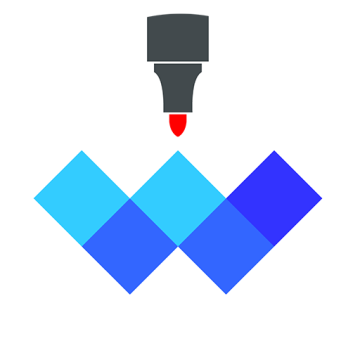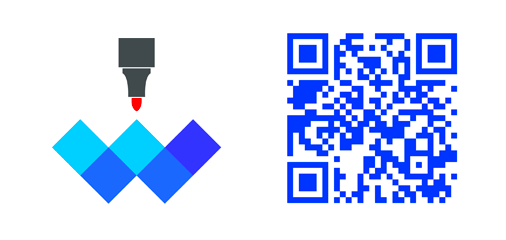
Hvid Tavle
whiteboardapp.org
Officiel hjemmeside: https://whiteboardapp.org/ios_danish
Dette er en whiteboard, den ser simpel ud og interaktionen er også simpel, men den har stor potentiale. Jeg håber, du ikke går glip af dette produktivitetsværktøj. Hvis du hurtigt gennemgår denne tekst, kan du nemt lære at bruge det. Det er virkelig meget simpelt, så vær ikke bange, læs videre.
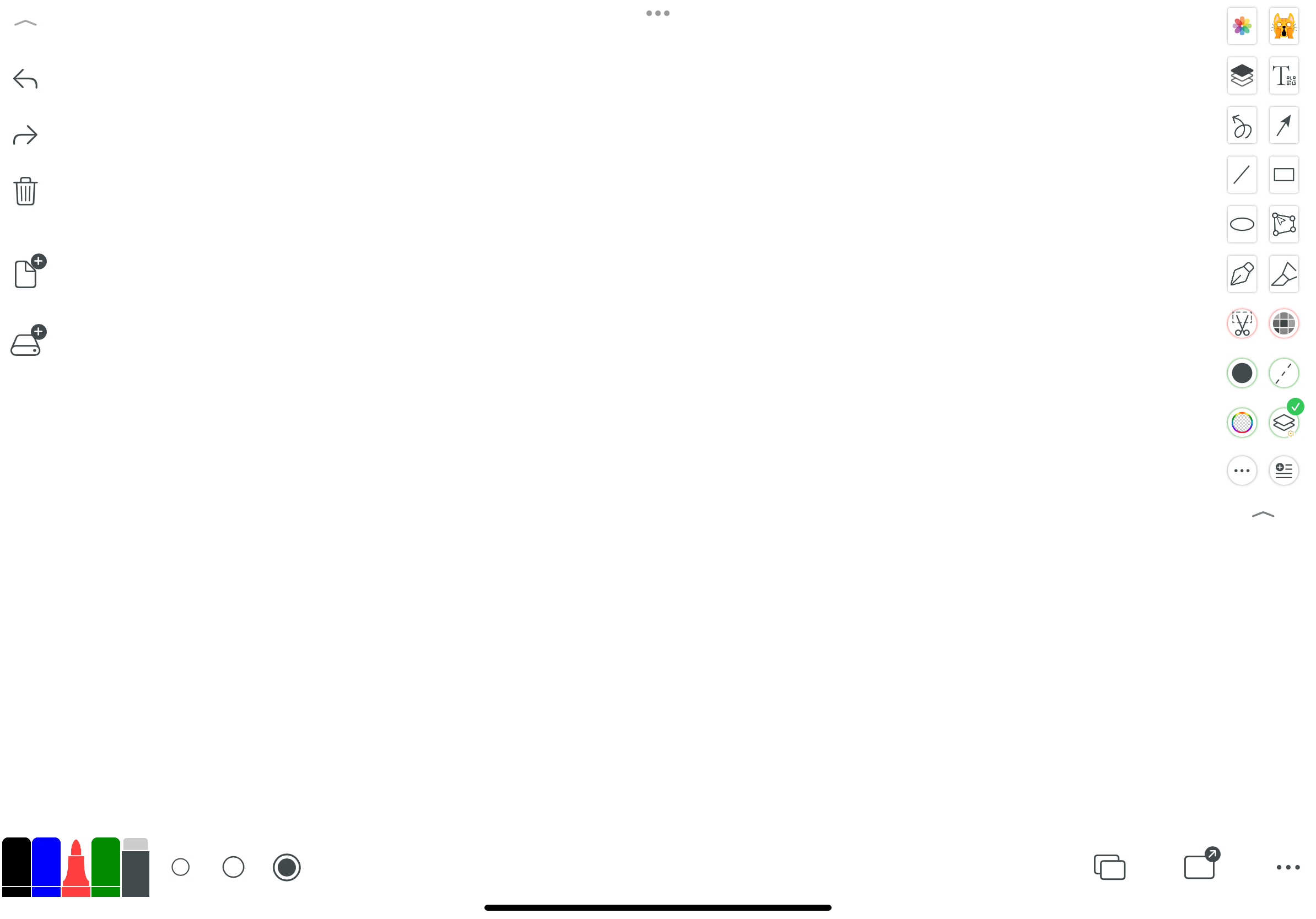
Hovedskærm
Hovedskærmen er enkel, og du kan se 5 store funktionsområder:
- Oprettelse af fil og grundlæggende operationer
- Værktøjsområde
- Penindstillinger: Farve og størrelse
- Sideomskiftning i filtilstand
- Eksport og indstillingsområde
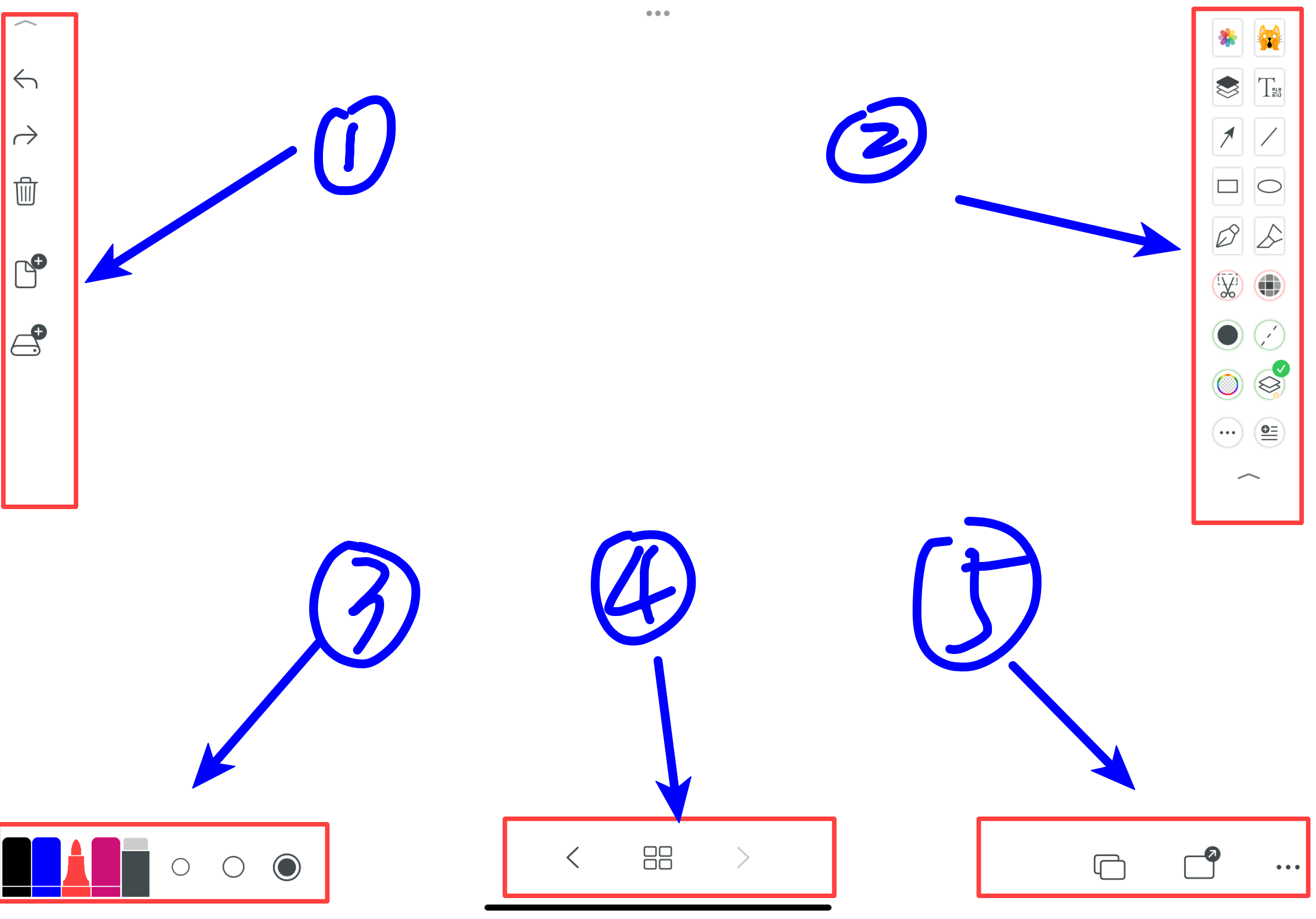
1. Grundlæggende operationer
- Fokus-tilstand, hvor alle knapper på lærredet skjules
- Gør om, Fortryd
- Papirkurv, der kan slette alle linjer på lærredet
- Nulstil, der sletter alt på lærredet og giver dig et tomt stykke papir
- Tilføj en ny side med begrænset lærred eller kald det en side
- Filhåndtering
- Afslut brugen af det aktuelle værktøj
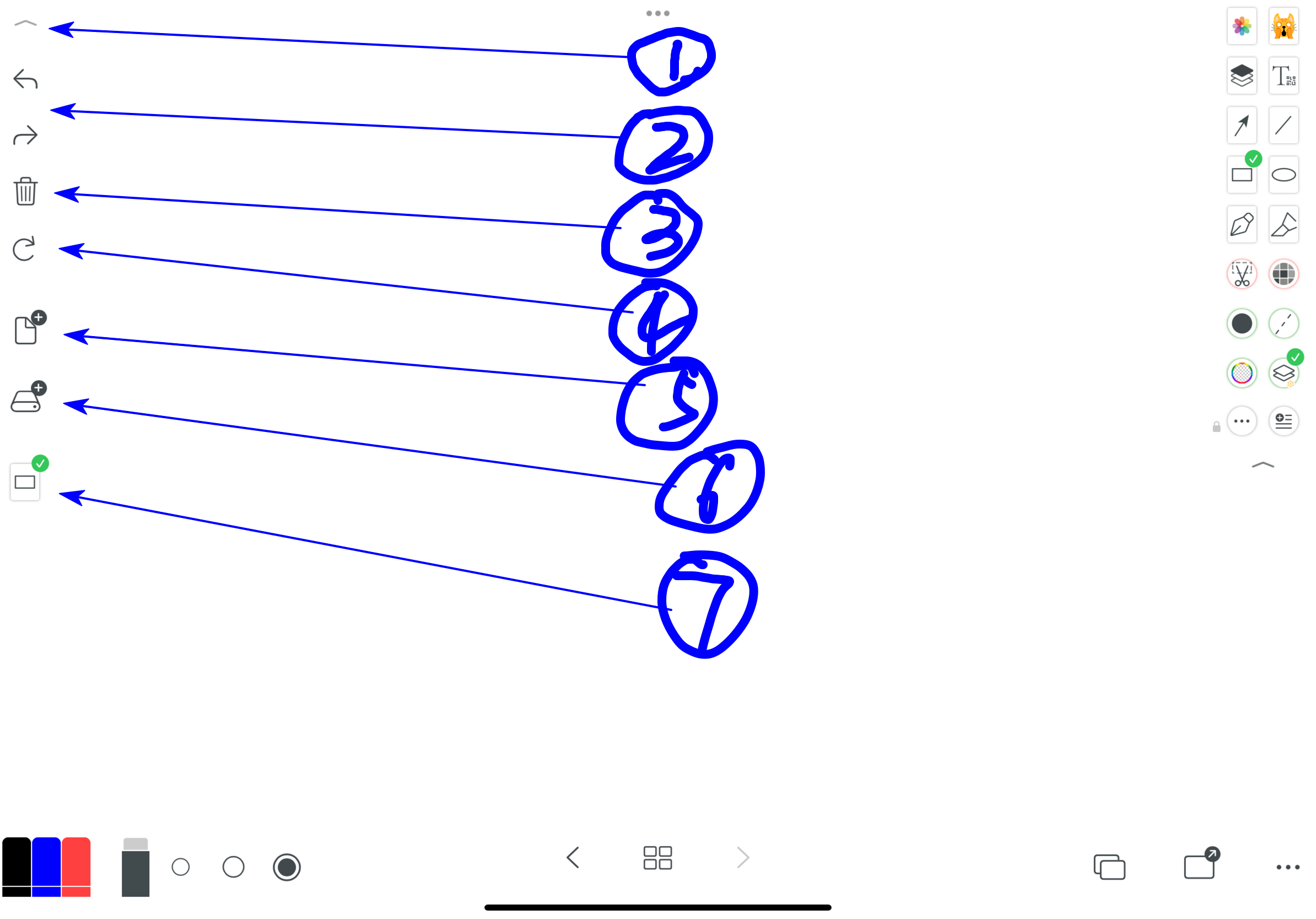
1.5 Tilføj en ny side med begrænset lærred eller kald det en side
- Tilføj et helt tomt lærred
- Tilføj et lærred med samme baggrund som den forrige side
- Tilføj et lærred, der er identisk med den forrige side
- Slet denne side
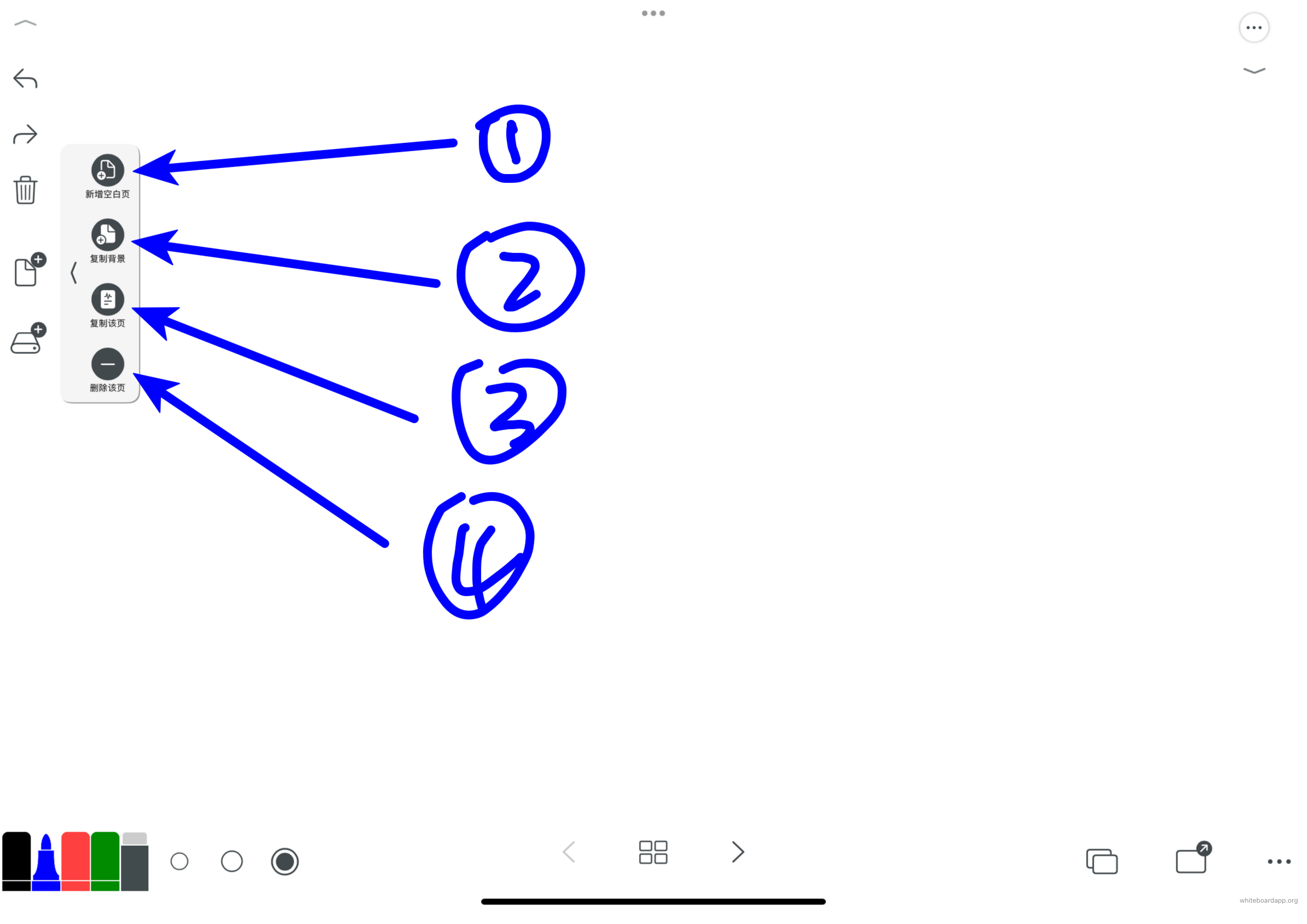
1.6 Filhåndtering
- Tilføj en fil med begrænset lærredstilstand: Filen kan tilføje begrænsede lærreder, hvor hvert lærred fungerer som en PDF-side for nem håndtering
- Tilføj en fil med ubegrænset lærredstilstand: Filen har kun et stort ubegrænset lærred uden grænser
- Importer PDF
- Gå til historisk filiste
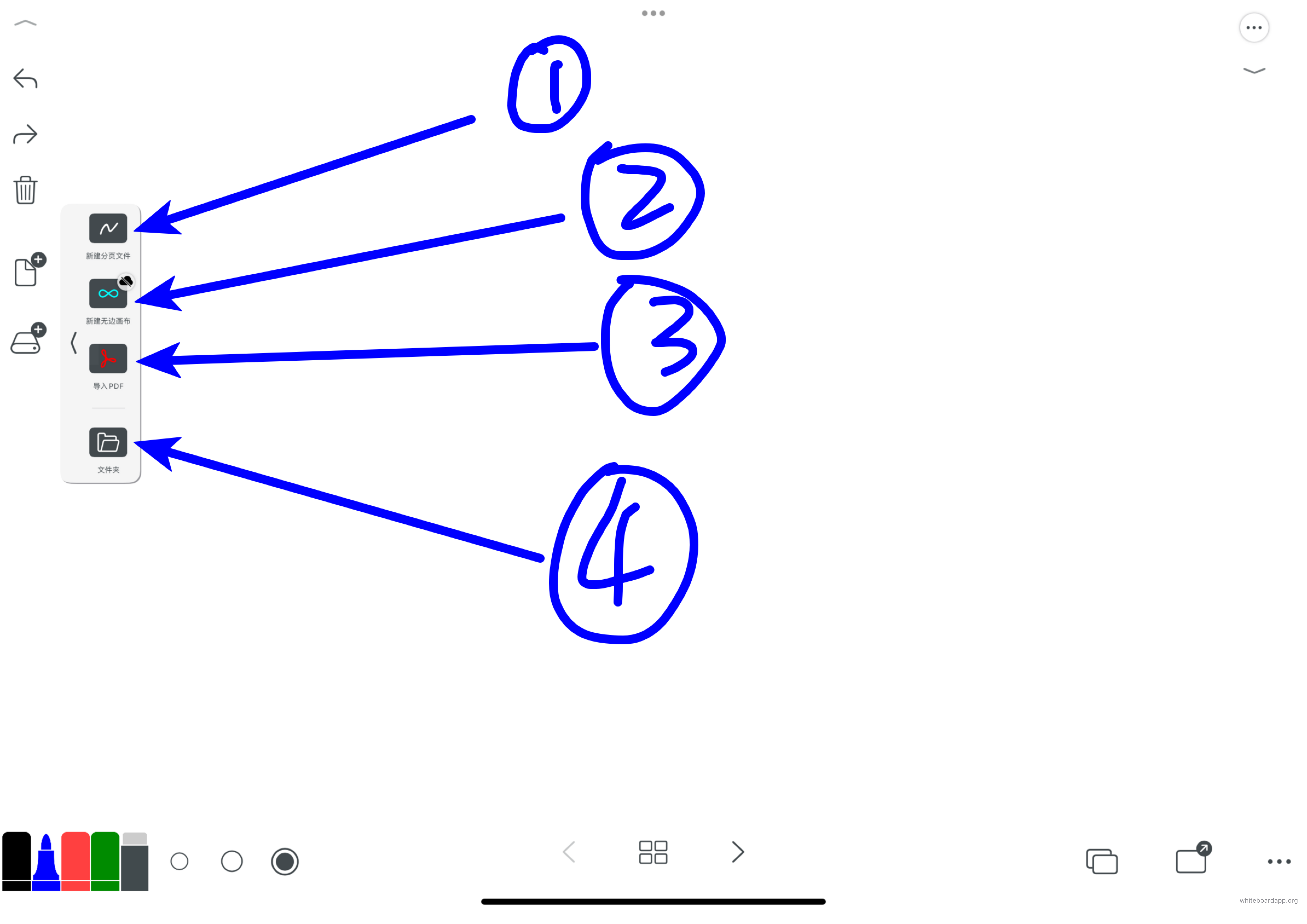
2. Værktøjsområde
- Hurtigværktøjsliste
- Gå til visning af alle værktøjer
- Gå til listen for at vælge dine egne foretrukne værktøjer, der vises i hurtigværktøjsområdet
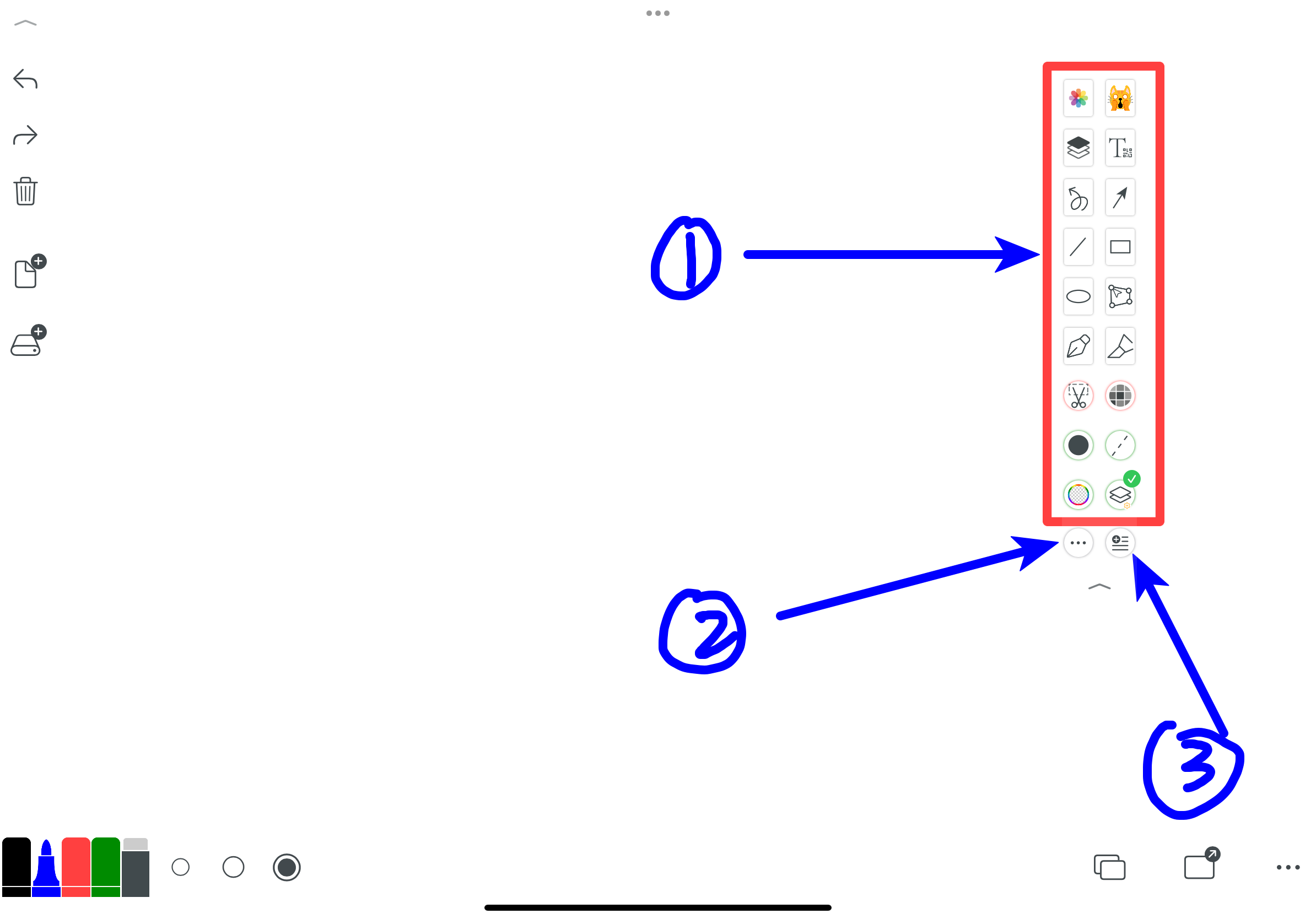
2.1 Hurtigværktøjsliste
Lad mig introducere nogle af dem. Da der er mange værktøjer, kan du ændre visningstilstand for at få hjælp til at se dem direkte i appen.
- Tilføj et lagværktøj
- Tekstformaterings- og QR-kodegenereringsværktøj
- Fyldværktøj: Fylder tegningen
- Billedbehandlingsværktøj
- Gennemsigtighedsværktøj: Gør de tegnede linjer gennemsigtige, gennemsigtigheden kan tilpasses
- Stiplede linje-værktøj: Gør de tegnede linjer stiplede
- Indstil form som nyt lag-værktøj: Dette er meget vigtigt. Hvis du vælger det, vises den figur, du tegner, som et nyt lag, og du kan flytte, rotere og kopiere den. Hvis du ikke vælger det, bliver den tegnede figur fast på lærredet.
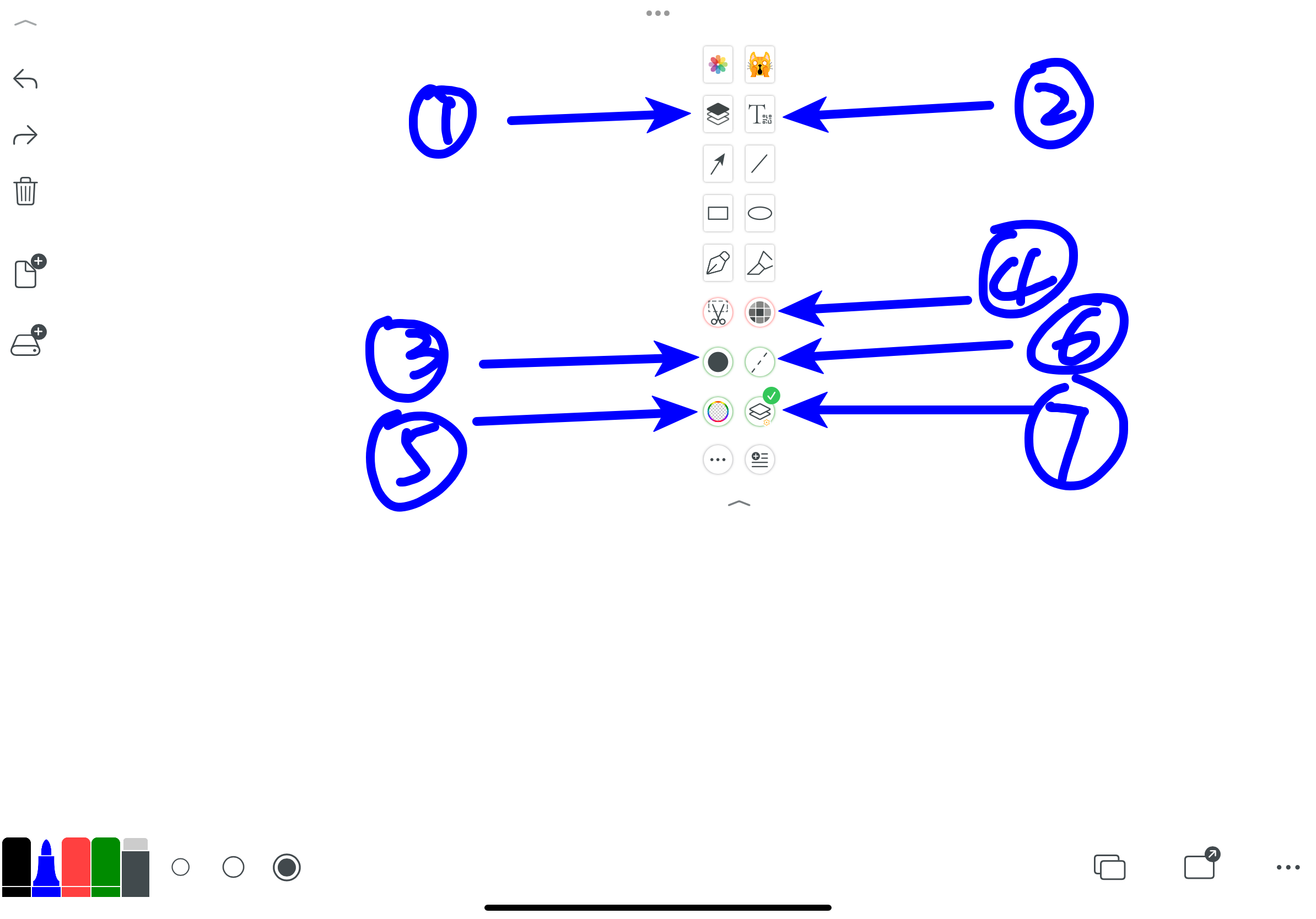
2.1.2 Tekstformaterings- og QR-kodegenereringsværktøj
- Standardtekstformatknap: Hvis du kun redigerer tekstfeltet, kan du klikke her, og en tekstboks indsættes på lærredet, hvilket er meget praktisk
- Gå til brugerdefineret formateringsknap, hvor du kan tilpasse tekstformatet og gemme det som standardformat, så det kan bruges til at indsætte tekst på lærredet i fremtiden
- QR-kodegenerator: QR-koder er overalt, men der er ikke mange værktøjer til at tilpasse QR-koder. Dette er meget praktisk, da du kan tilpasse QR-koder med enhver ønsket indhold.
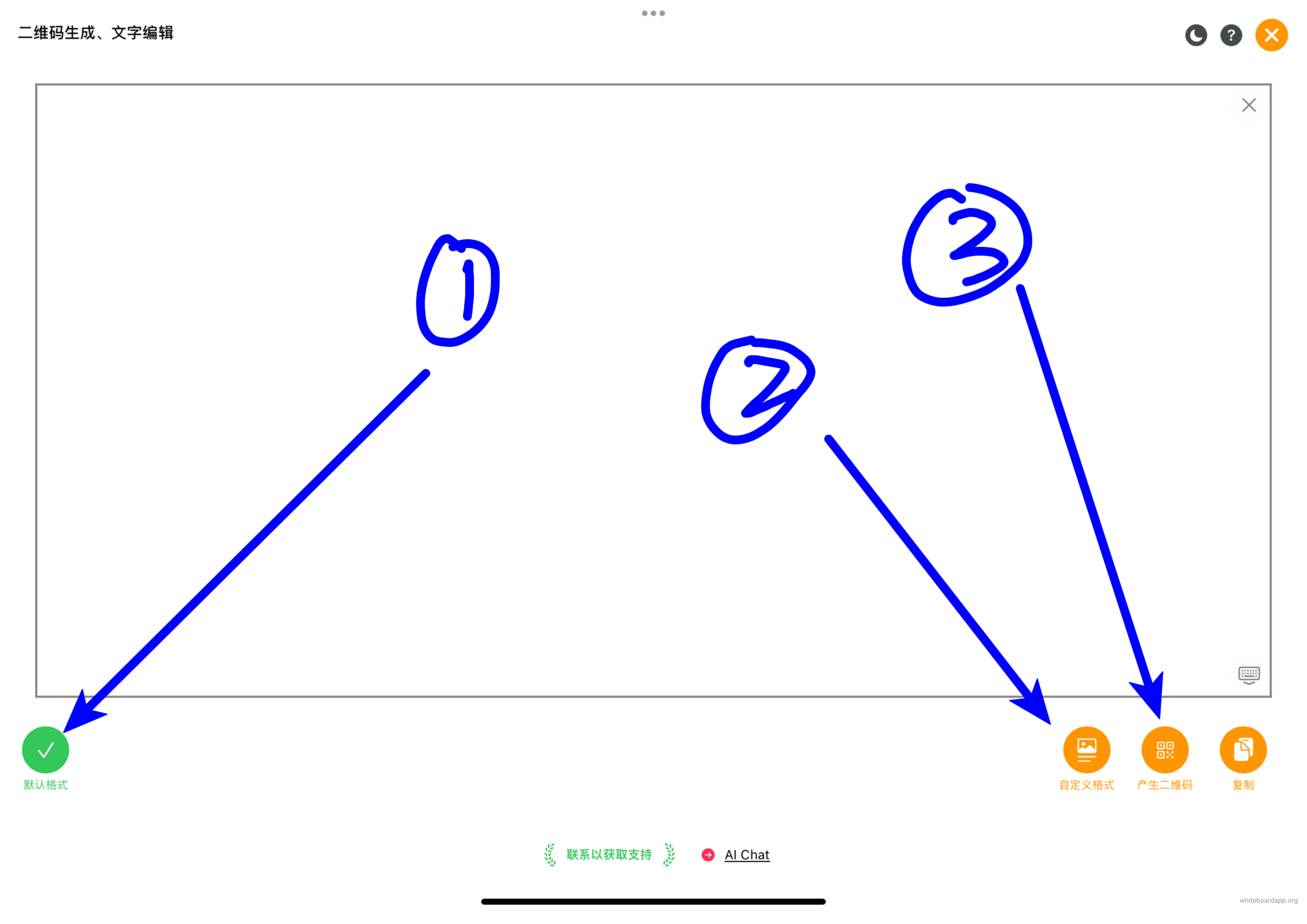
Gem som standardformat, så det kan bruges til at indsætte tekst på lærredet i fremtiden
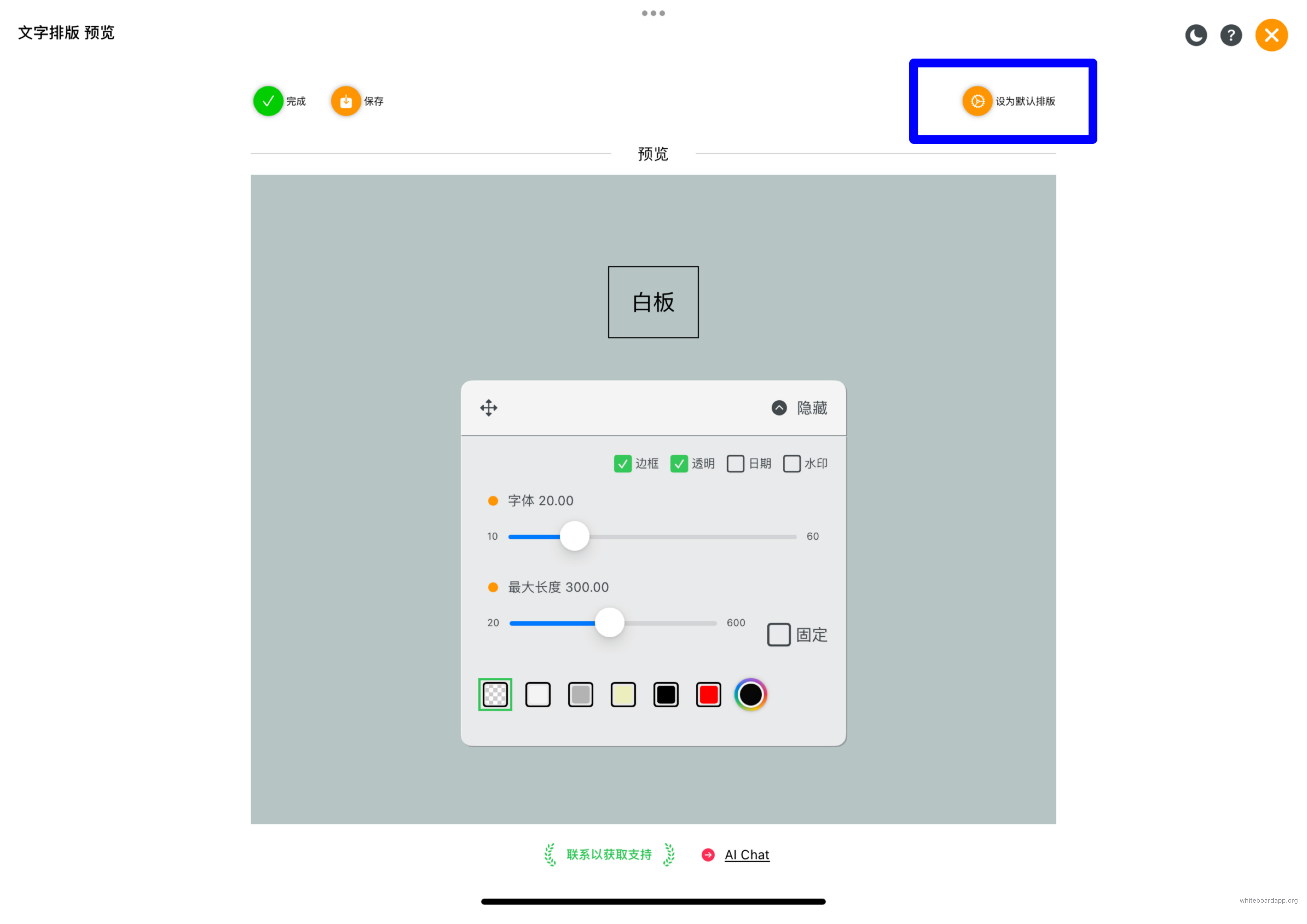
2.2 Gå til visning af alle værktøjer
Du kan ændre visningsmetoden for værktøjer.
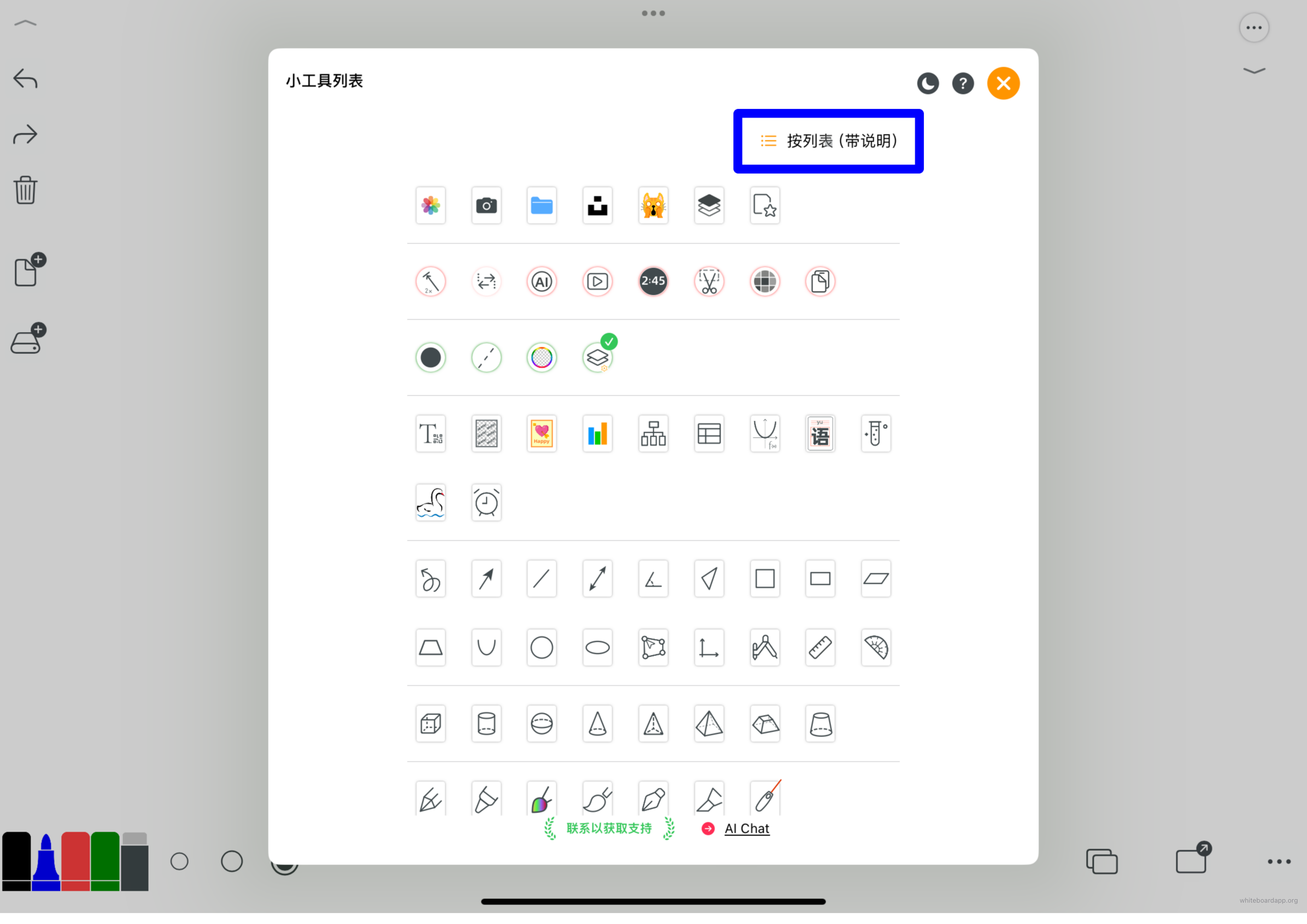
Visning af hjælpemodus med tekstfunktioner
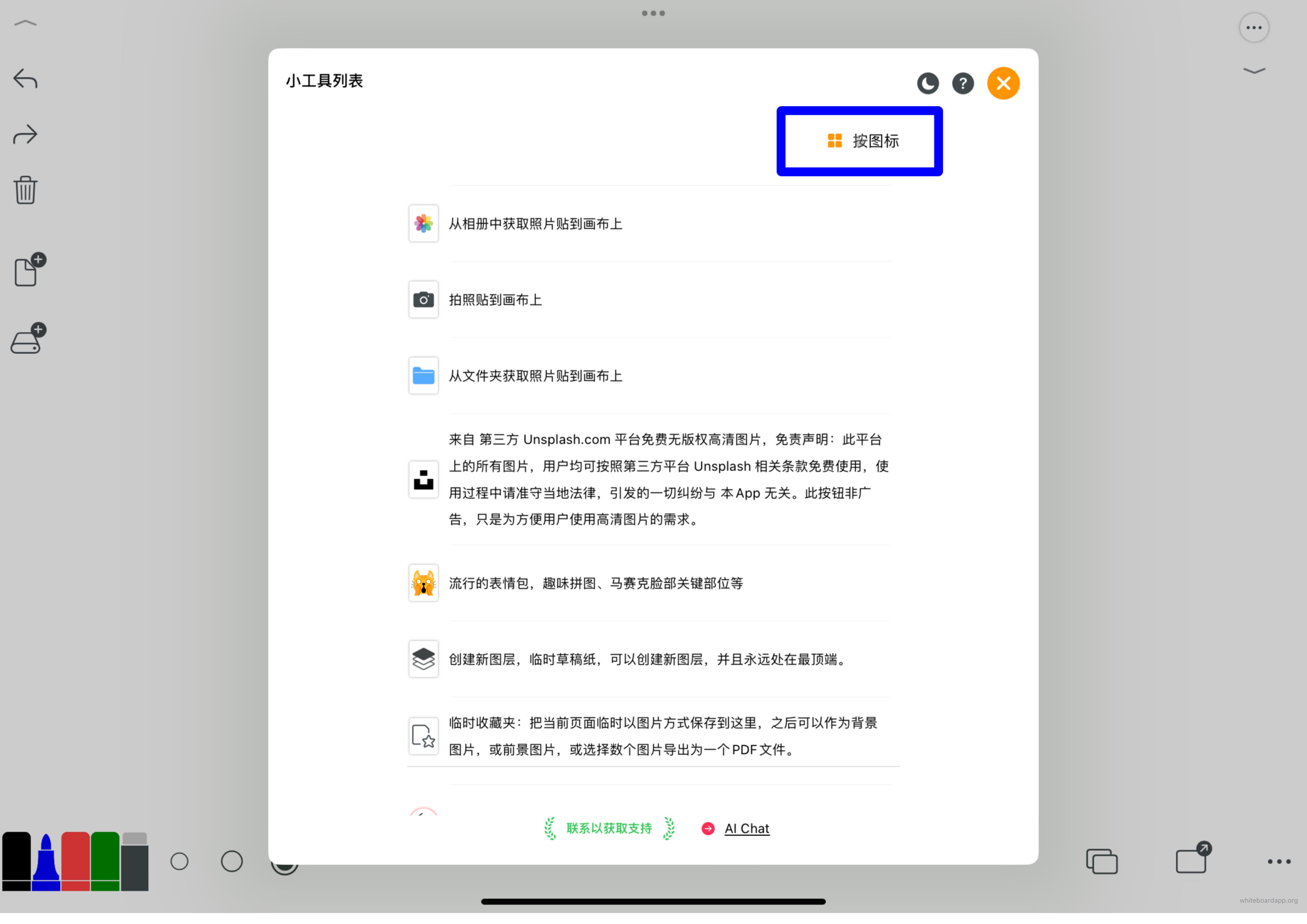
2.3 Gå til listen for at vælge dine egne foretrukne værktøjer, der vises i hurtigværktøjsområdet
De værktøjer, der er markeret med et grønt flueben, er allerede i hurtigområdet på hovedskærmen. Klik igen for at fjerne dem fra hurtigområdet.
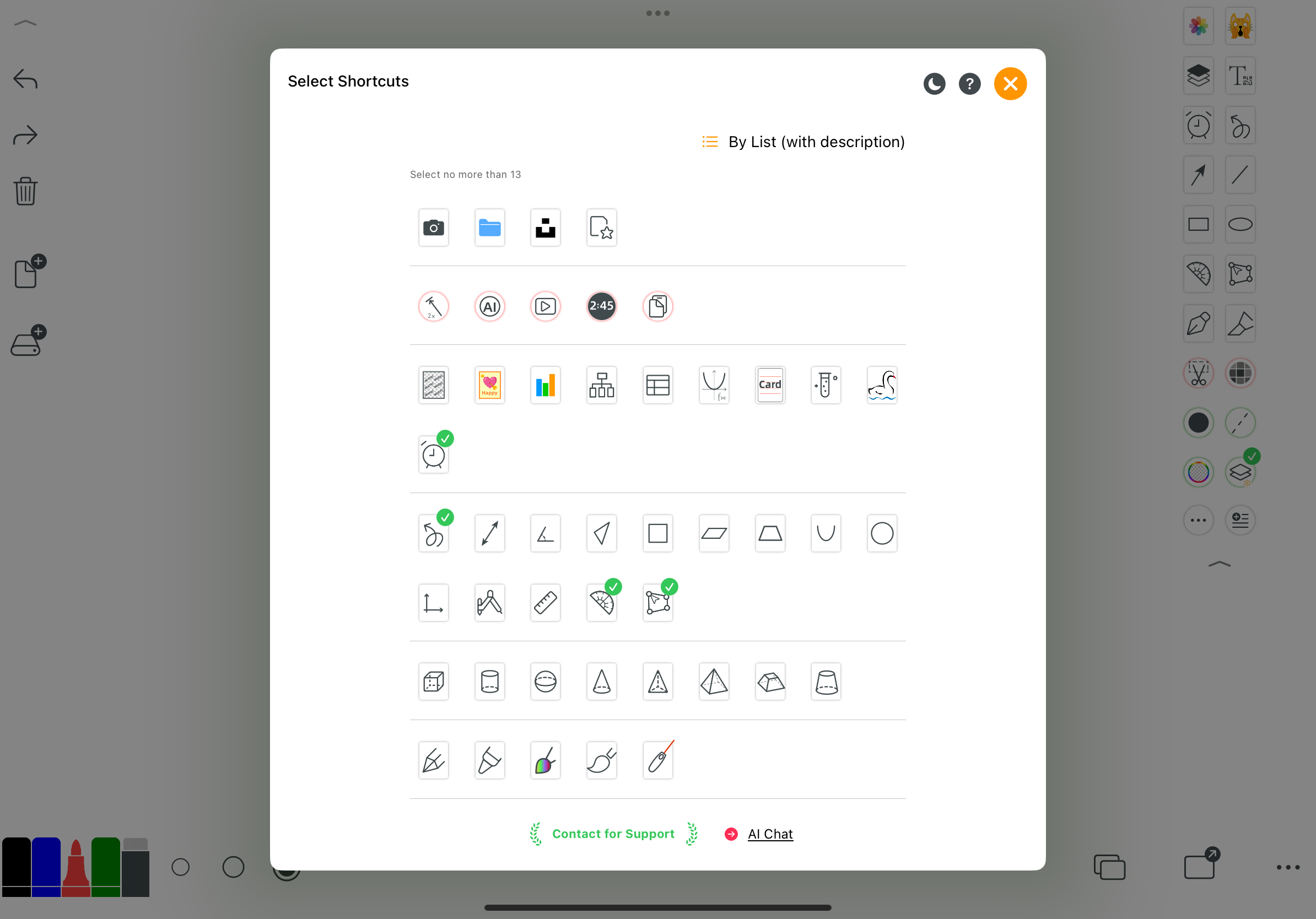
Her er nogle uddrag af værktøjsfunktioner, hvor du kan lære mere om whiteboard-funktionerne.
Blød pen
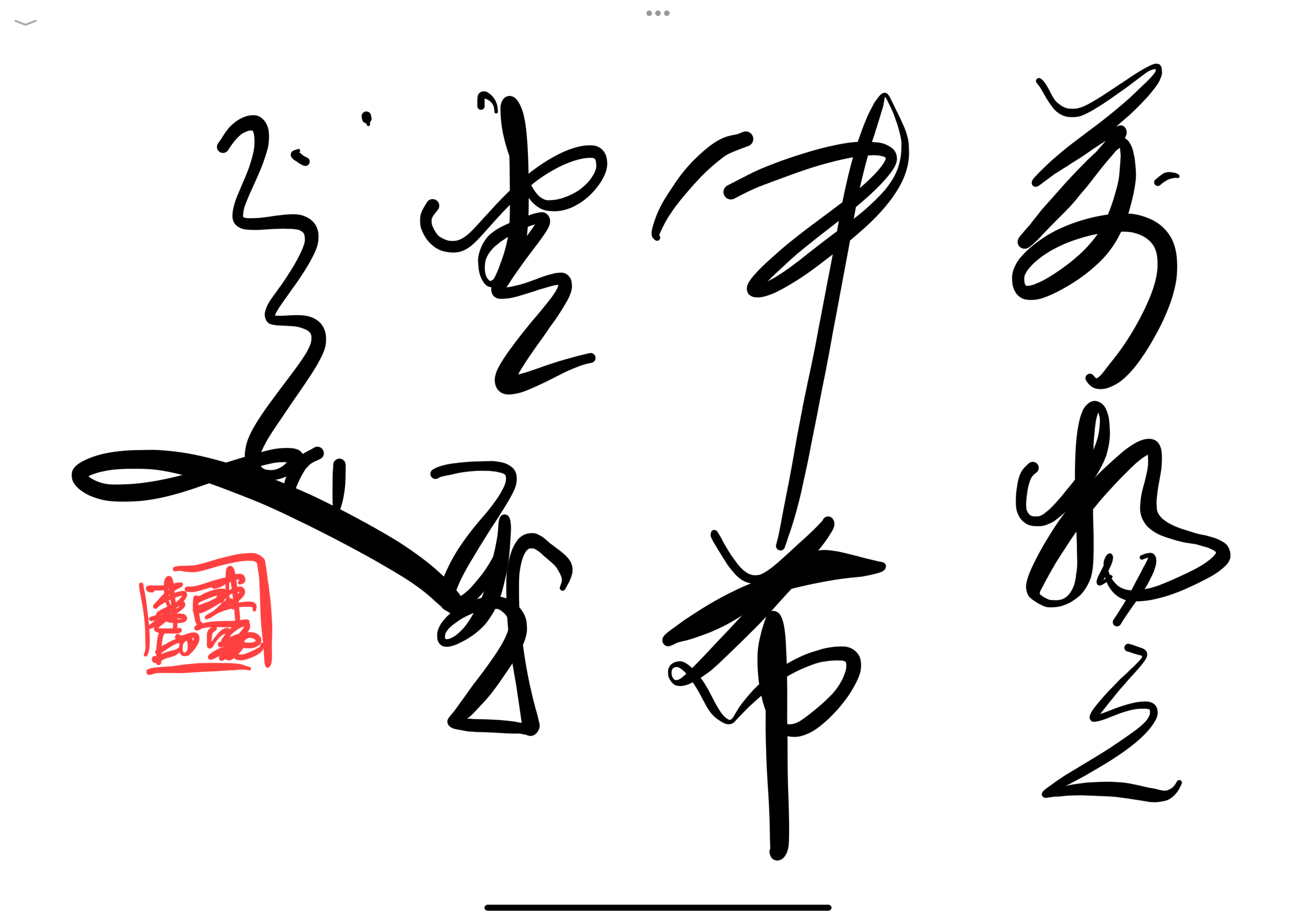
Blød pen
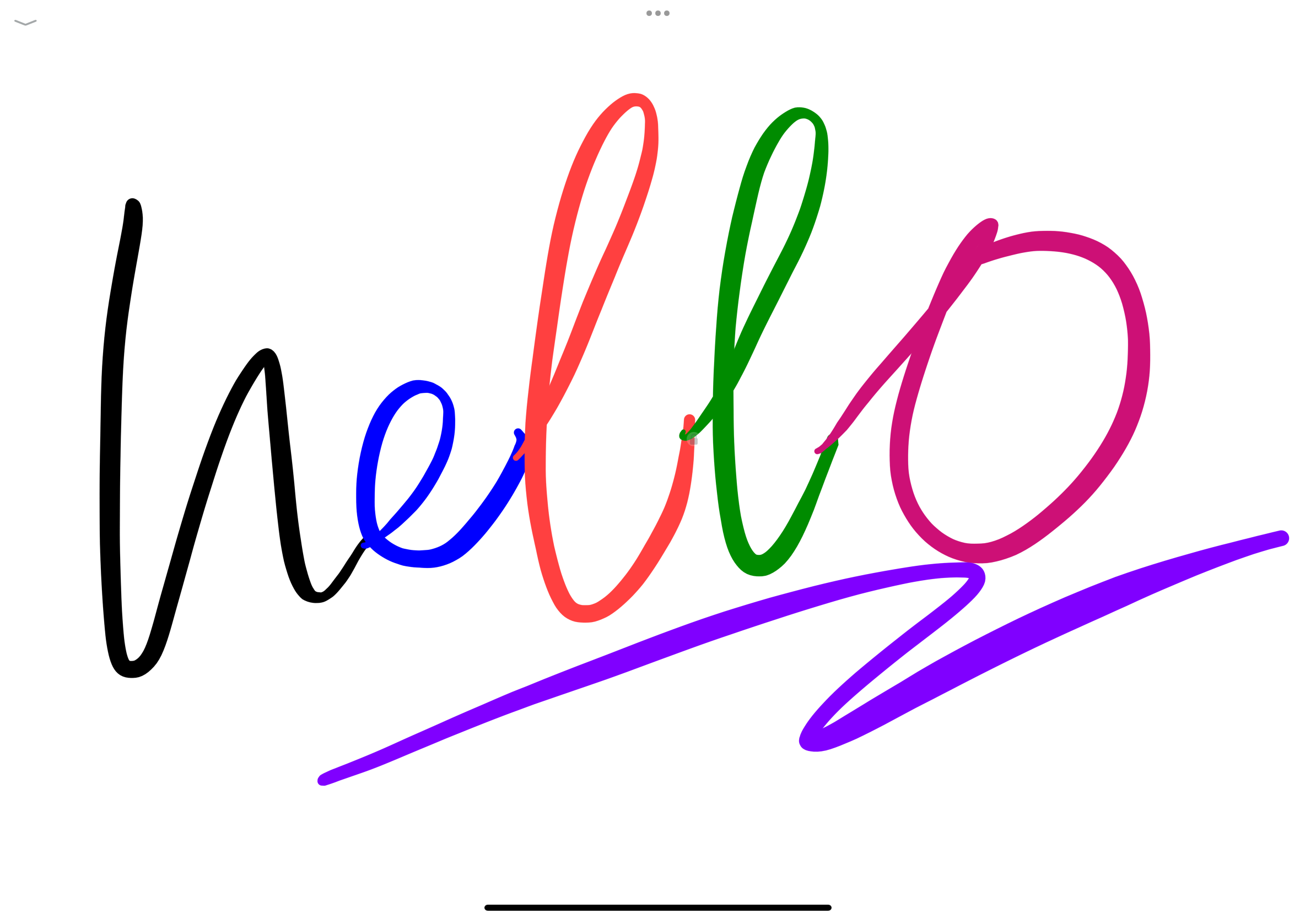
Kuglepen
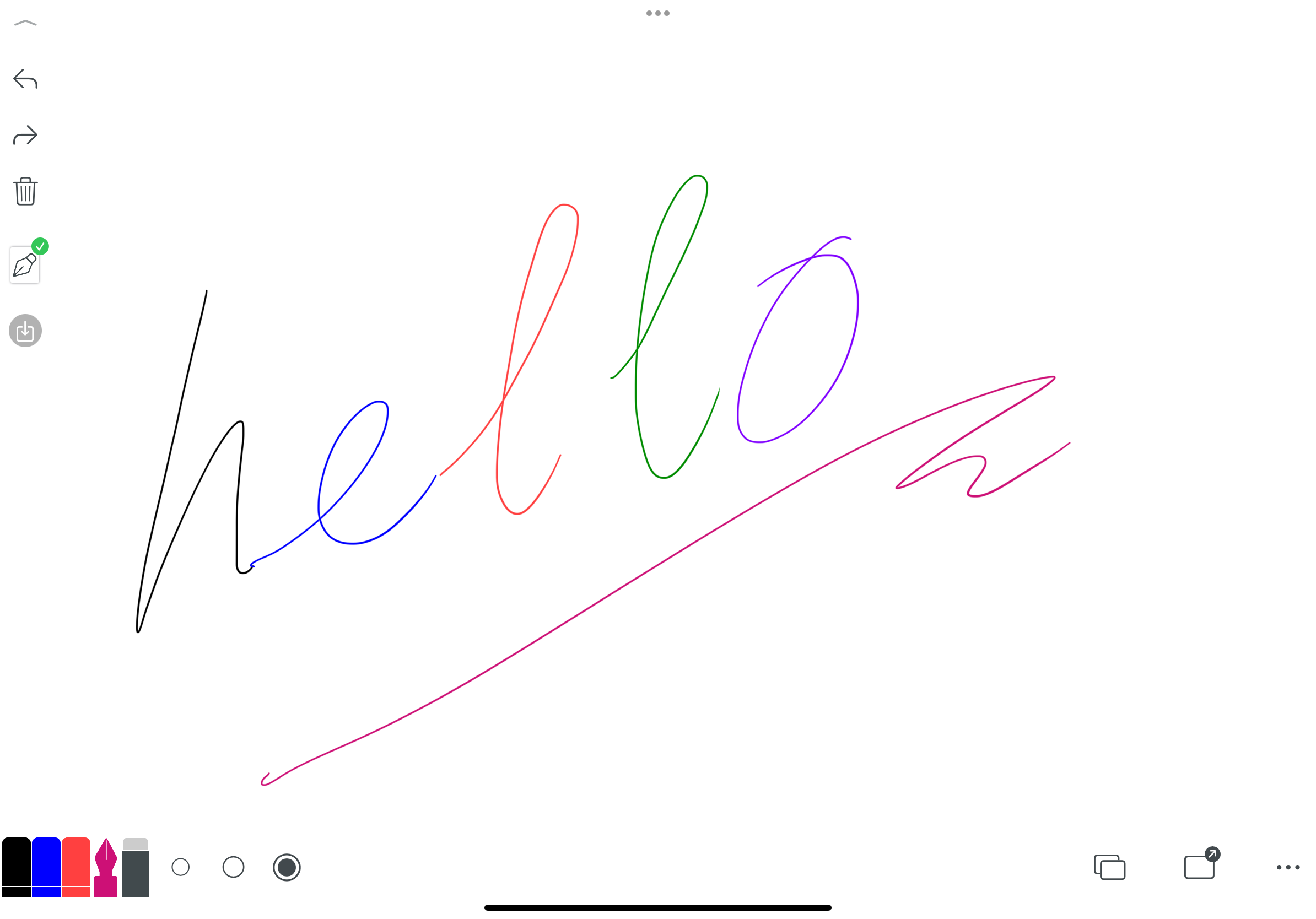
Markørpen
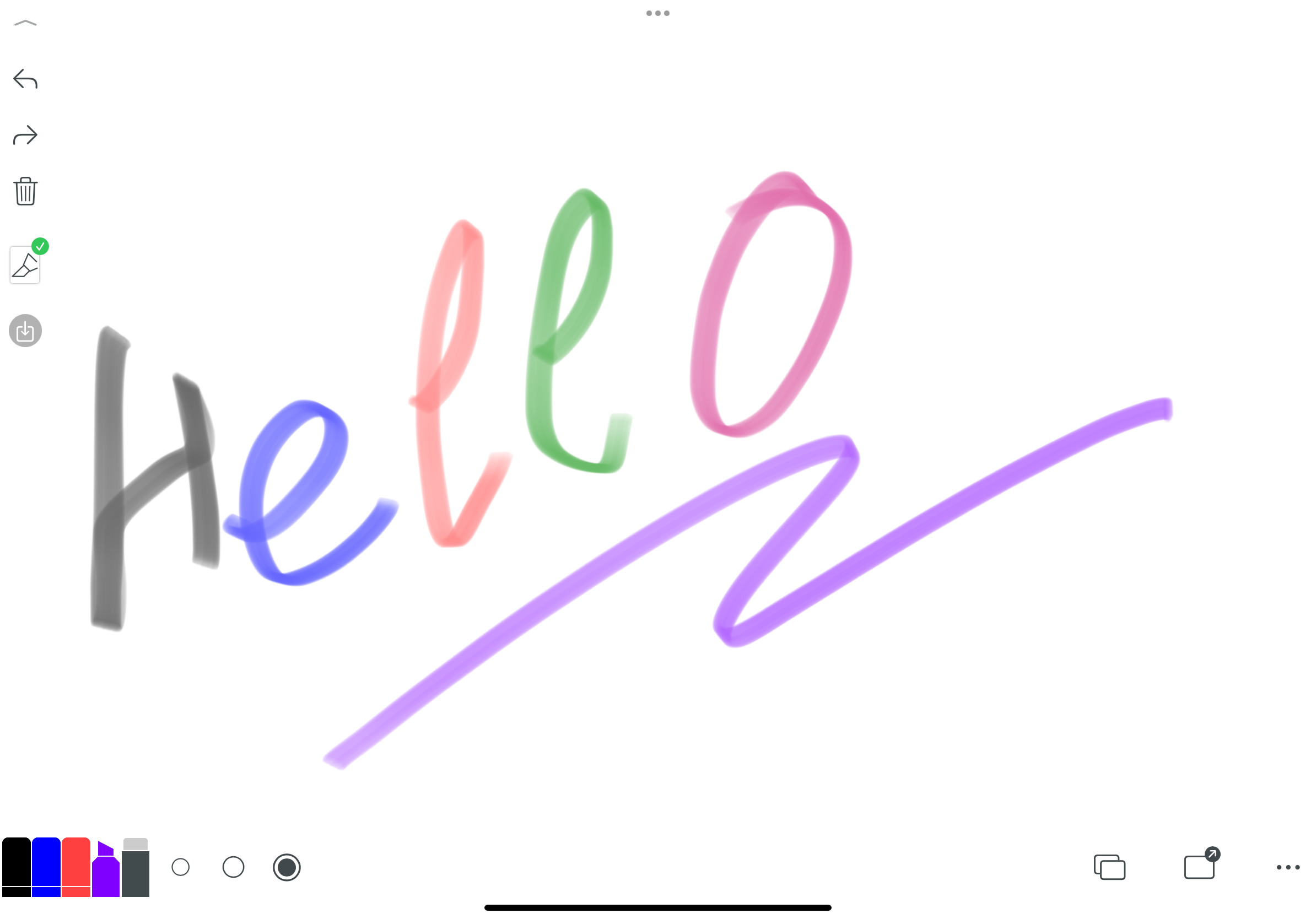
Farveblyant
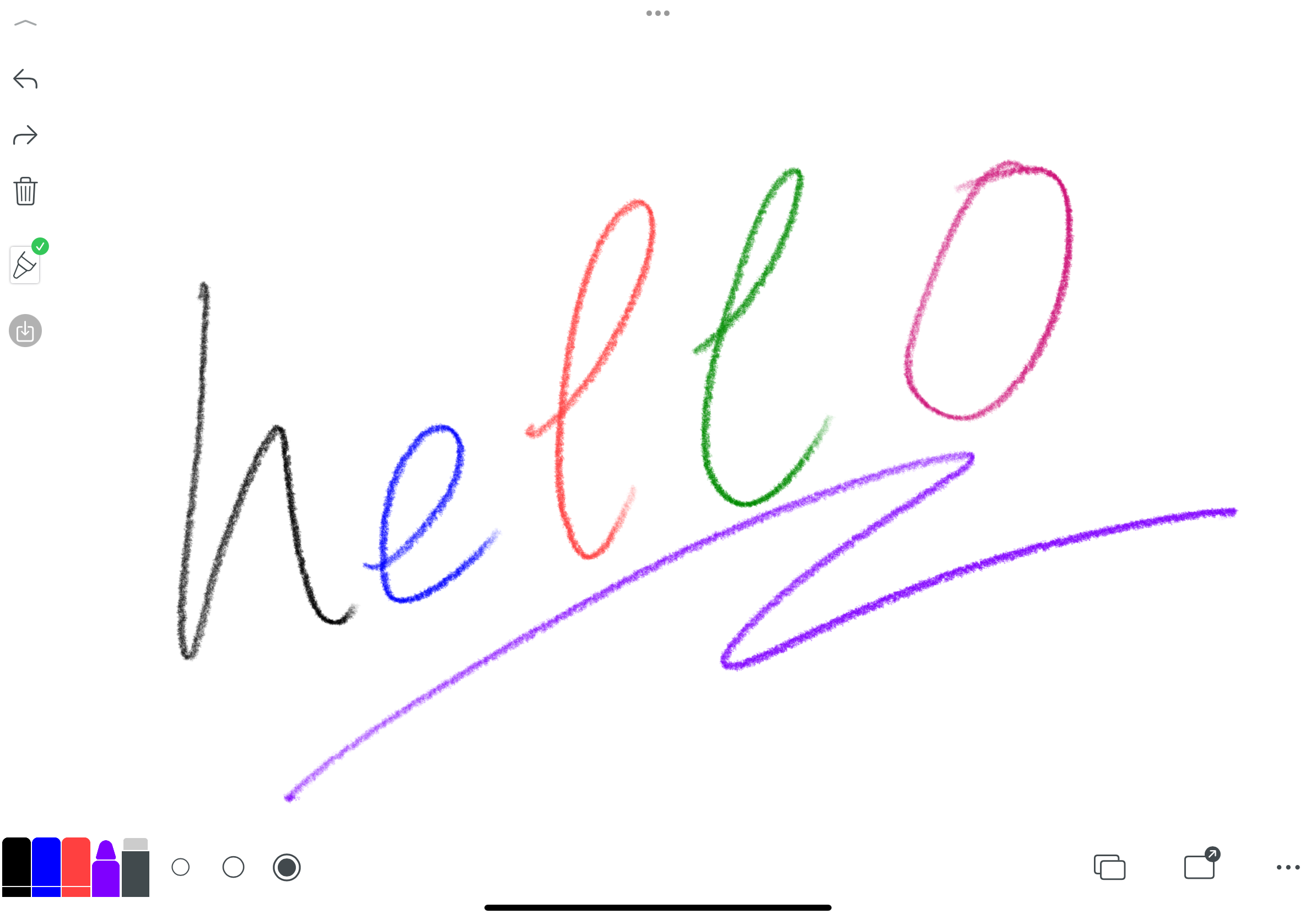
Tegn forskellige former med en enkelt bevægelse
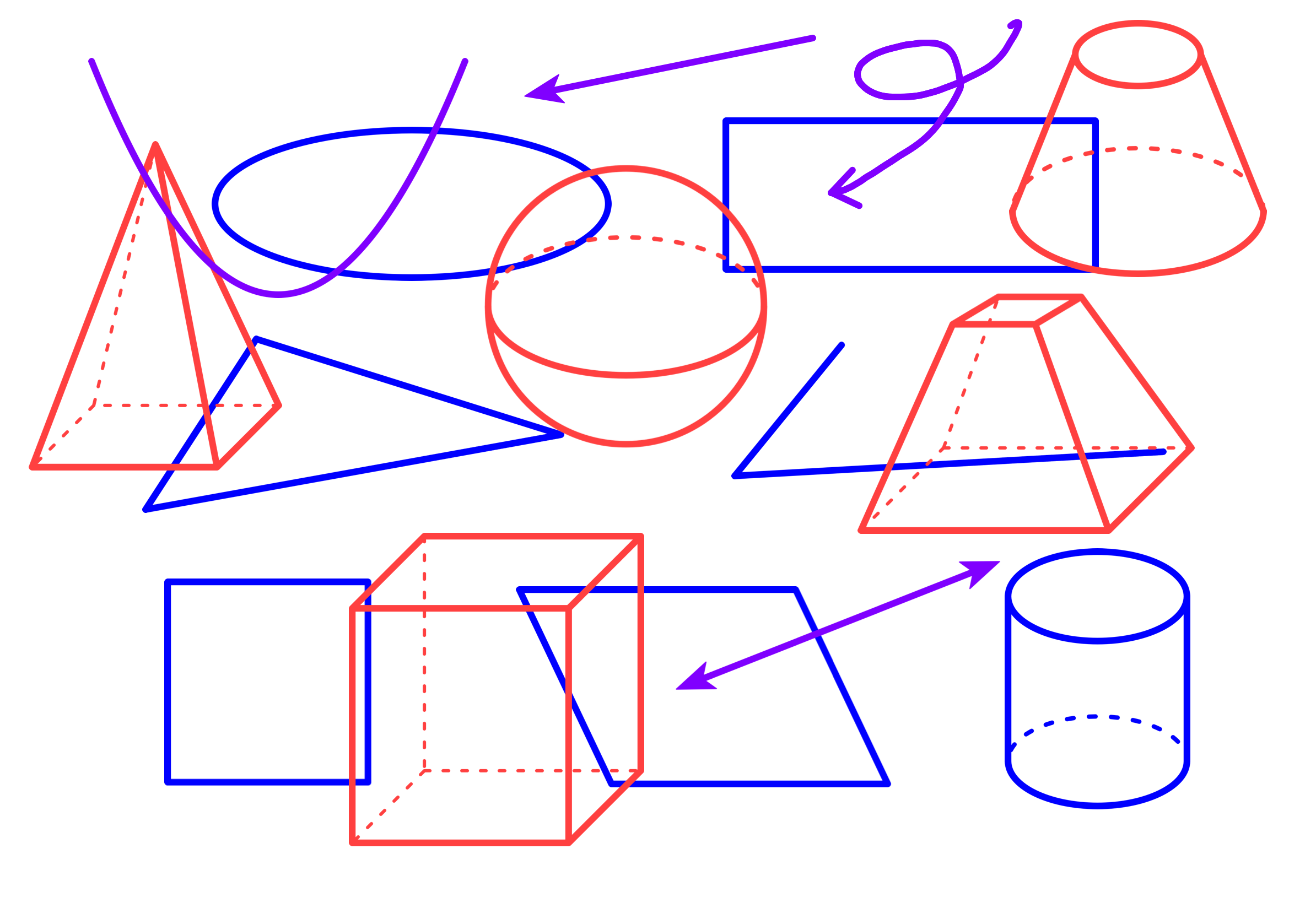
Passer
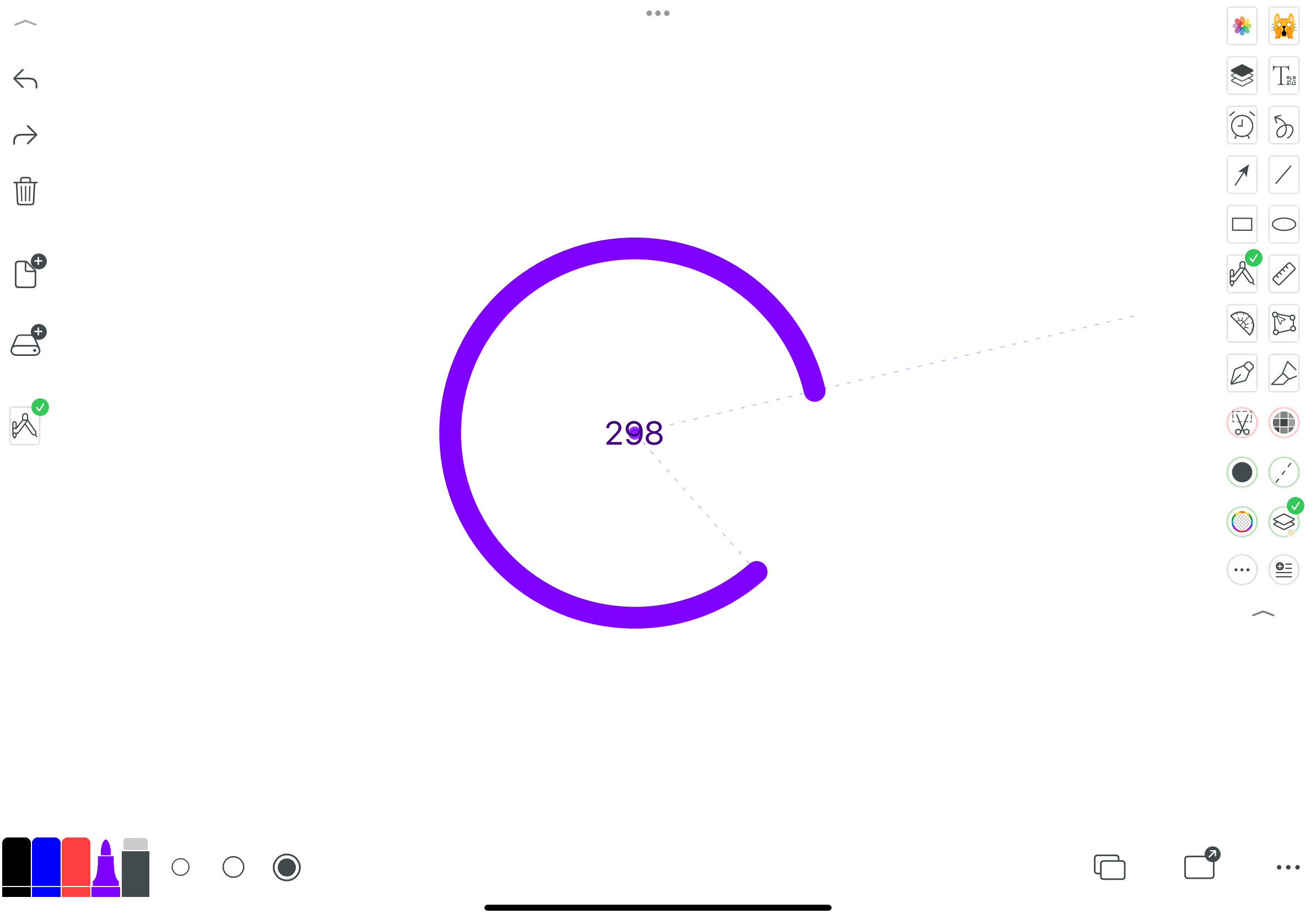
Tilpas forskellige former, uendelige muligheder
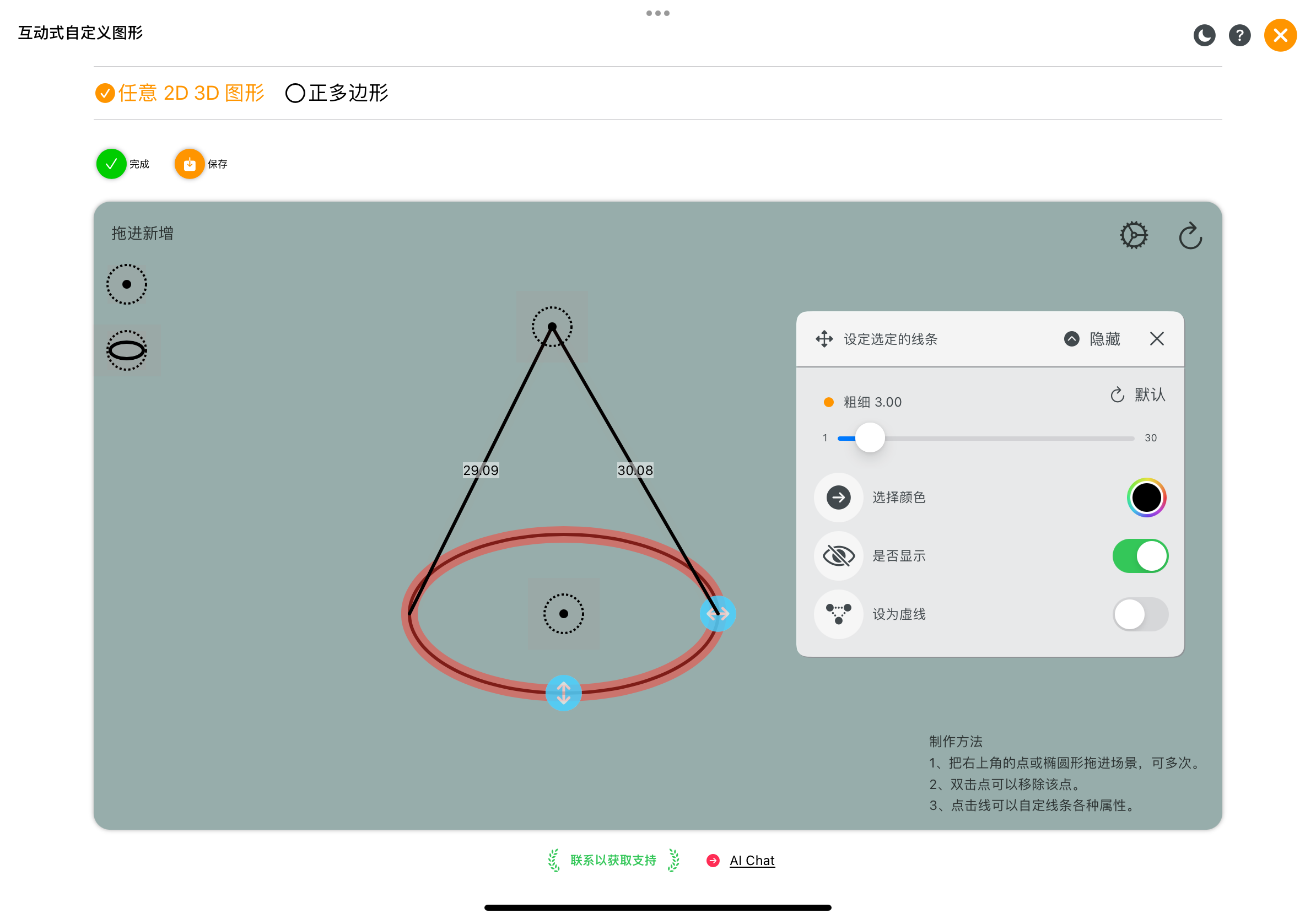
Lineal og vinkelmåler
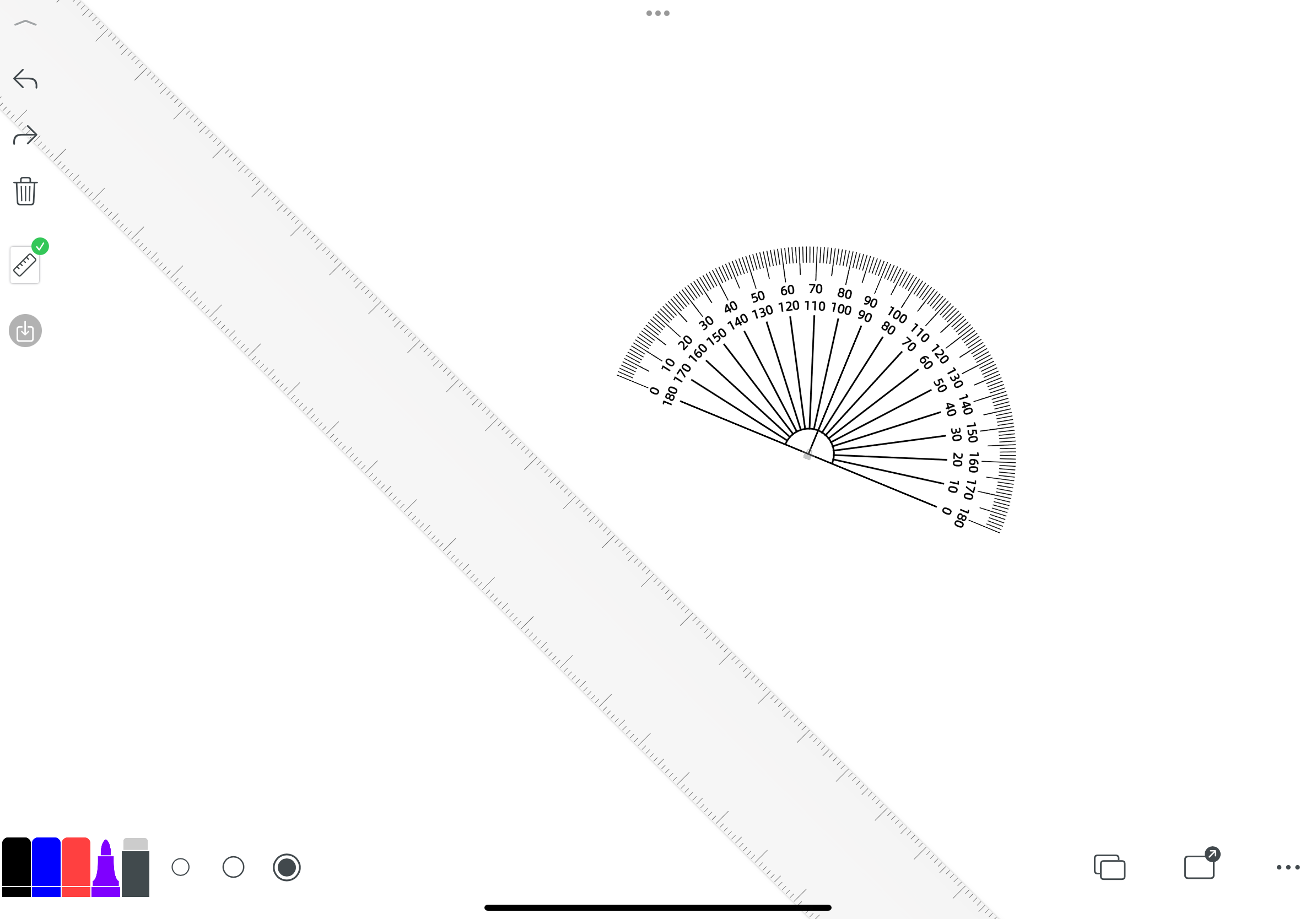
Grafisk repræsentation af funktioner
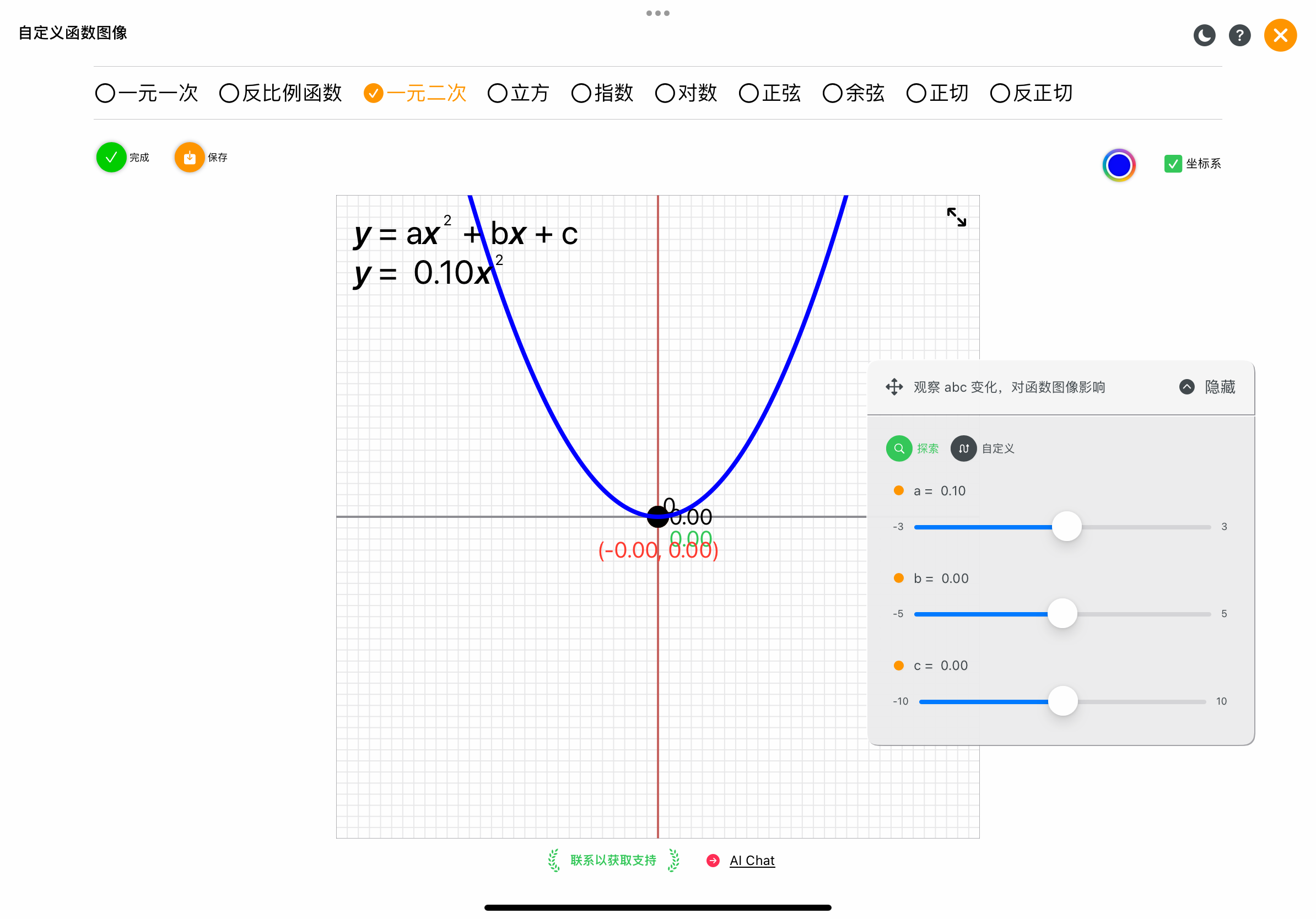
Illustration af matematik
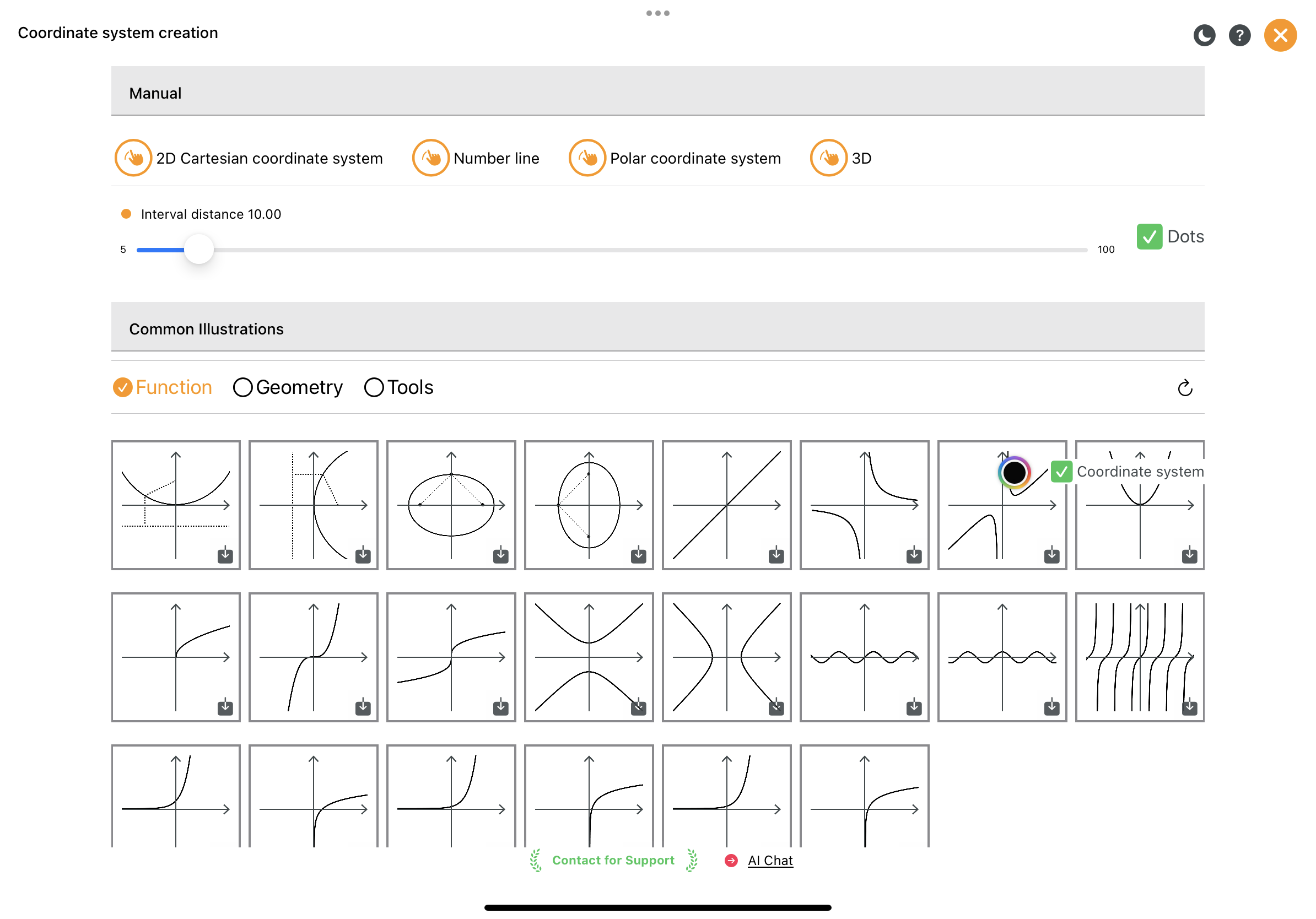
Laboratoriepræsentationsbibliotek
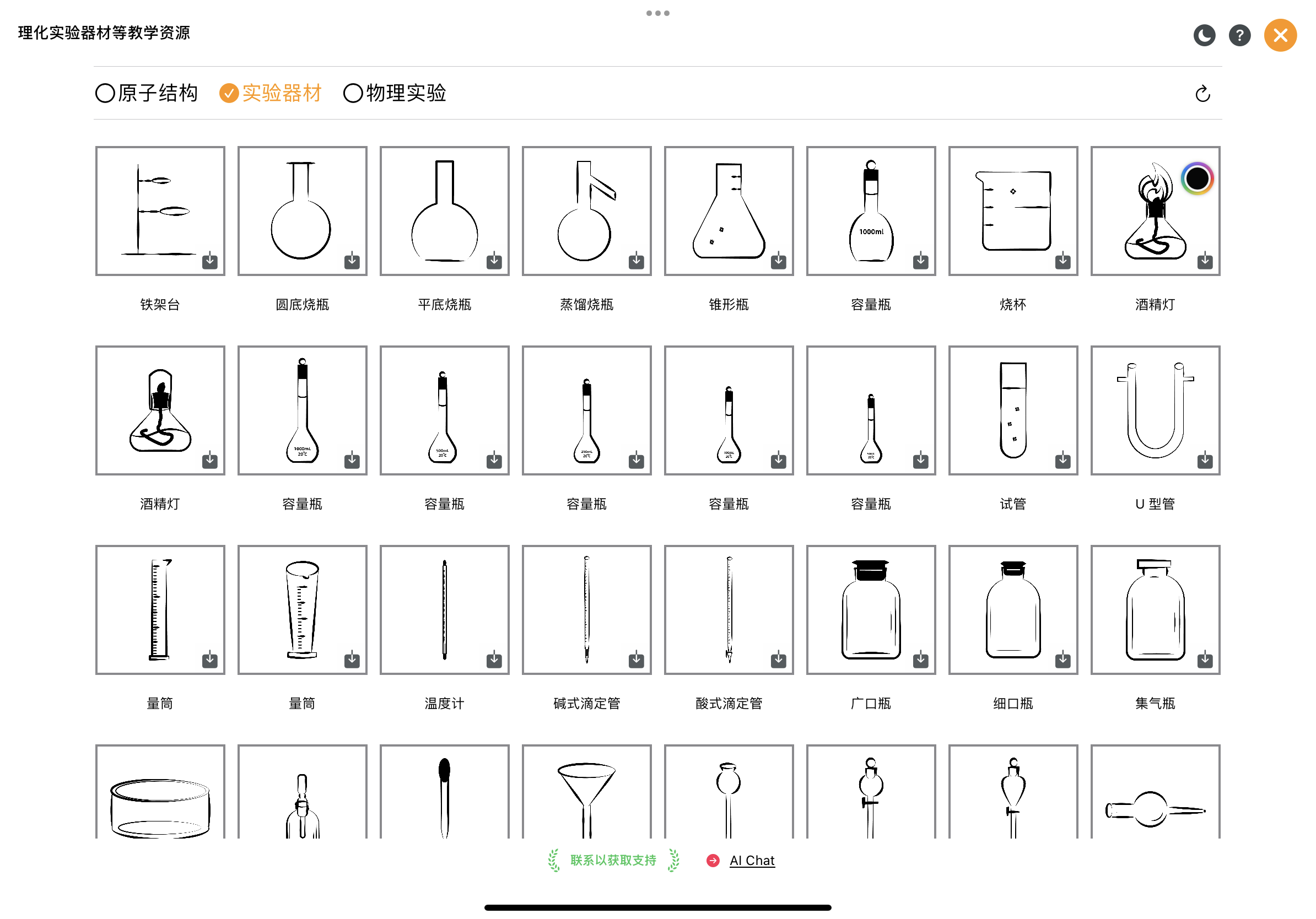
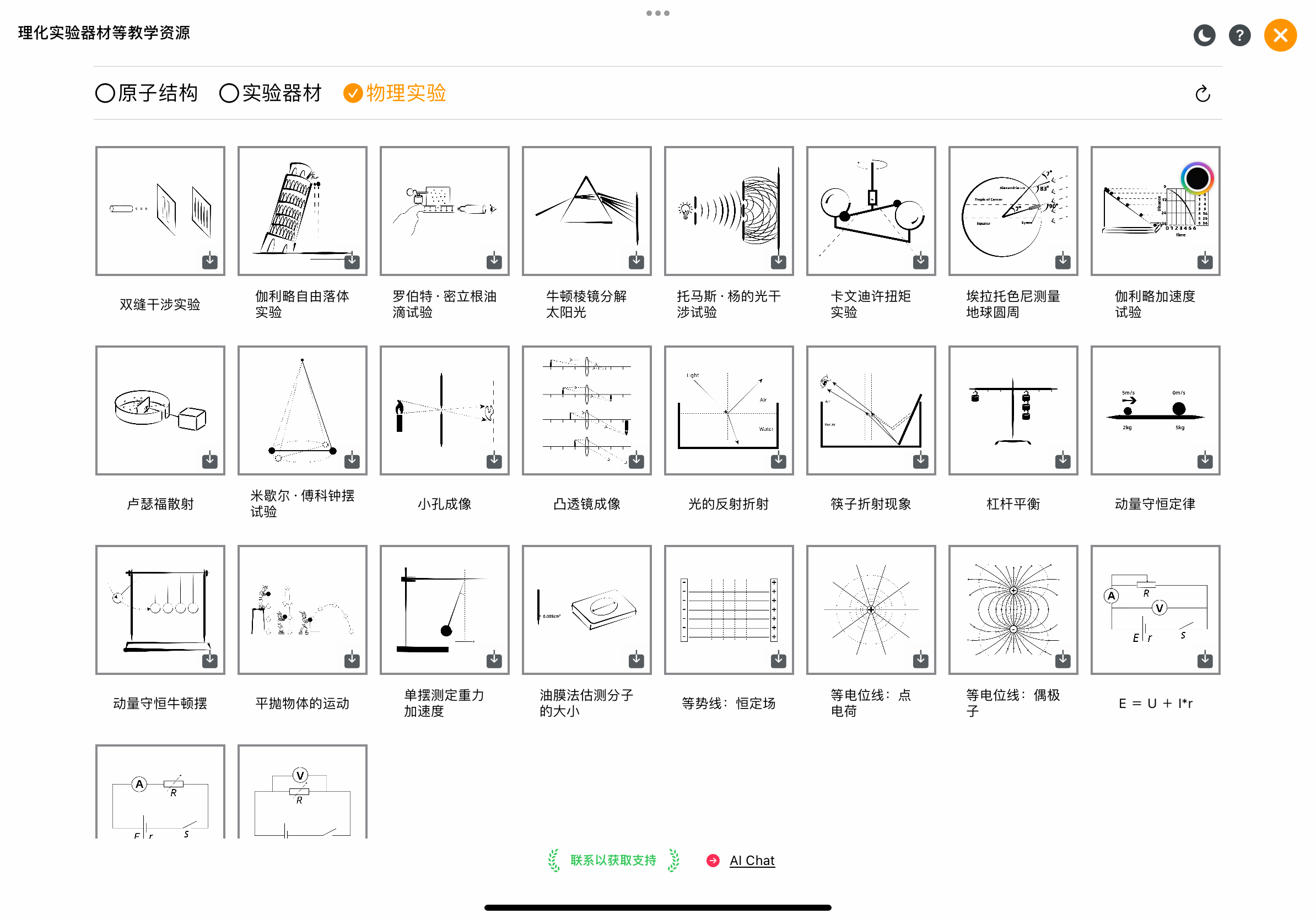
Brug af forskellige ansigtsudtryk
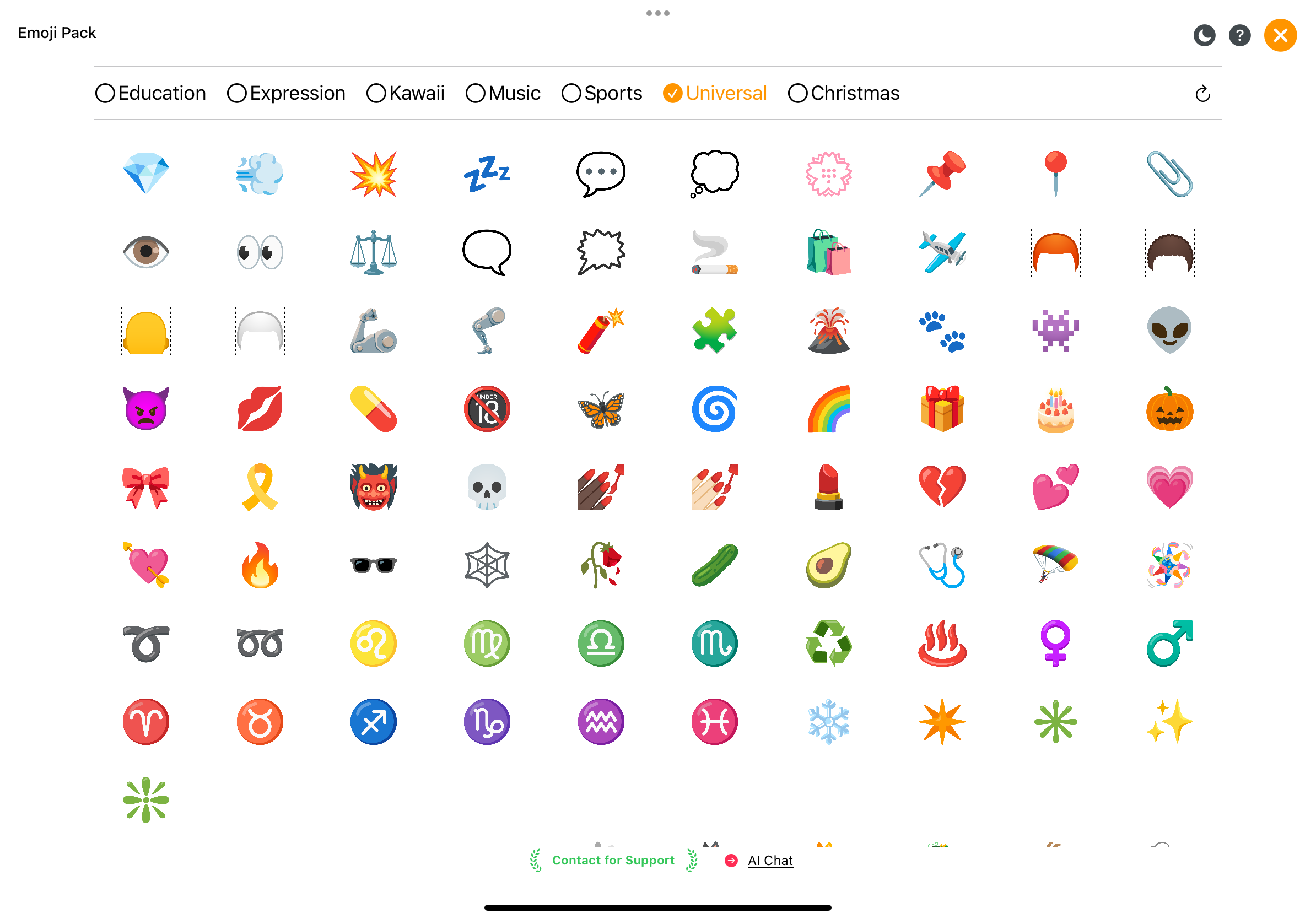
Interaktiv læringstid
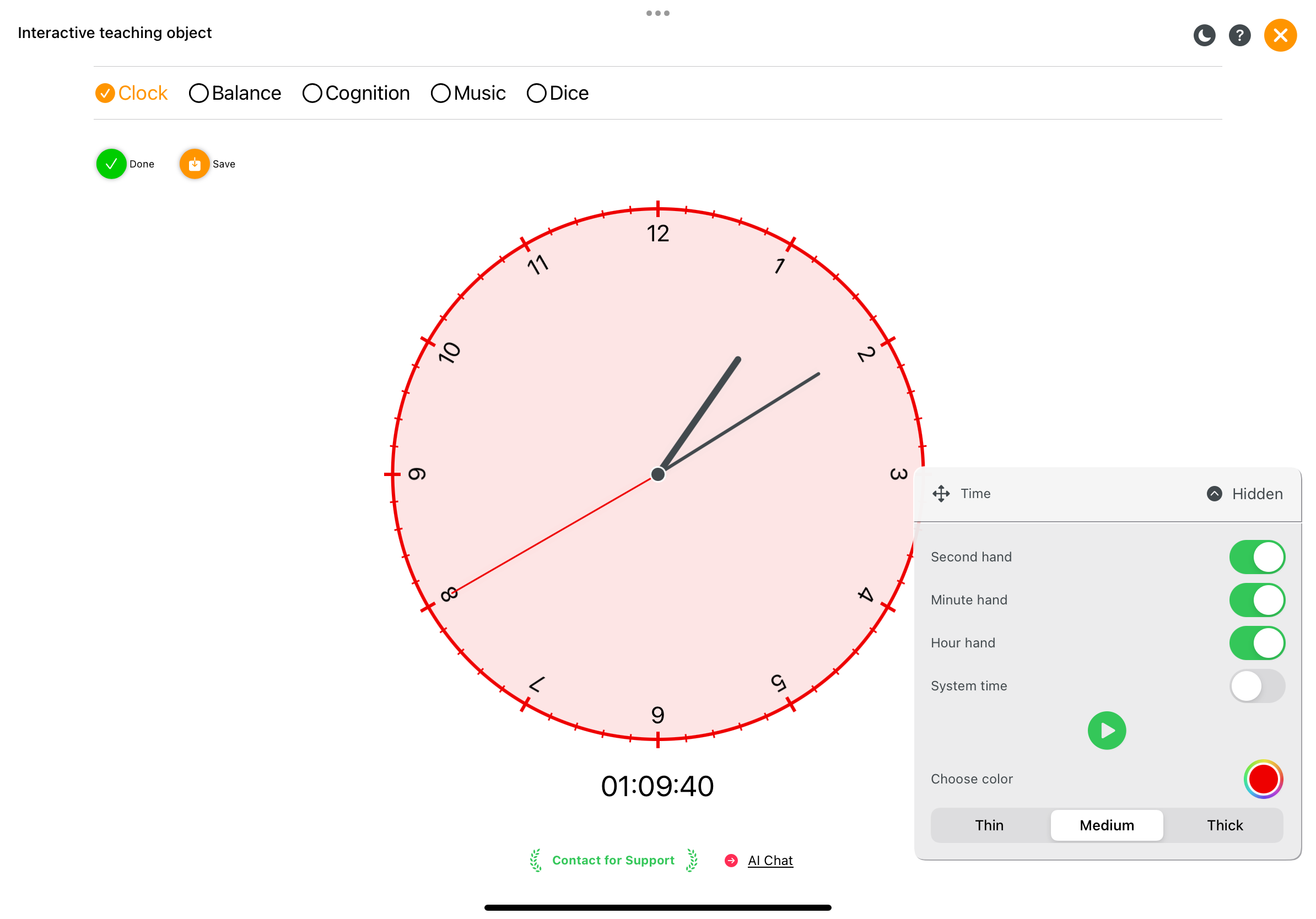
Musikinstrumenter
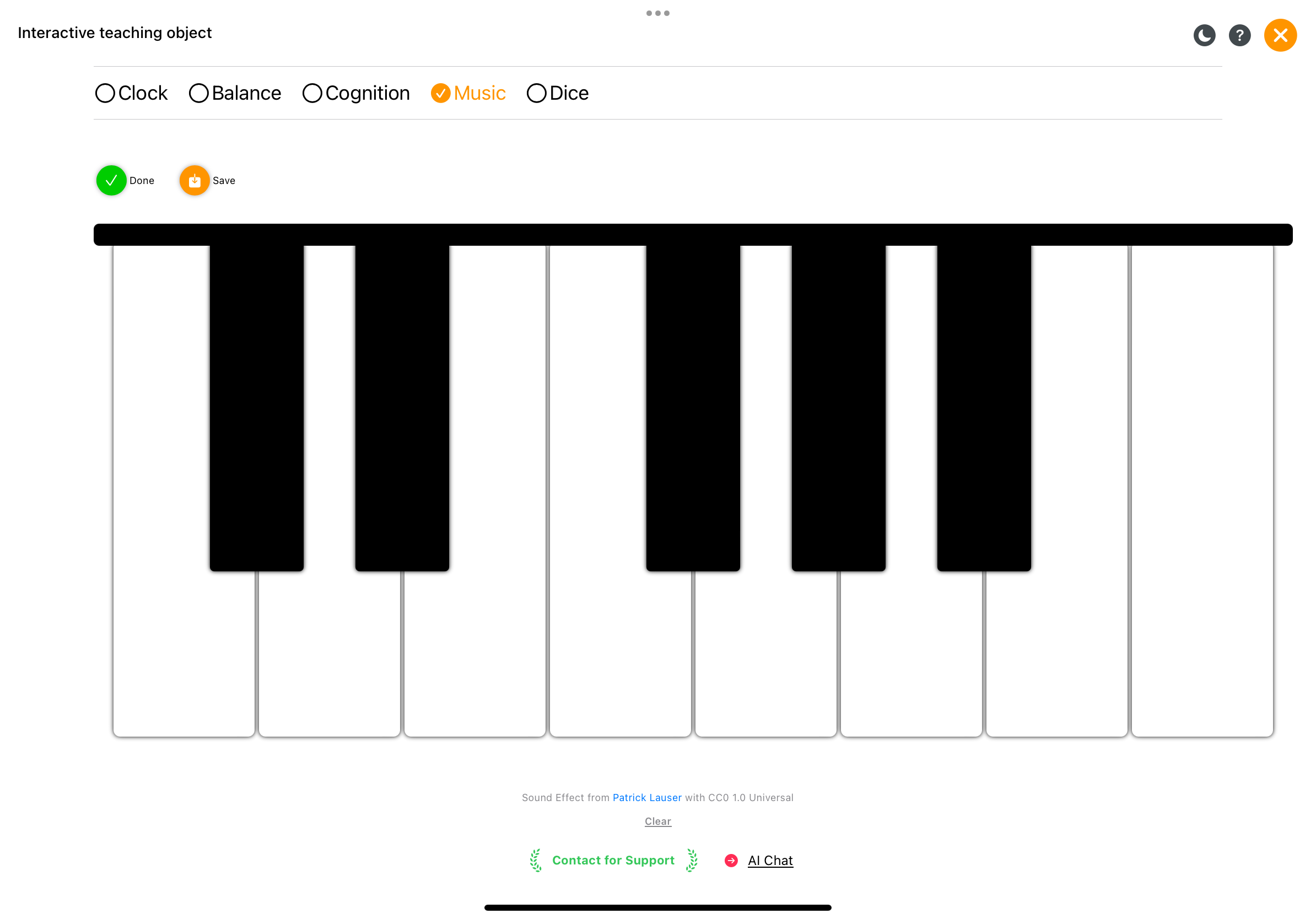
Interaktiv sandsynlighedsundervisning
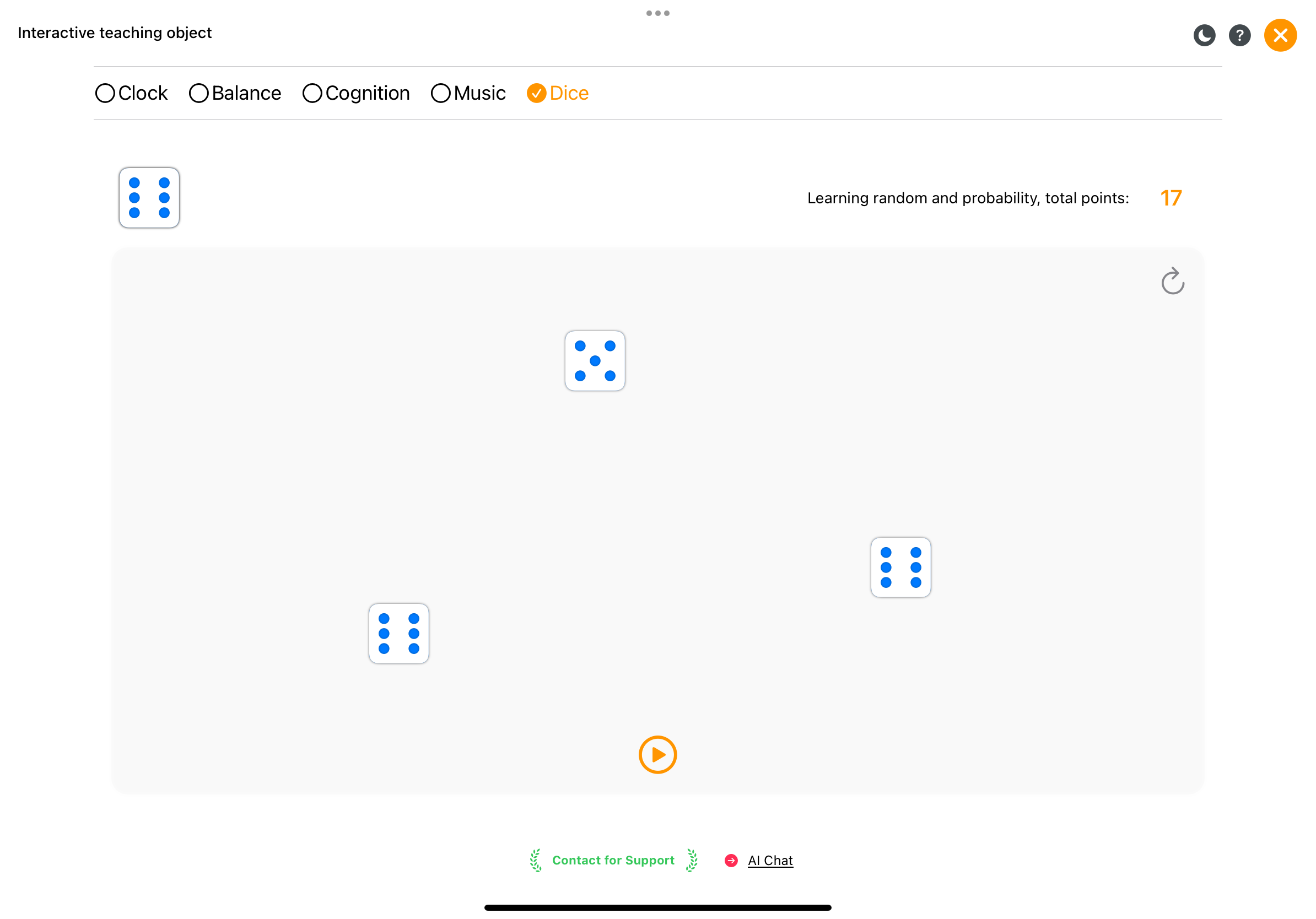
Vandmærkelag
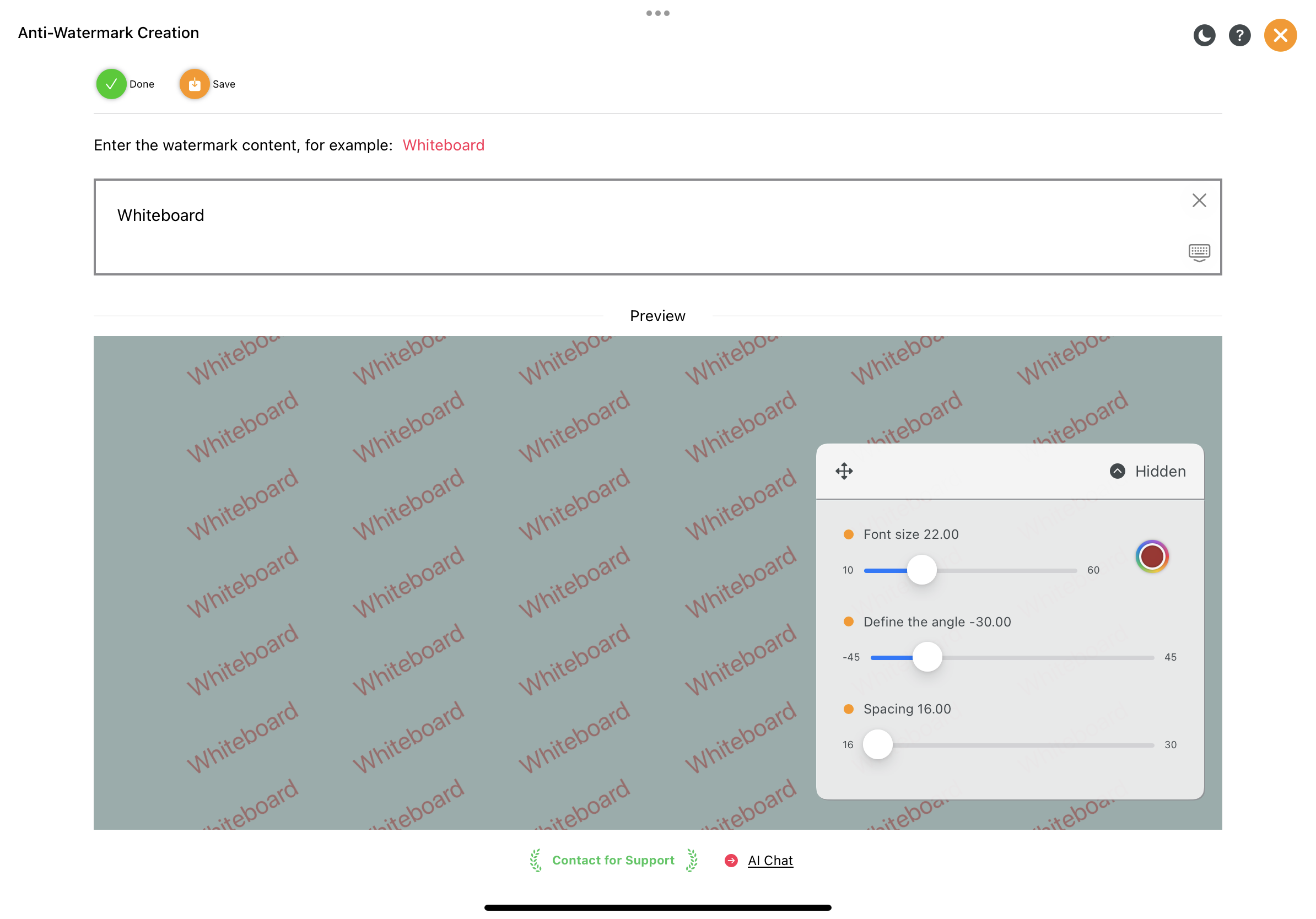
Kort og reklameproduktion
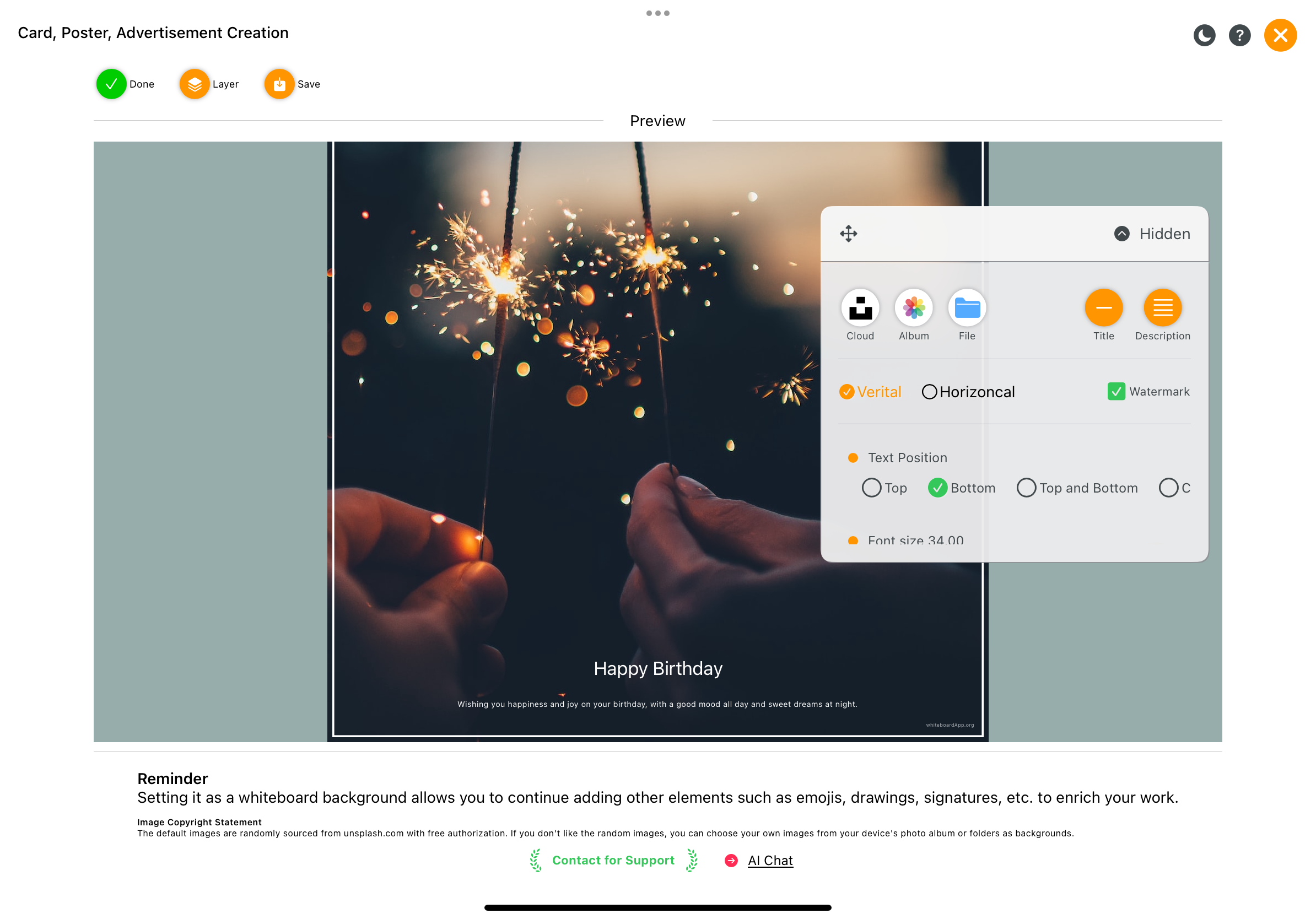
Lav enkle diagrammer
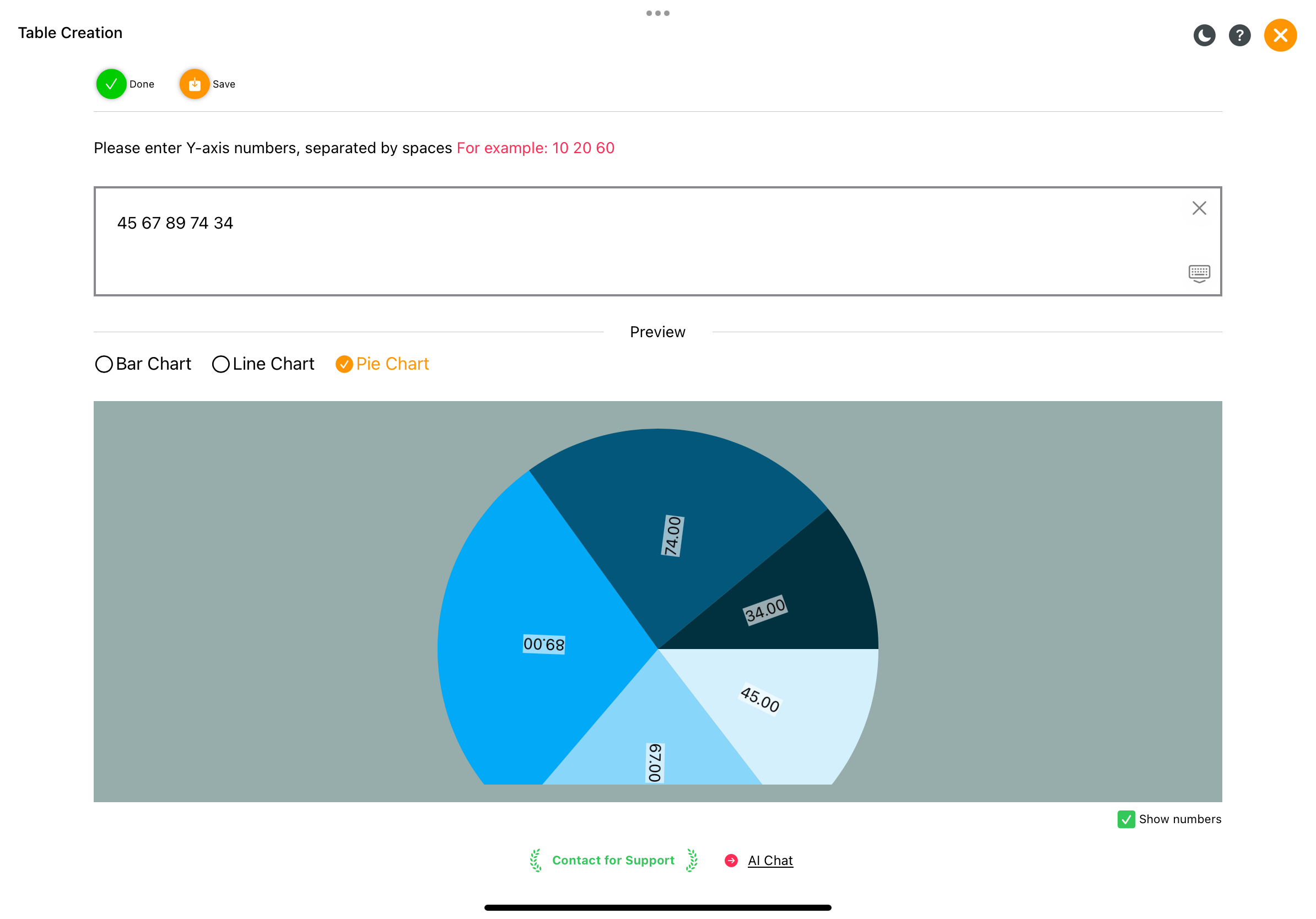
Lav enkle tabeller
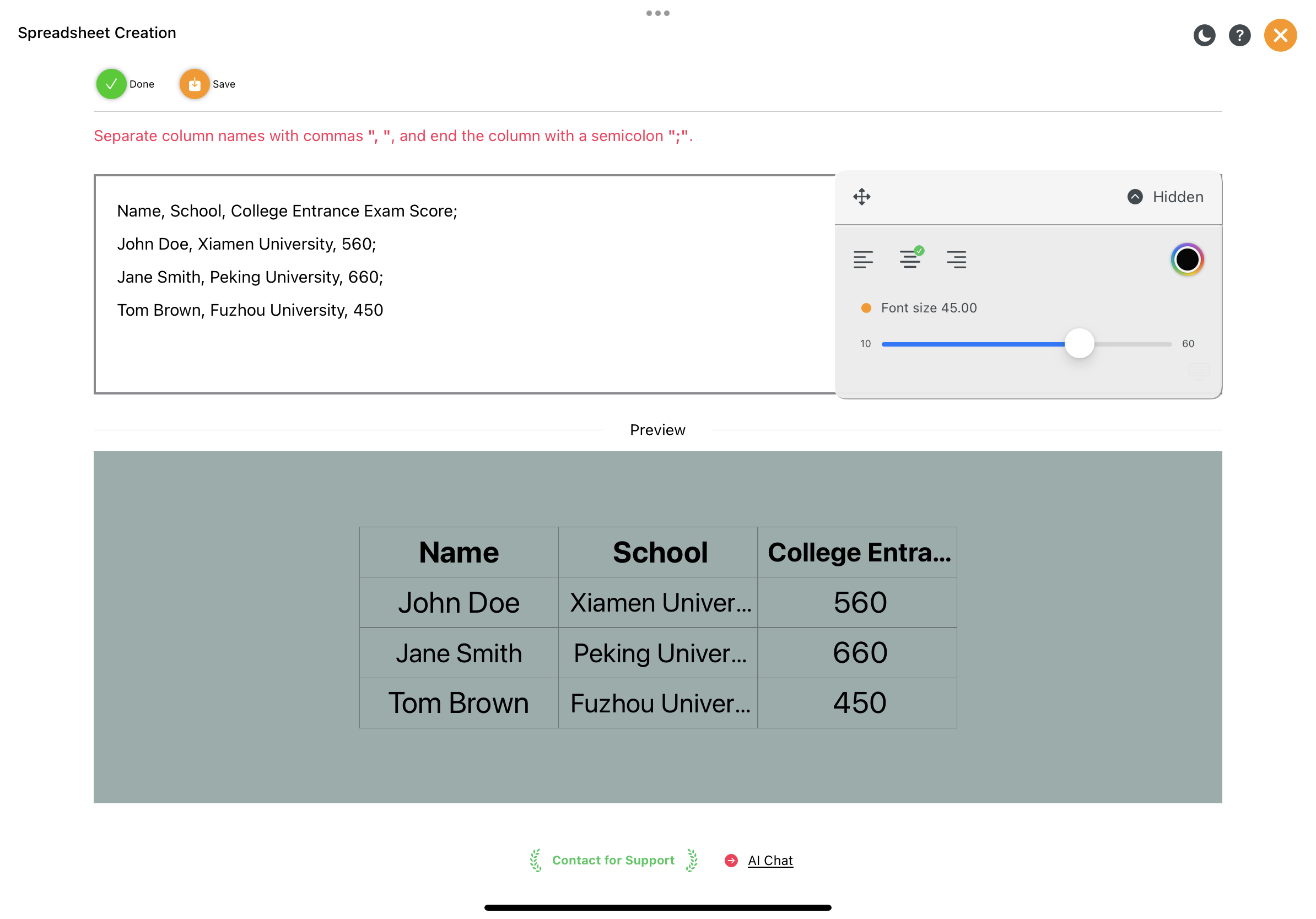
Lav forskellige kort
Ordgenkendelseskort
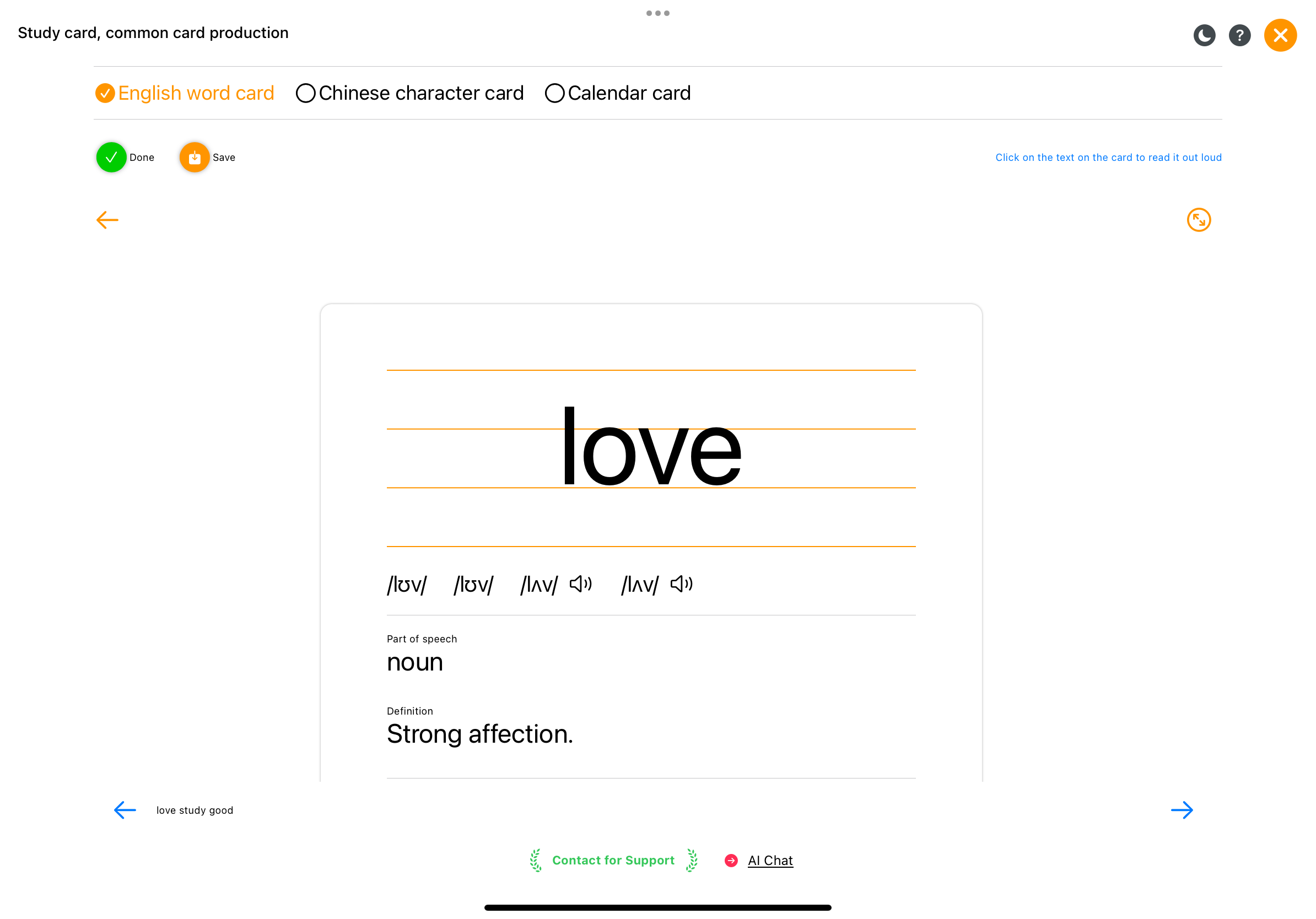
Ordgenkendelseskort
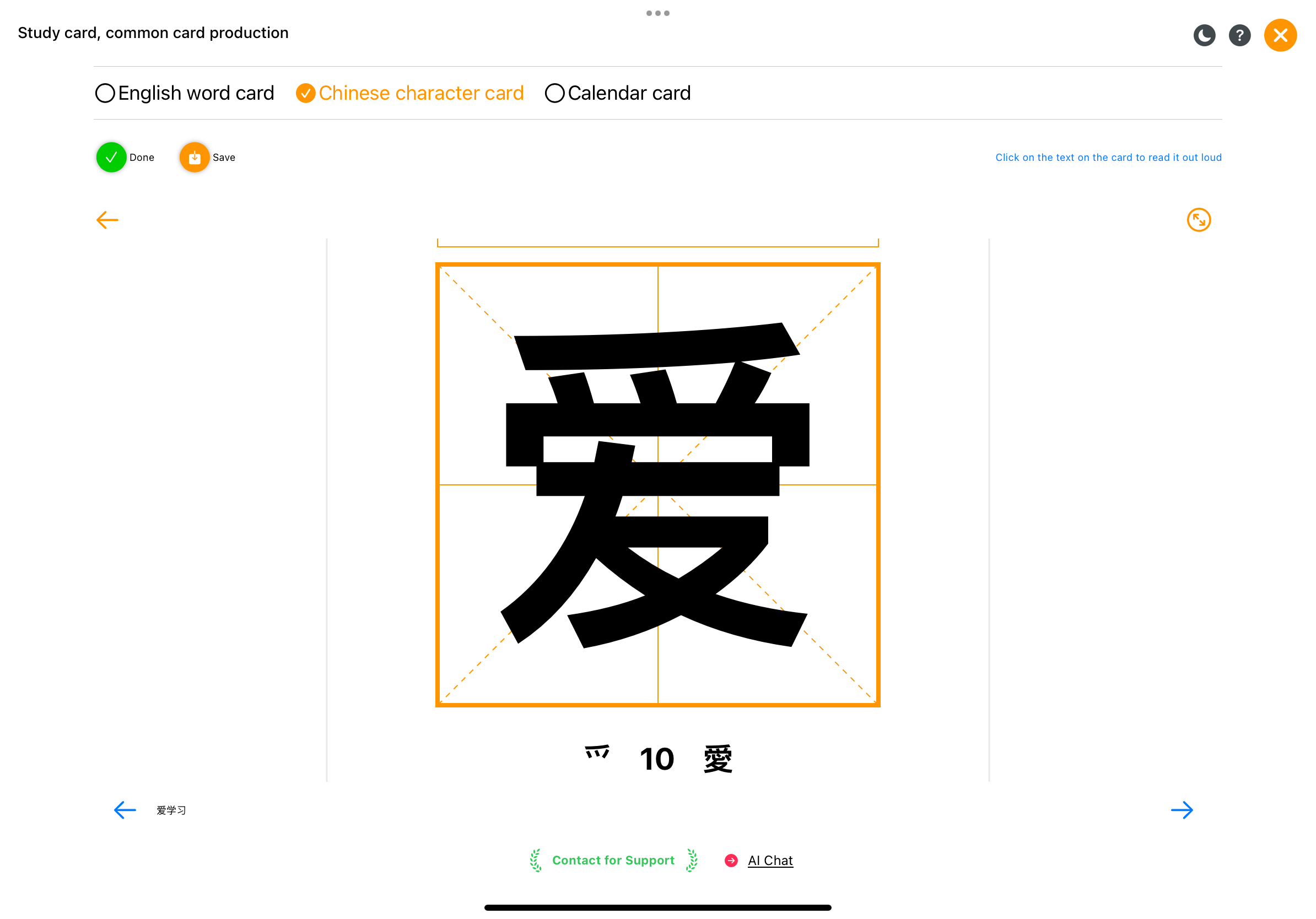
Årsprogression, del det med andre for at motivere dem
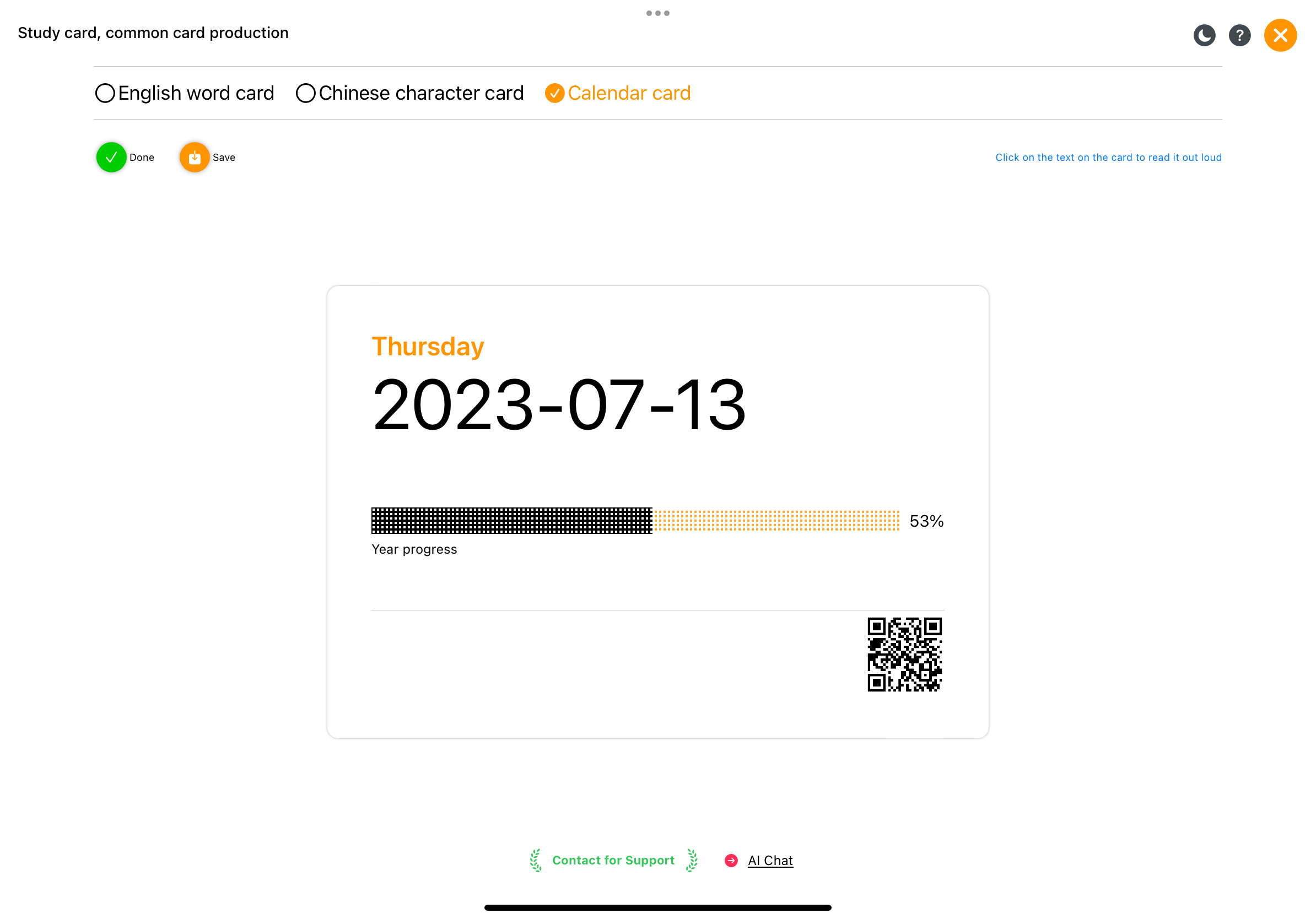
Tegnebog med tegneseriebibliotek, kan bruges som skabelon til børnetegning og kognitivt læringsværktøj
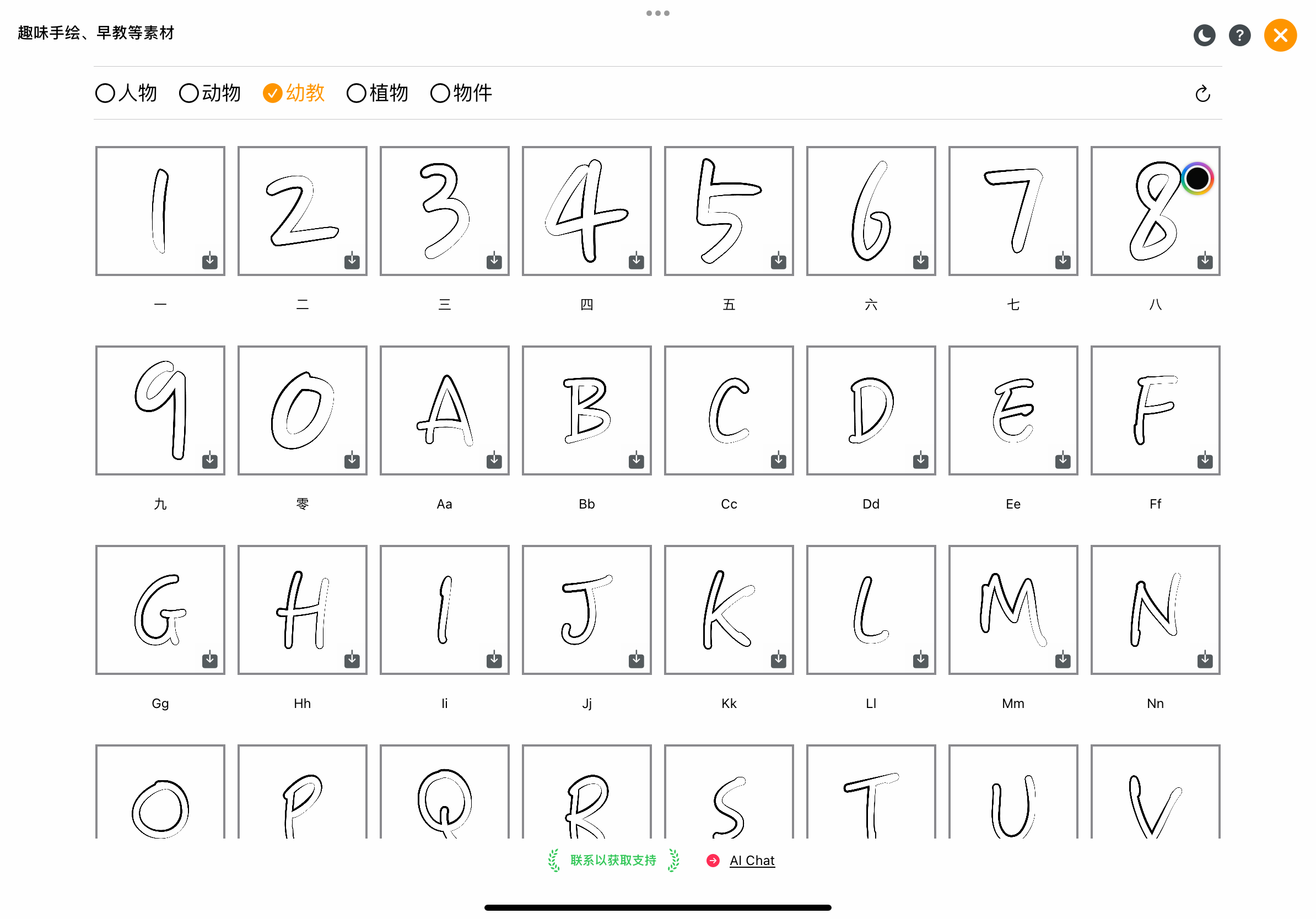
Beskæring af værktøj
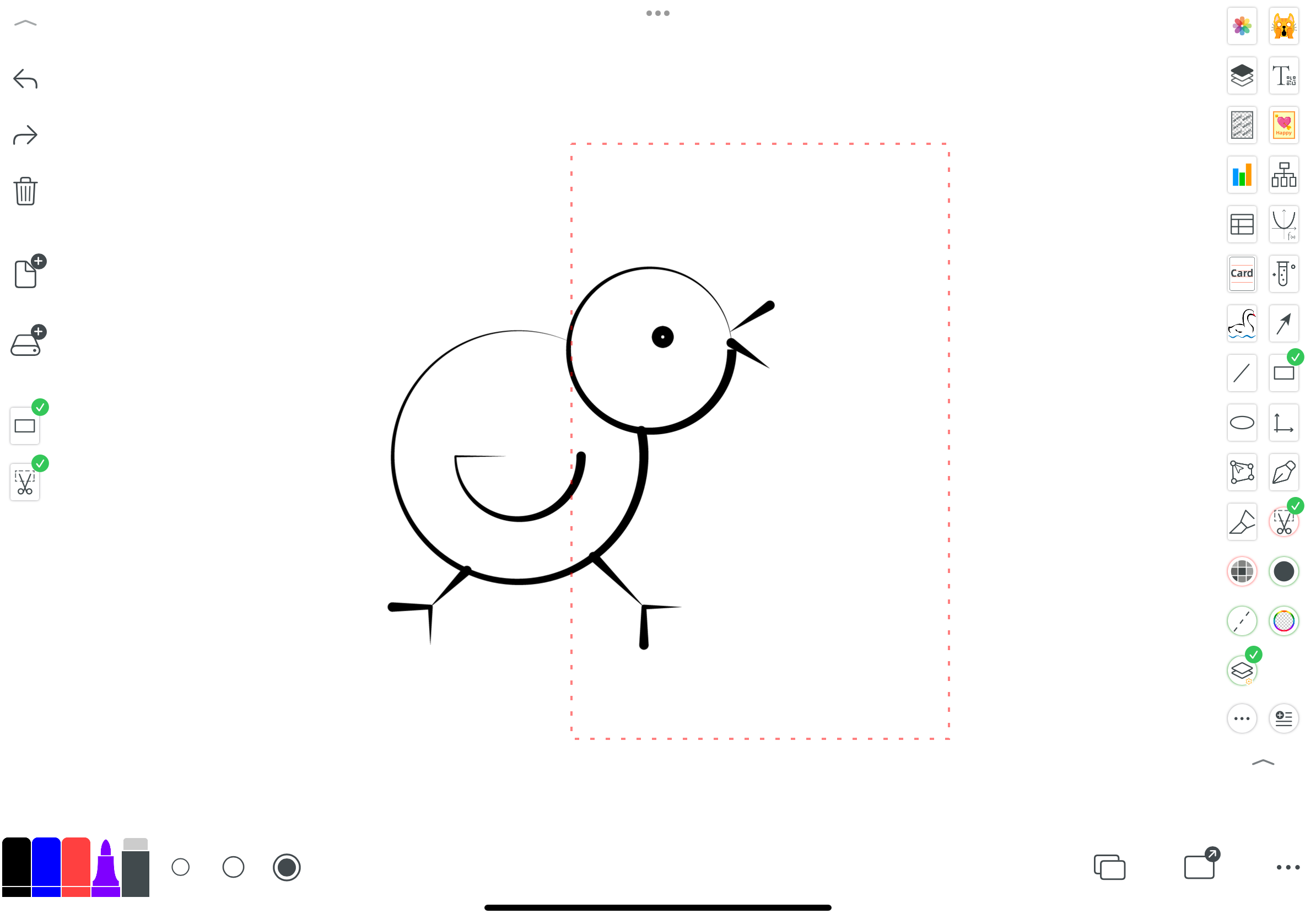
Laserpen, præsentation
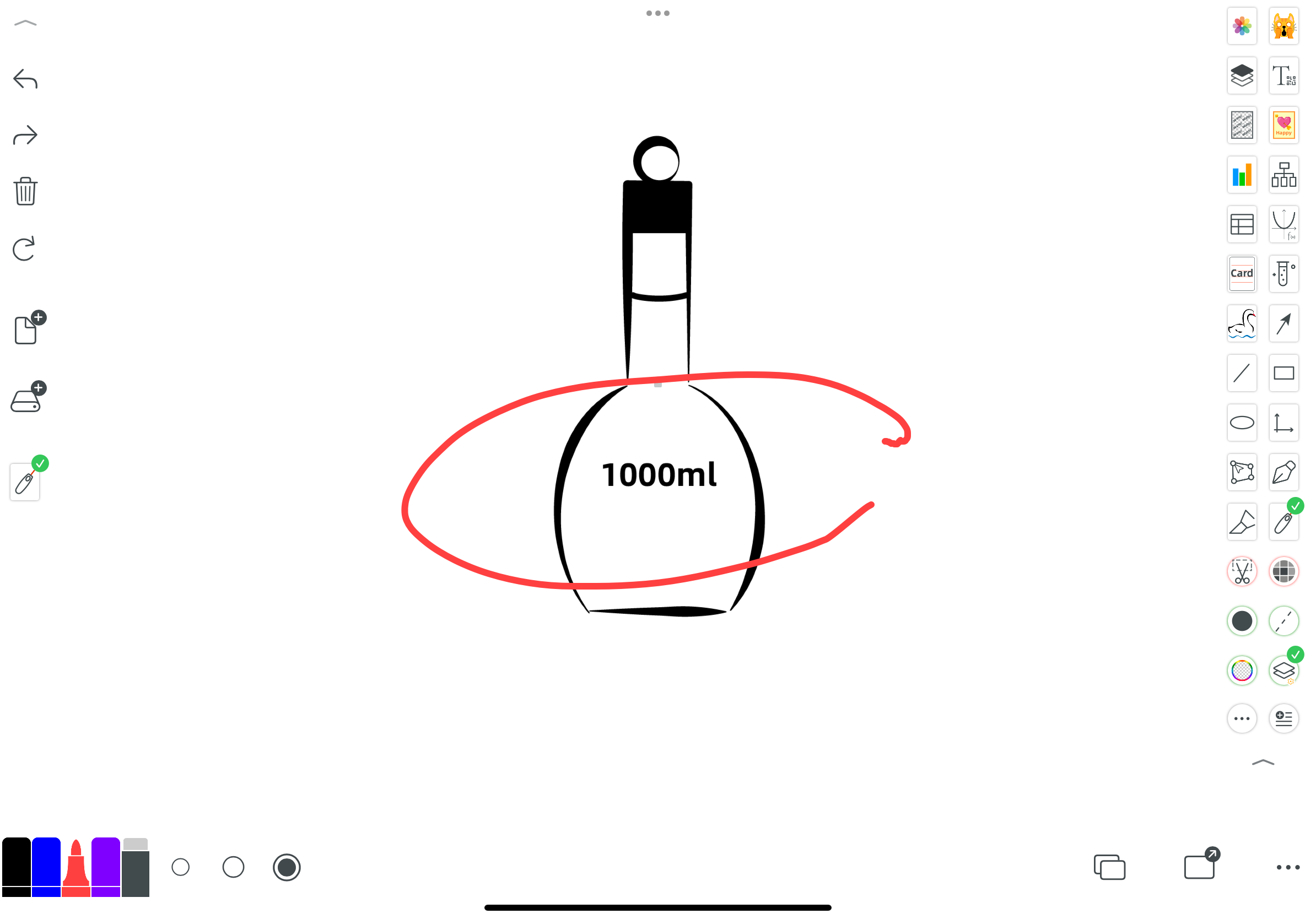
Gratis licenseret billedbibliotek, importer direkte til whiteboard, leveret af Unsplash.
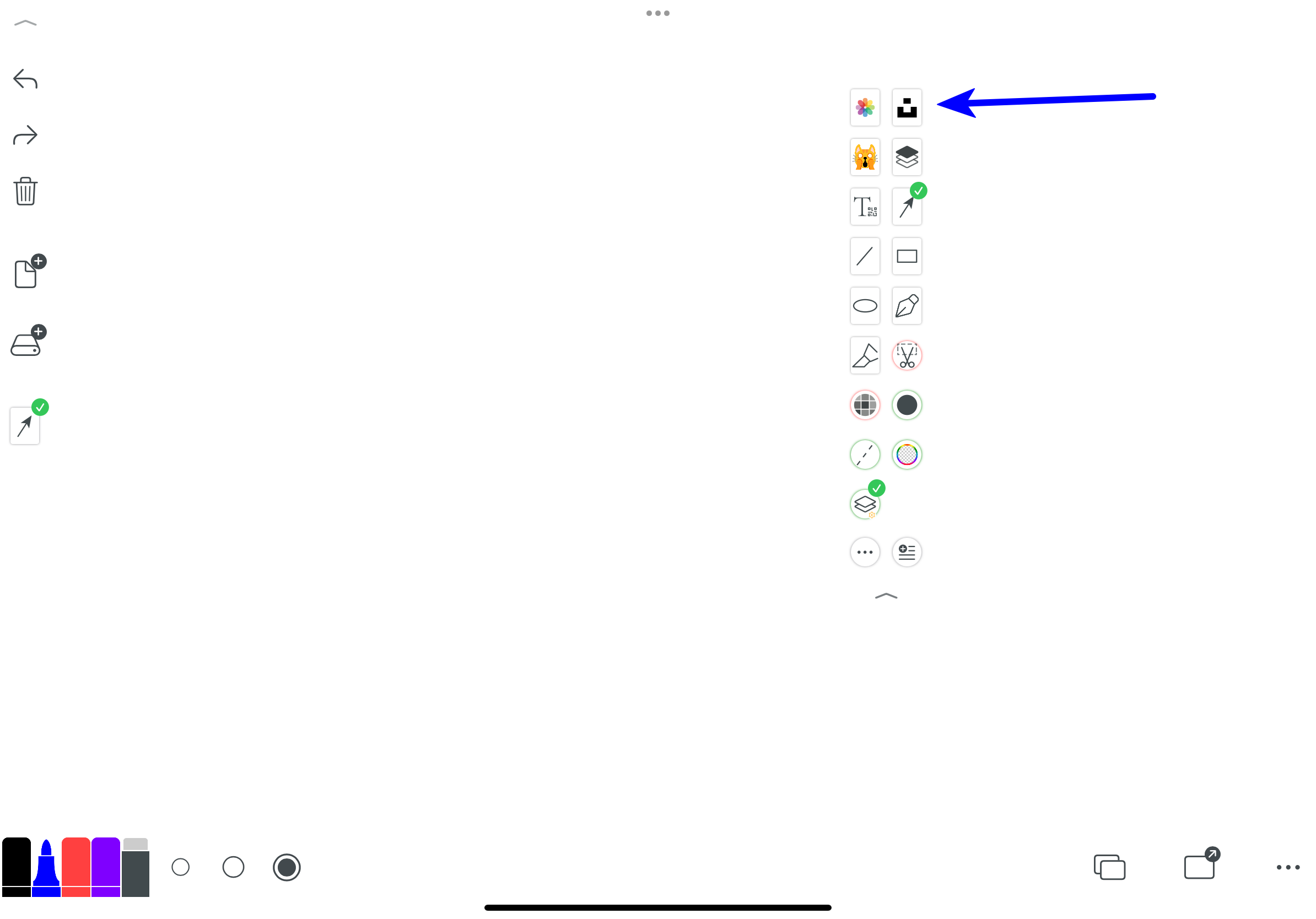
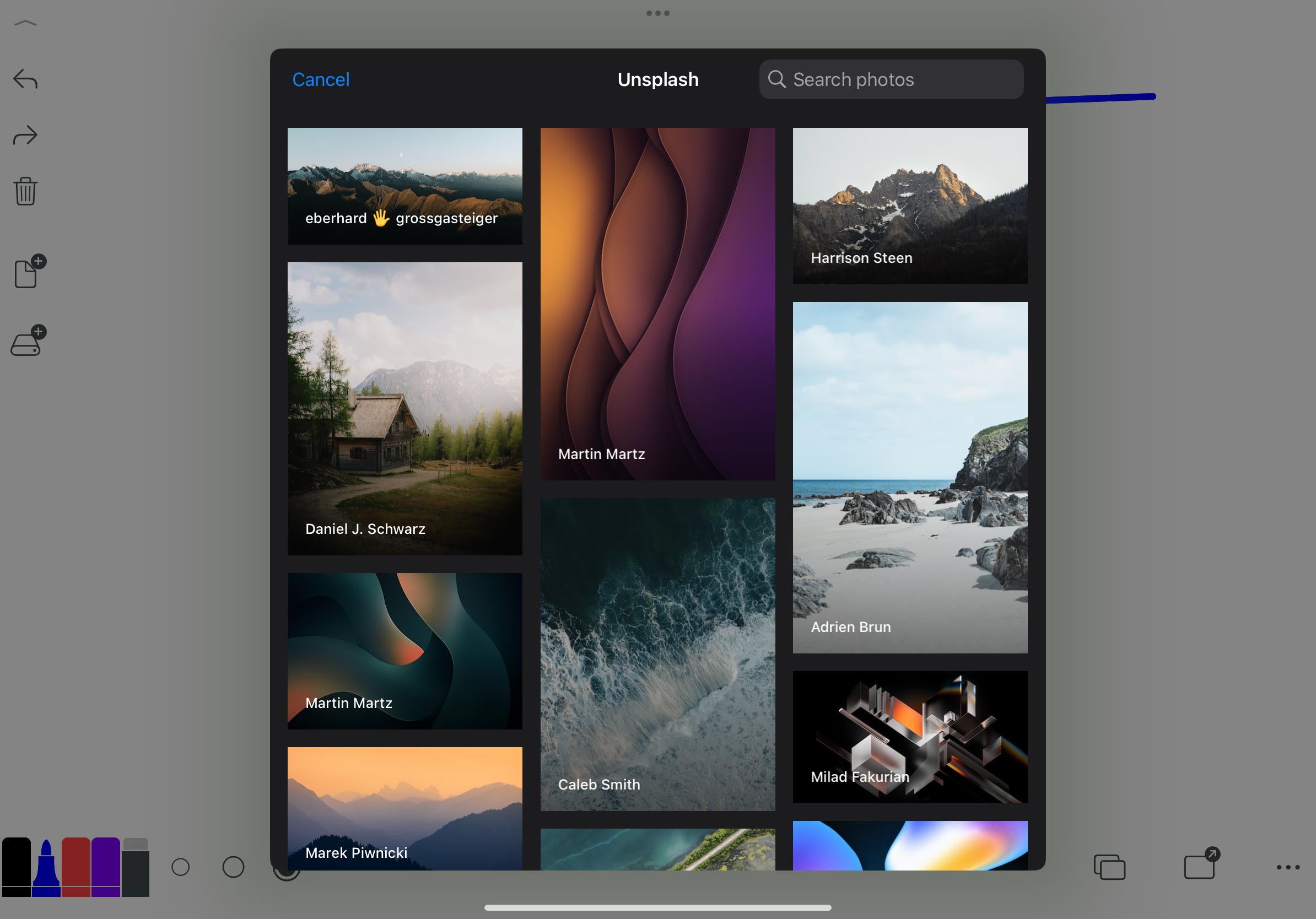
3. Penindstillinger: Farve og størrelse
- Flere penfarver
- Sletning
- Flere penstørrelser
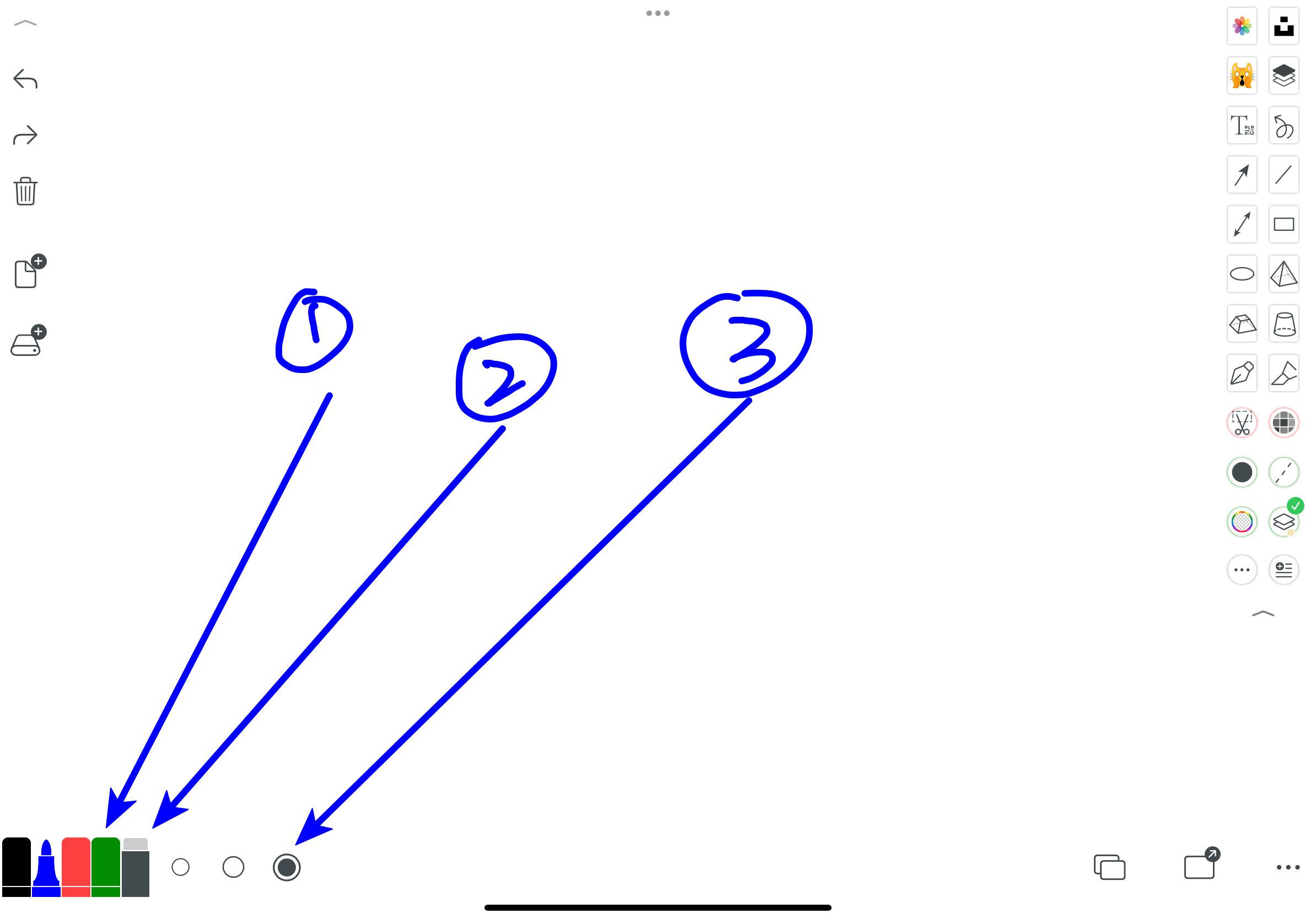
3.1 Flere penfarver
- Dette ikon placerer en samling af farver på lærredet som en genvej, så du nemt kan vælge flere farver
- Brugerdefineret farve
- Populære farvesamlinger, der er udvalgt til årets populære farver, kan placeres direkte på lærredet som en genvej
- Indstil standardgennemsigtighed for farver, kun effektiv, når gennemsigtighedsværktøjet er valgt
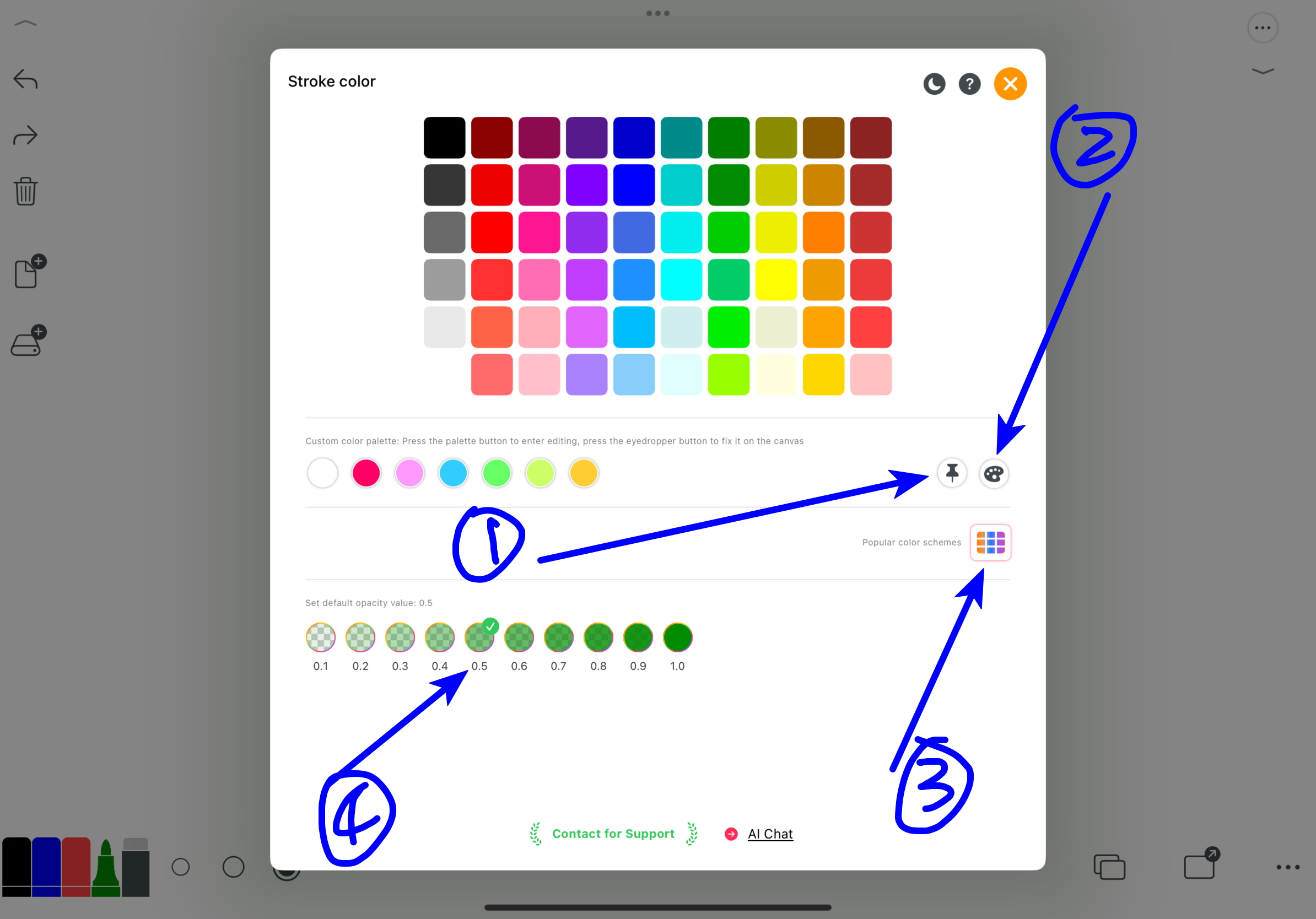
3.3 Flere penstørrelser
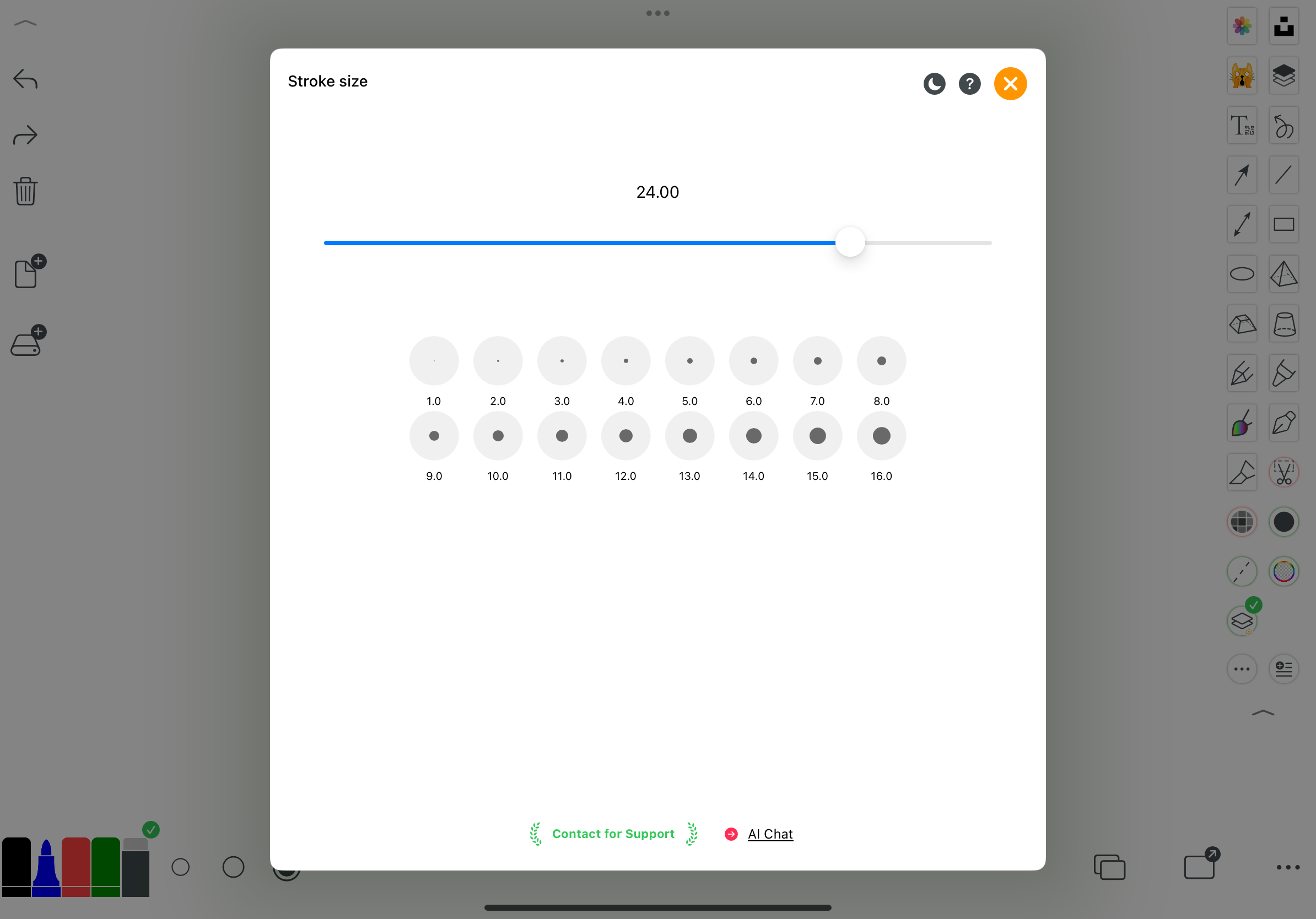
4. Sideomskiftning i filtilstand
1. Fil med begrænset lærredstilstand
Flere sider, gå til sideomskiftning
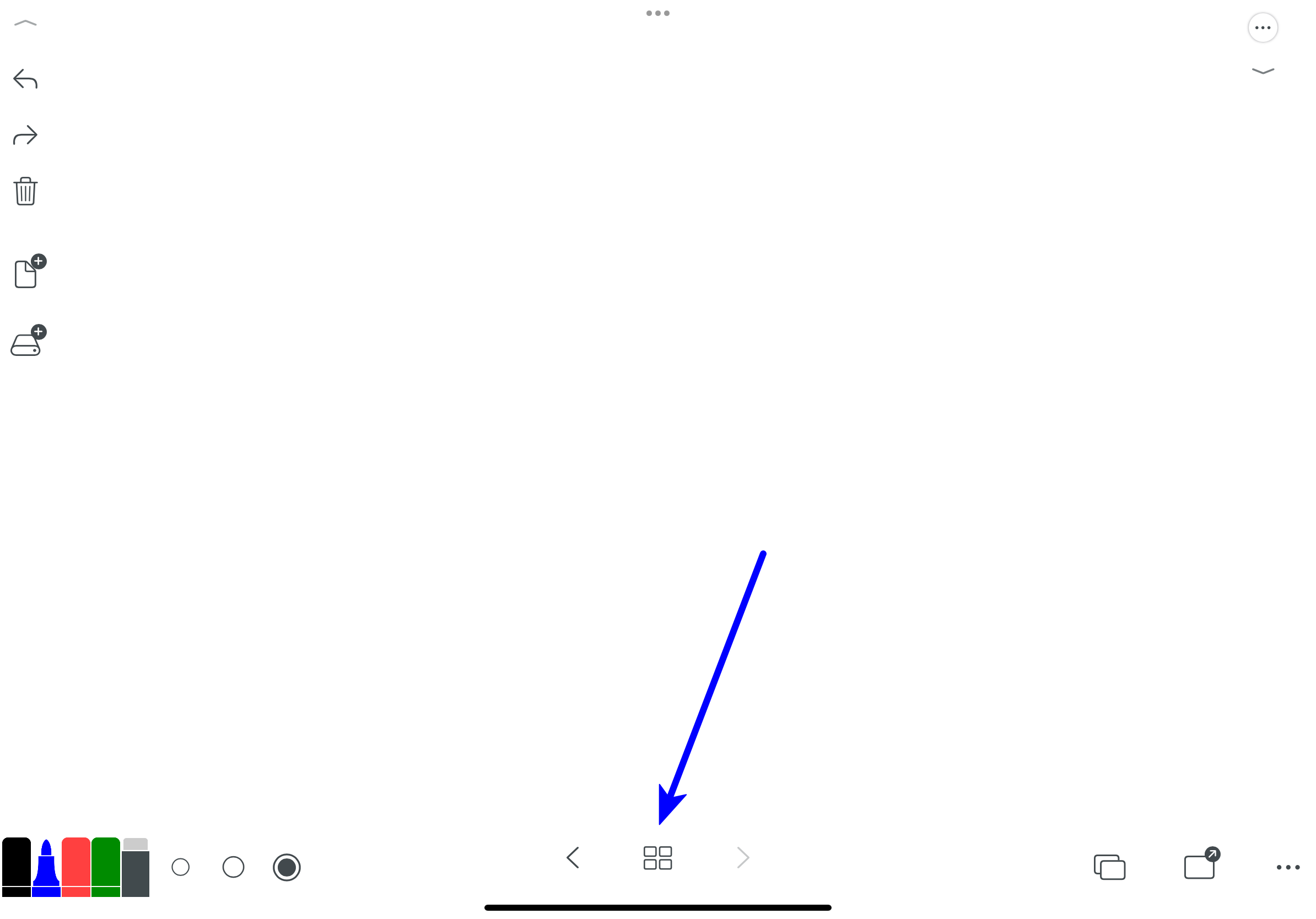
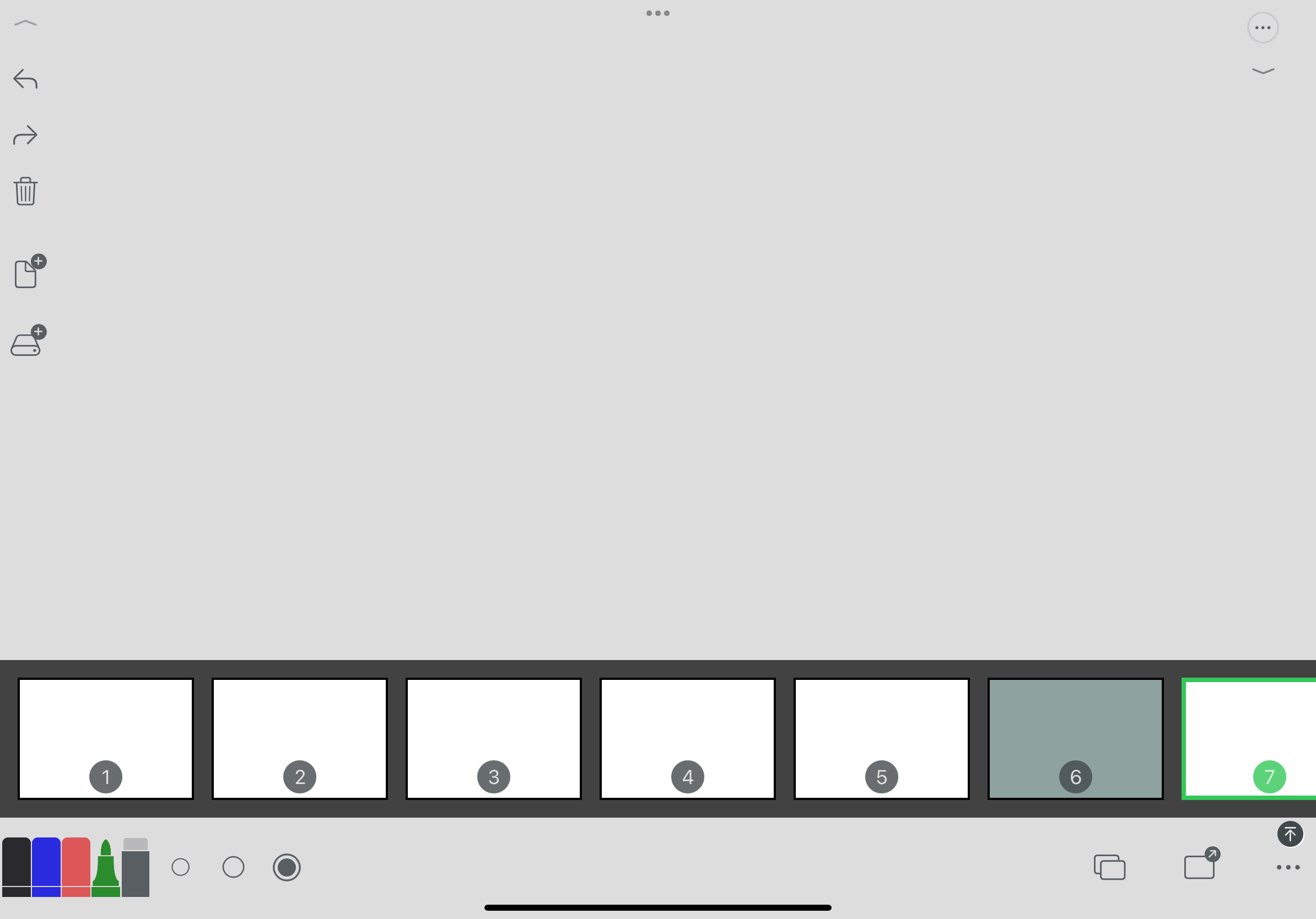
Du kan trække og slippe for at justere sideordenen
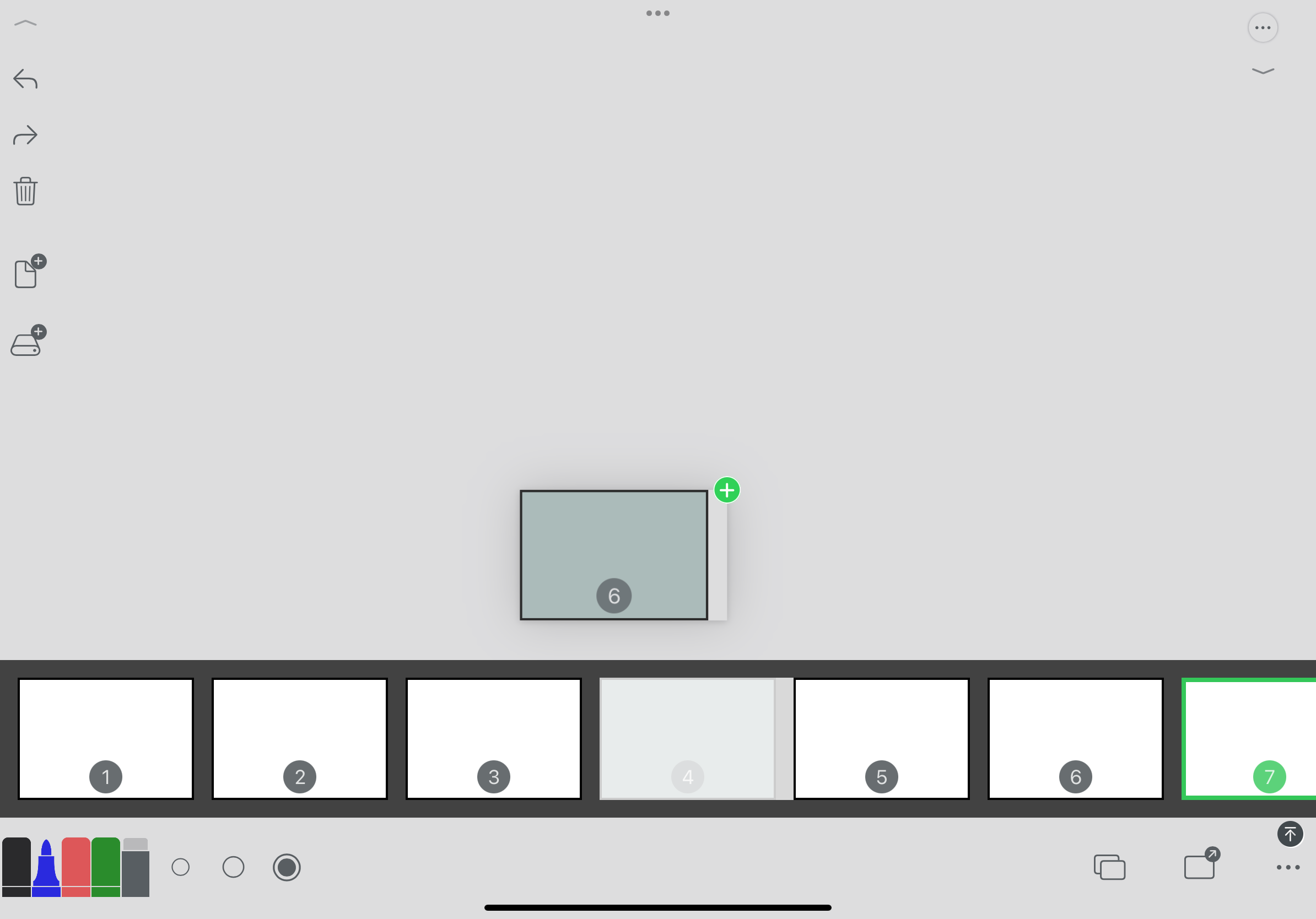
2. Fil med ubegrænset lærredstilstand
Gå til placering
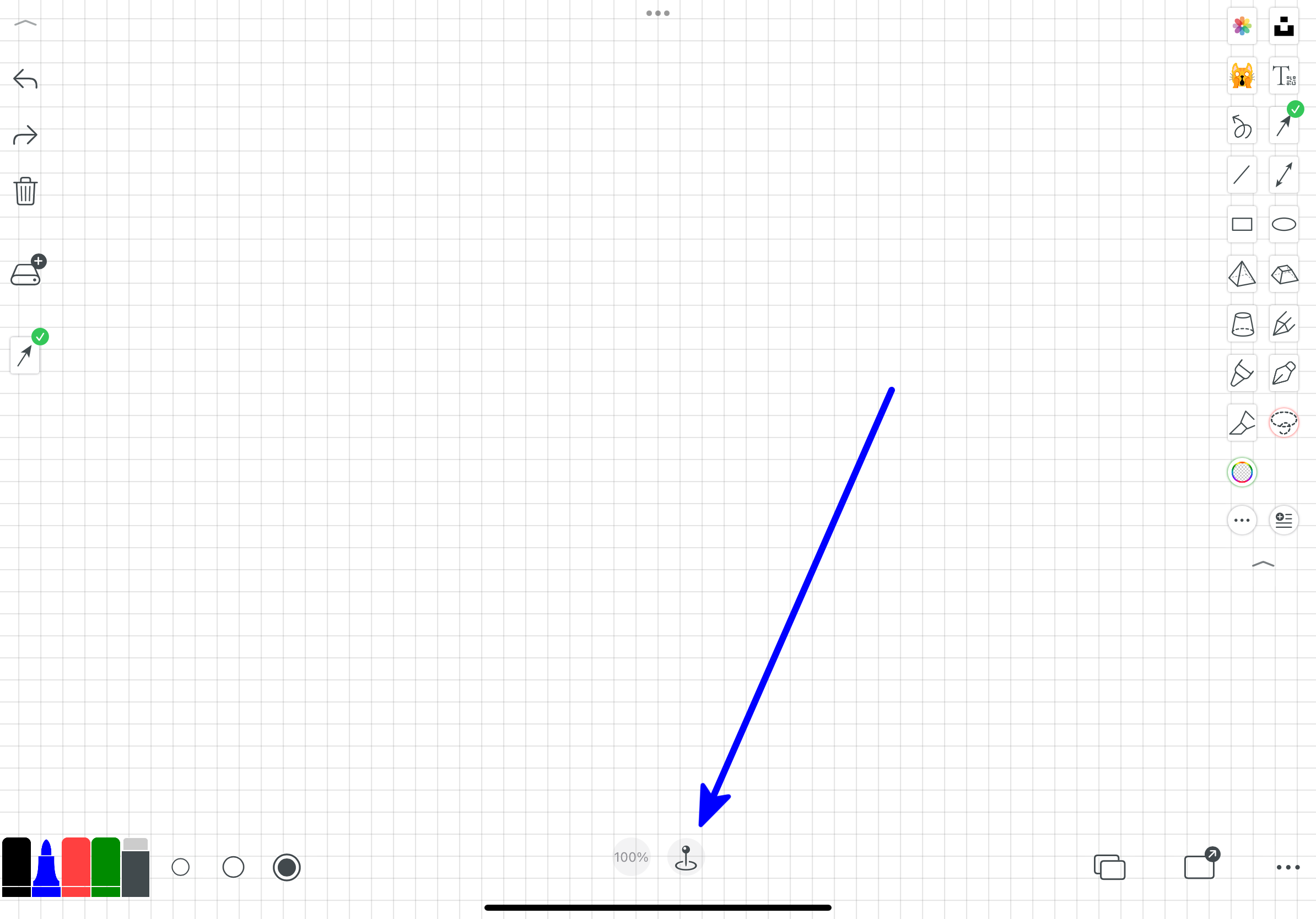
Angiv en etiket for den aktuelle synlige placering for nemt at finde din arbejdsplads senere
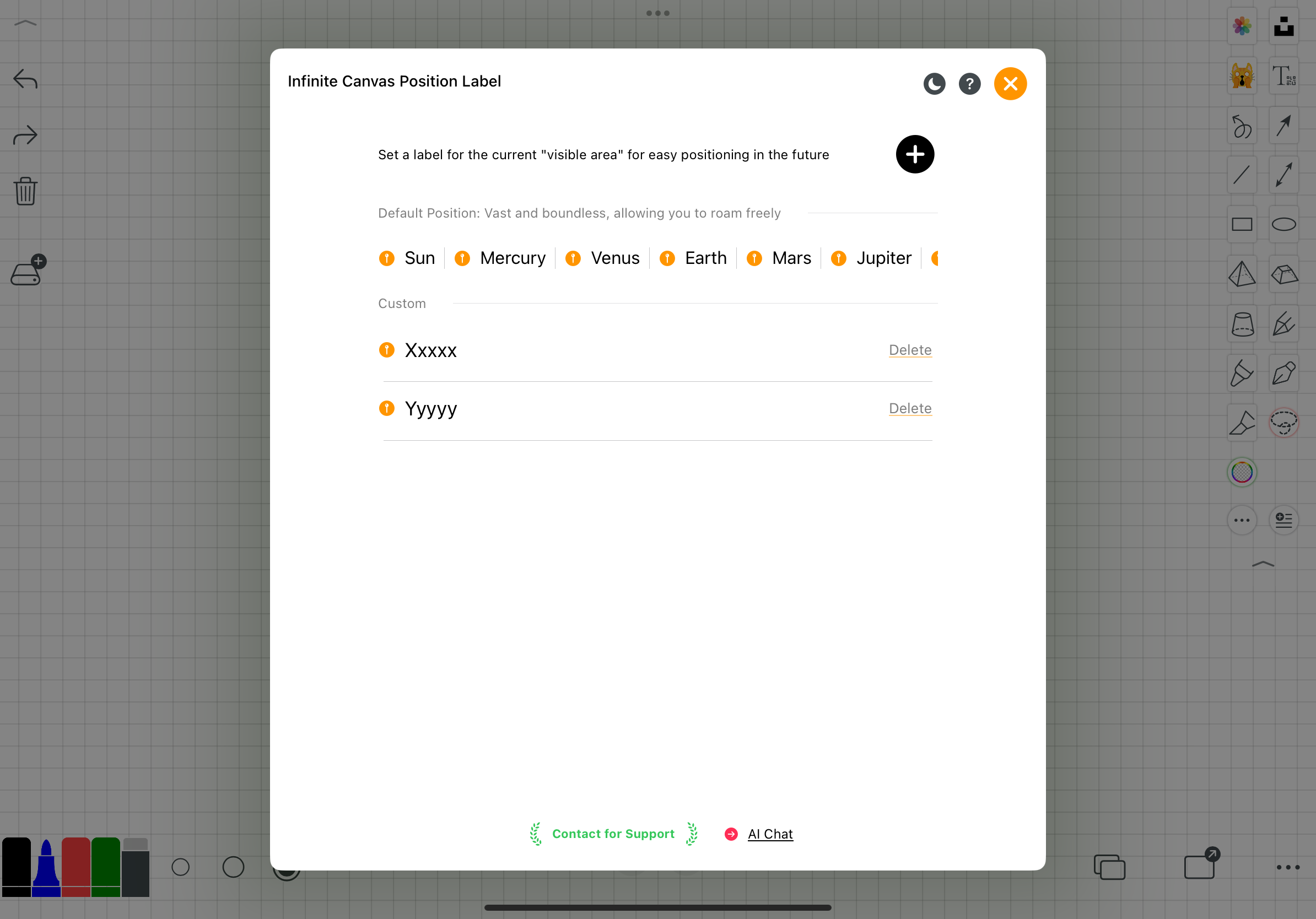
5. Eksport og indstillingsområde
- Indstil baggrundsskabelon
- Eksporter og del fil
- Flere appindstillinger
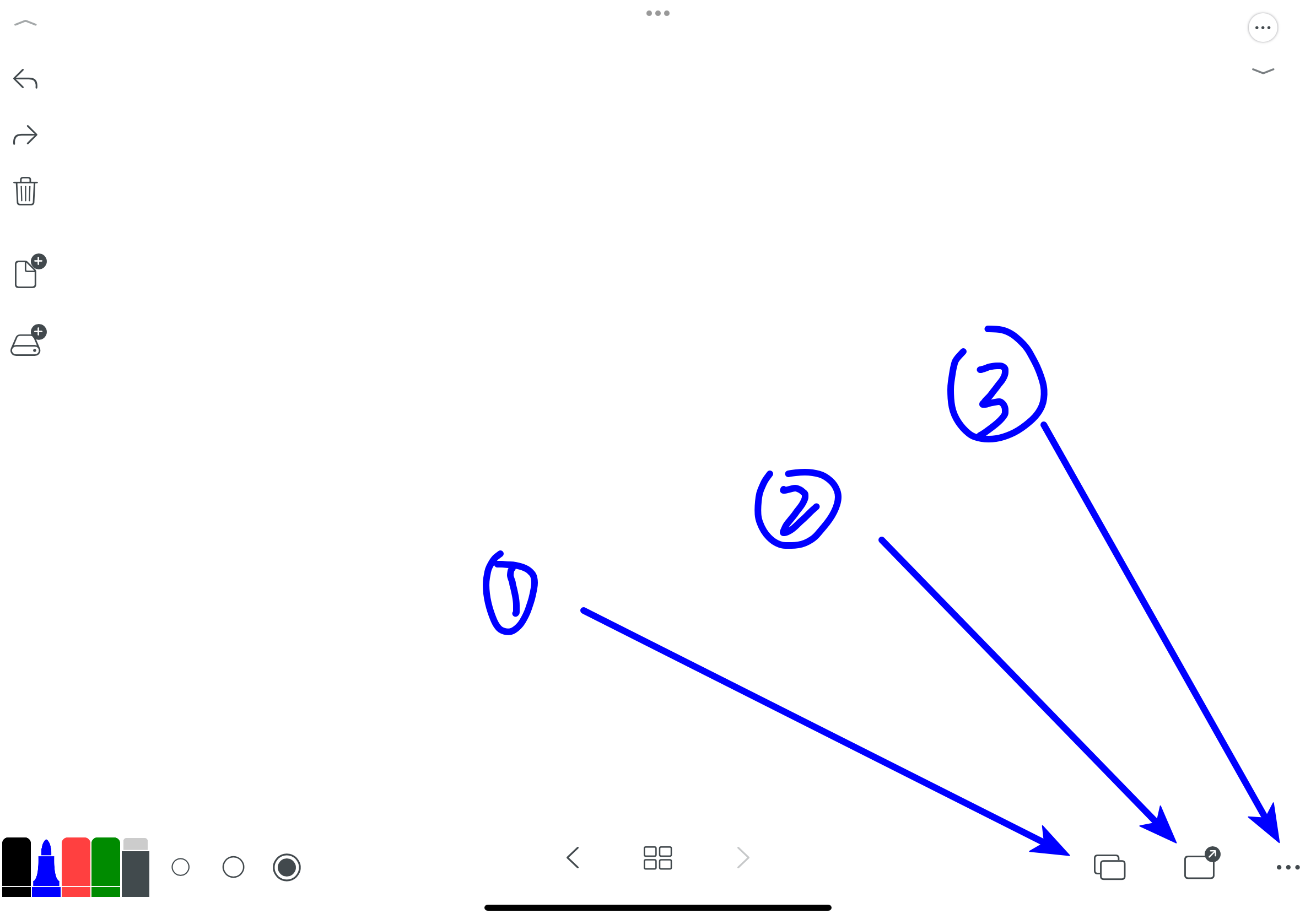
5.1 Indstil baggrundsskabelon
- Genvej til baggrundsskabelon: Billeder, gennemsigtighed, ren hvid, papirfarve, forskellige gitterlinjer, sort tavle osv.
- Gå til valg af flere almindelige baggrundsskabeloner
- Særlige temaer: Skabeloner til papirformater, prototyper, trænerudførelse
- Brugerdefinerede farveskabeloner (ubegrænsede farver)
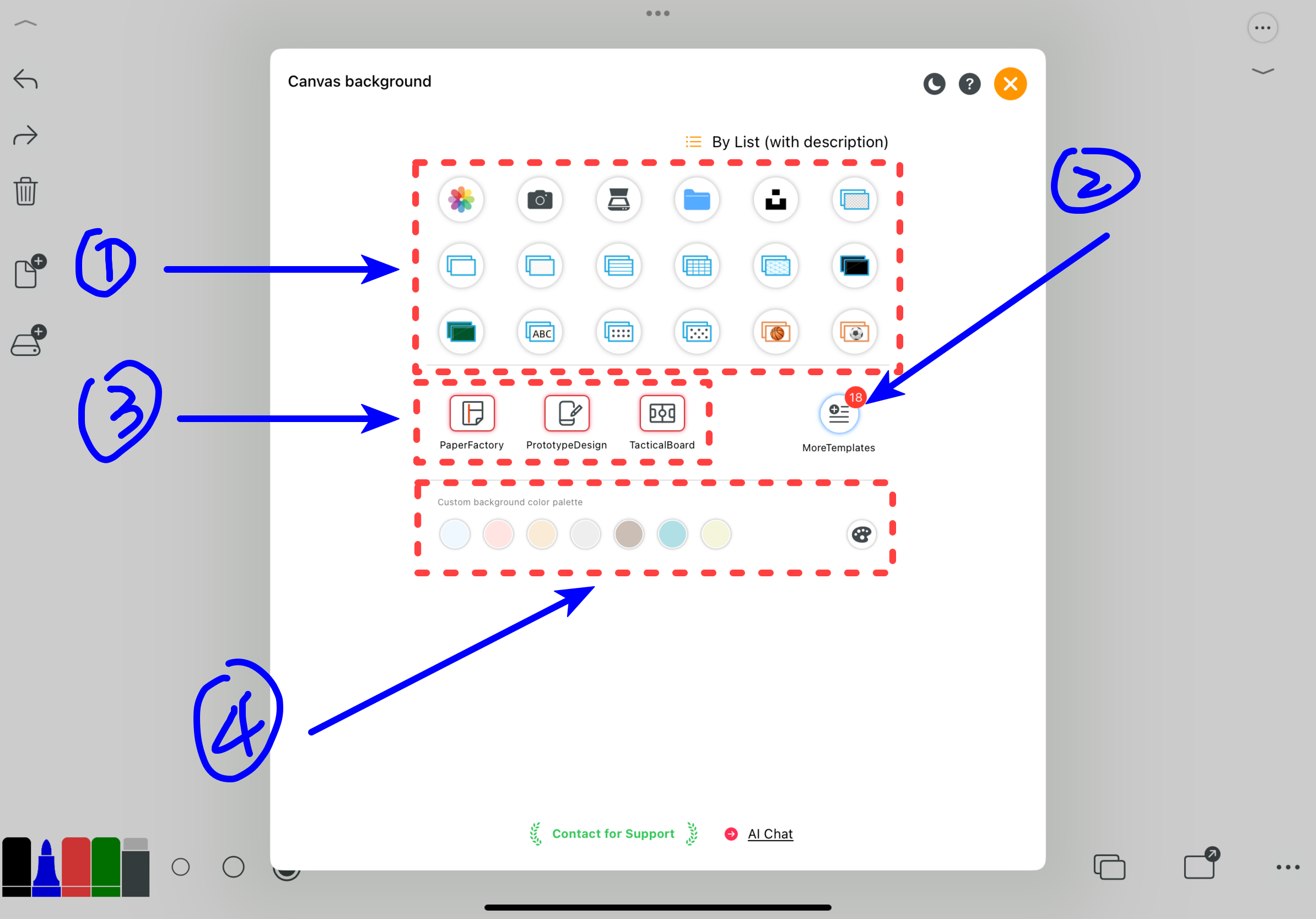
Her er nogle eksempler på skabeloner, du kan hurtigt gennemse
Scanner, der kan scanne flere billeder på én gang og automatisk indsætte dem i lærredet i rækkefølge.
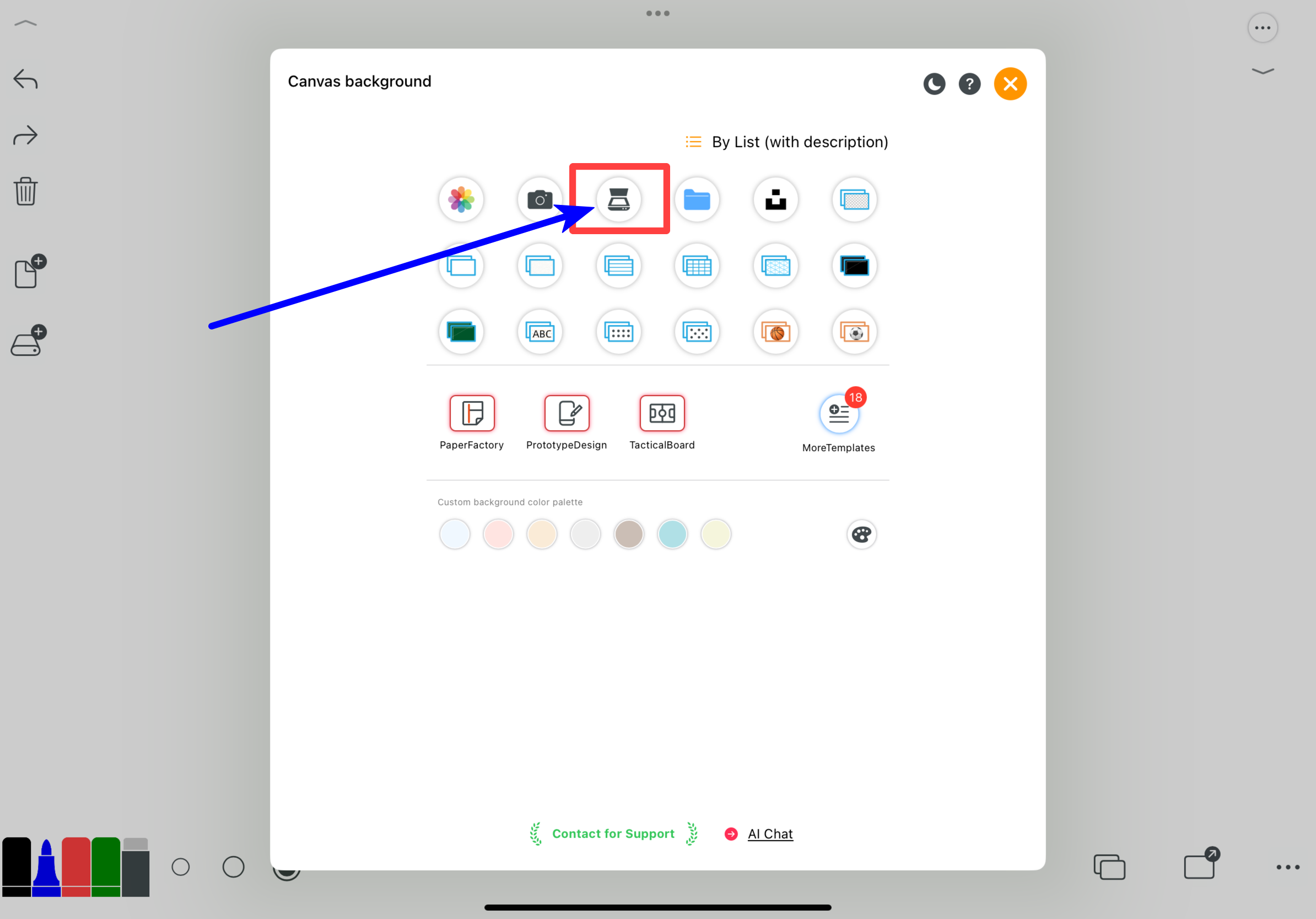
Gennemsigtig
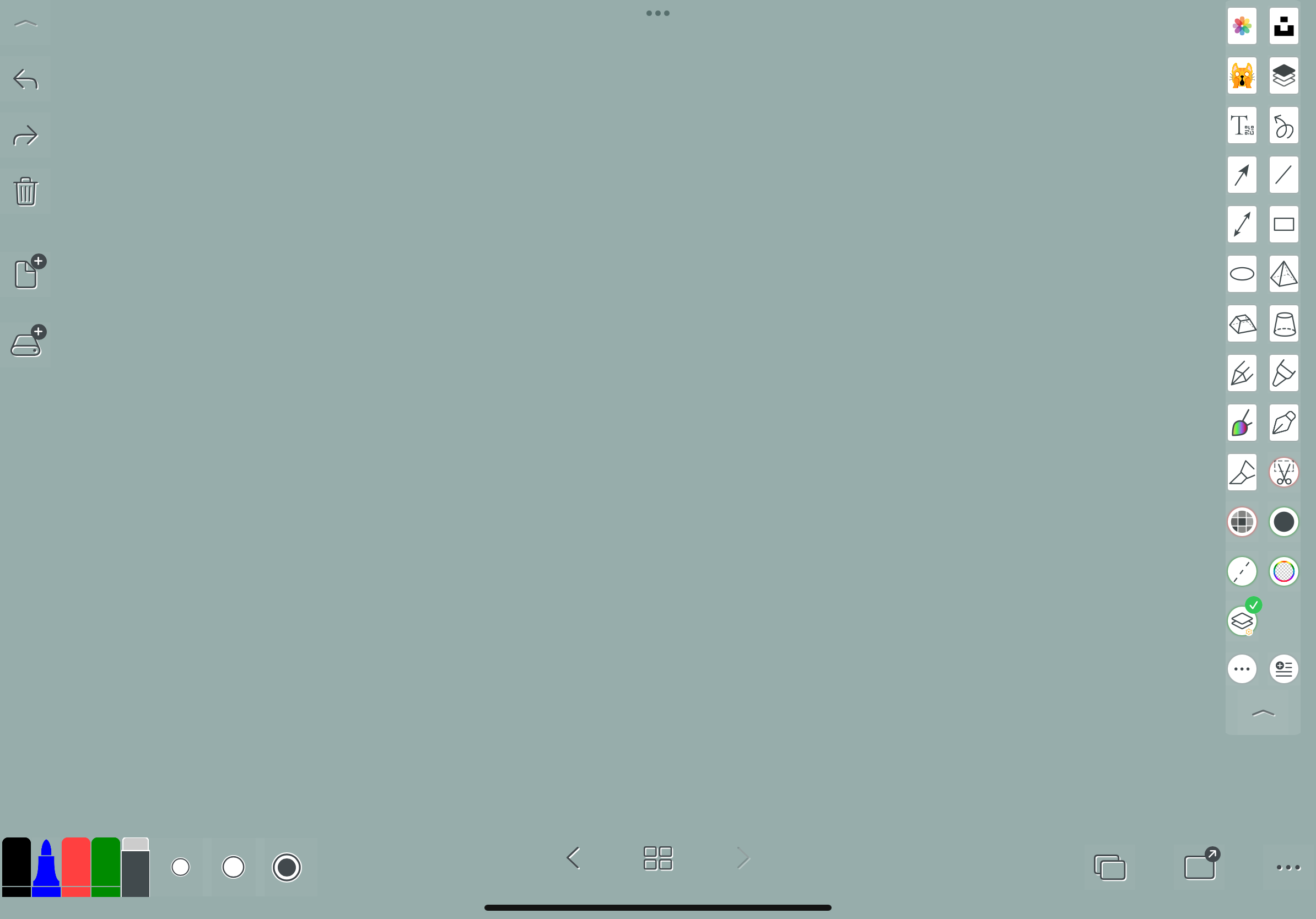
Papirstruktur
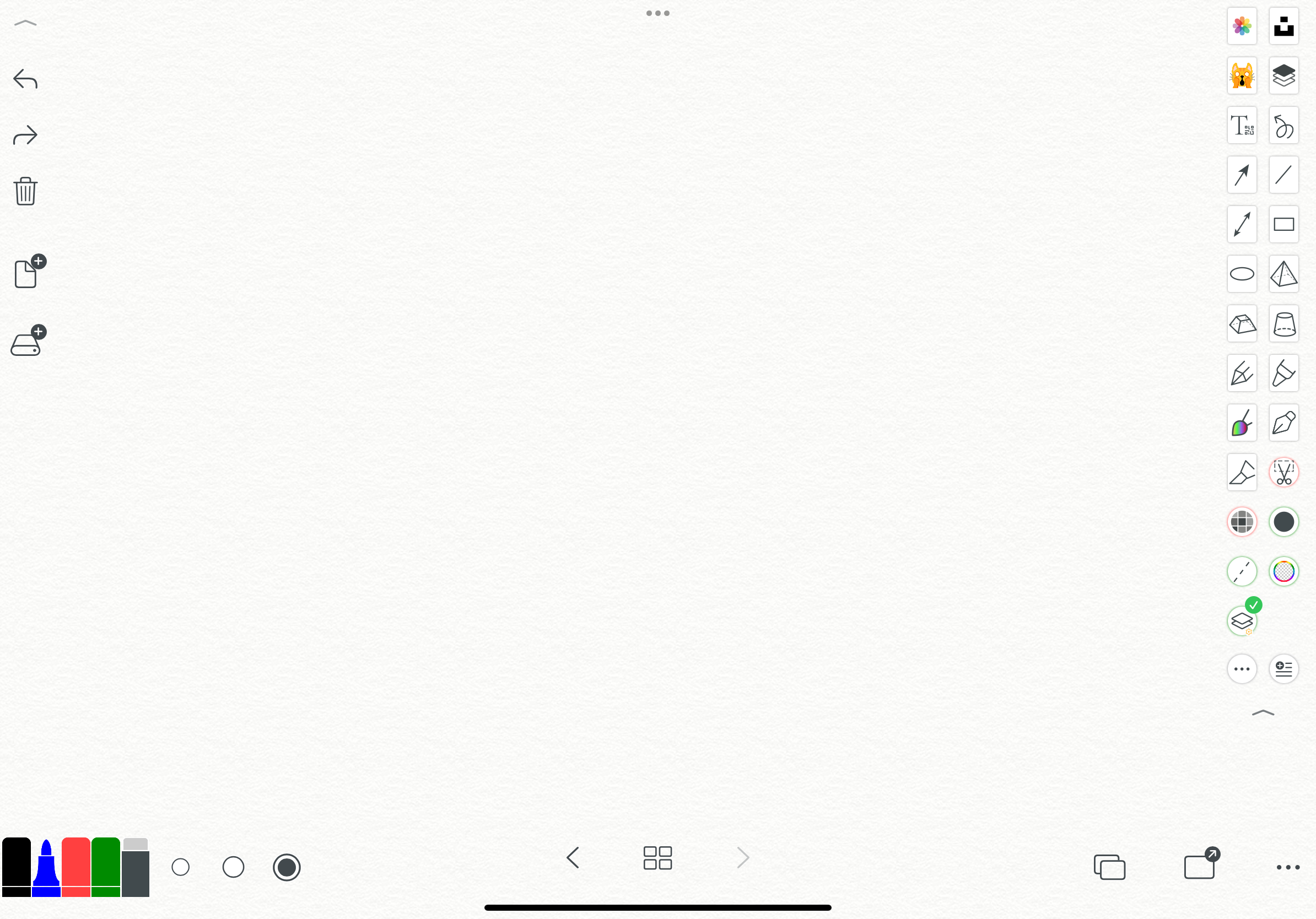
Vandrette gitterlinjer
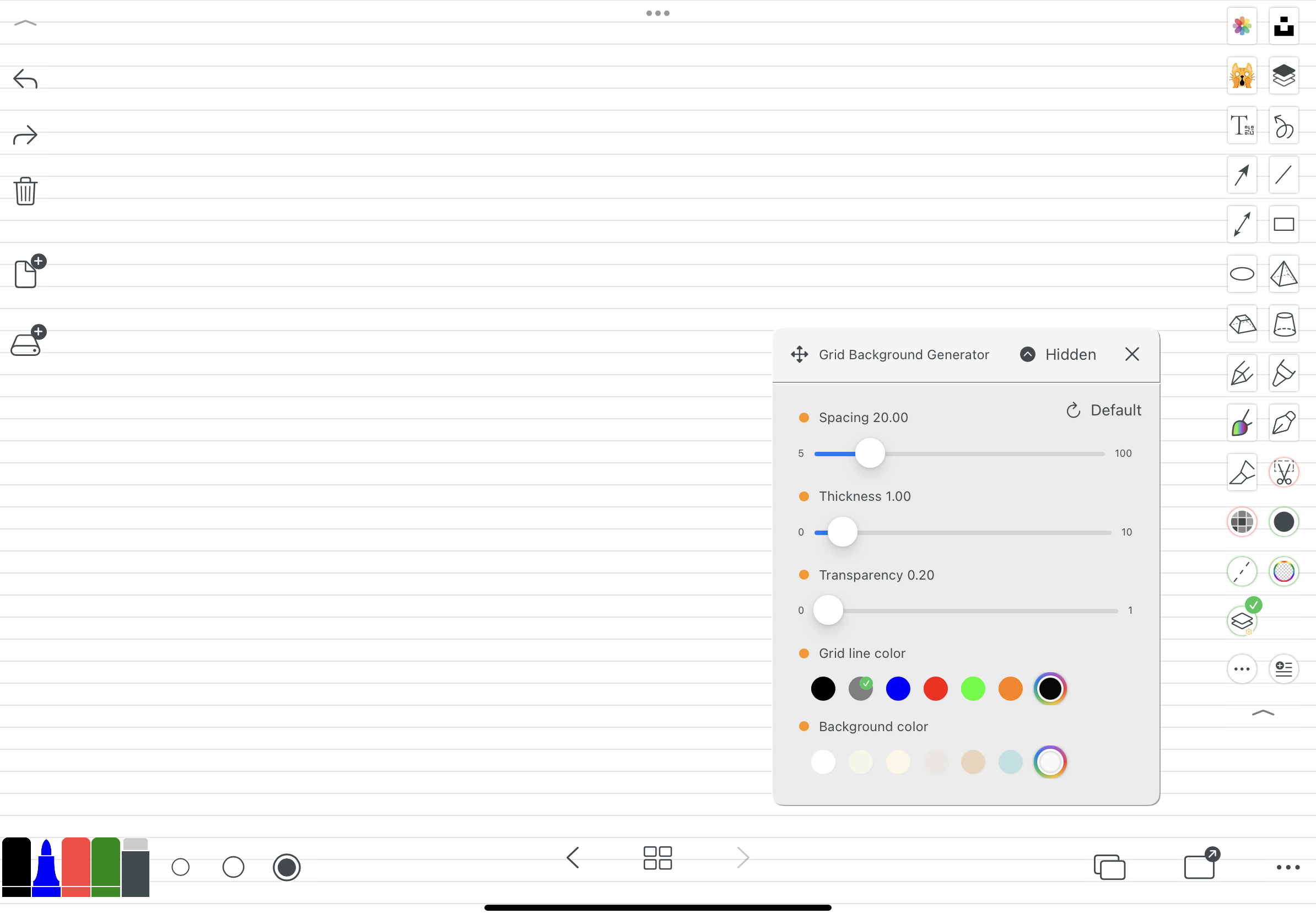
Firkantede gitterlinjer
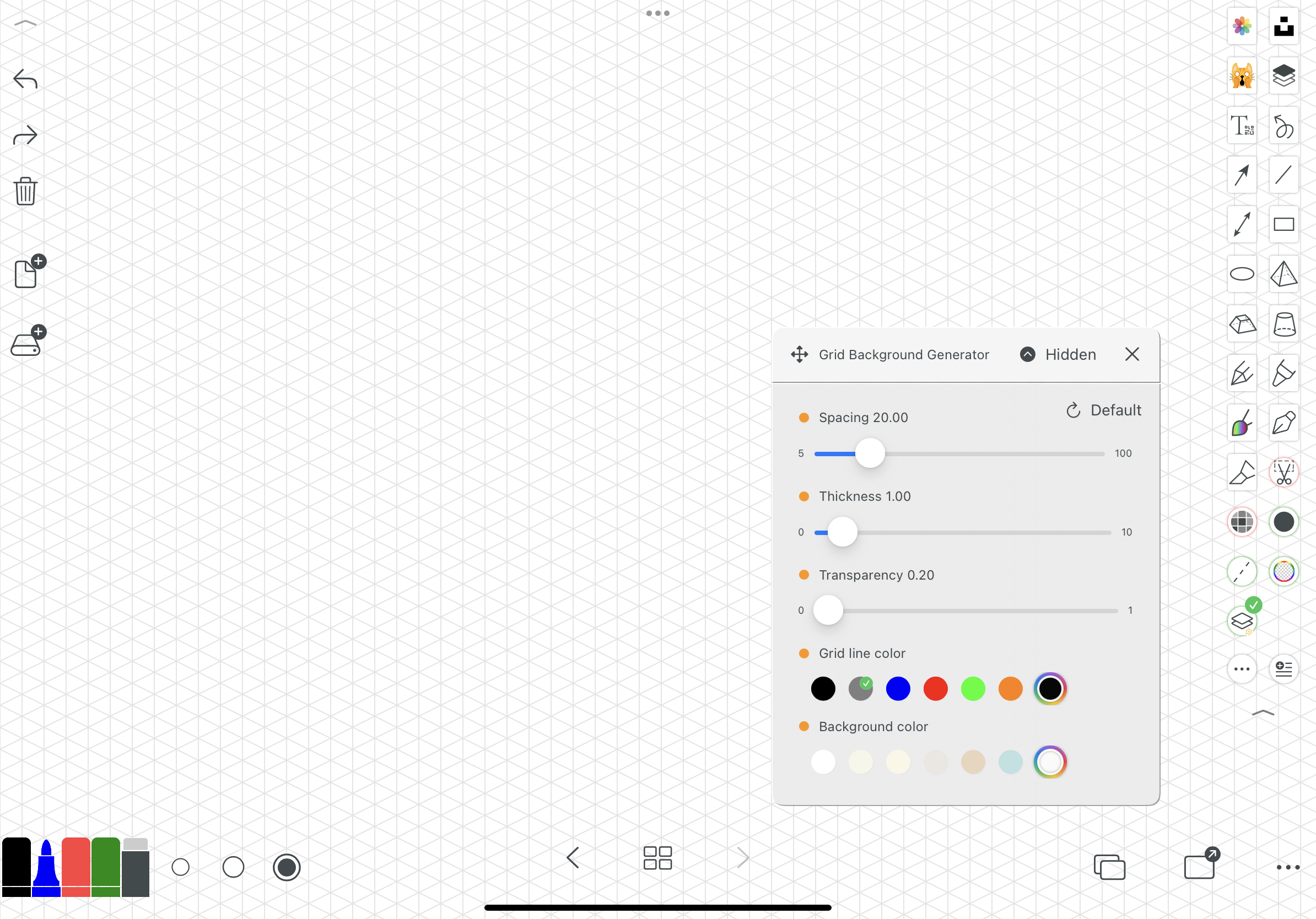
Tavle
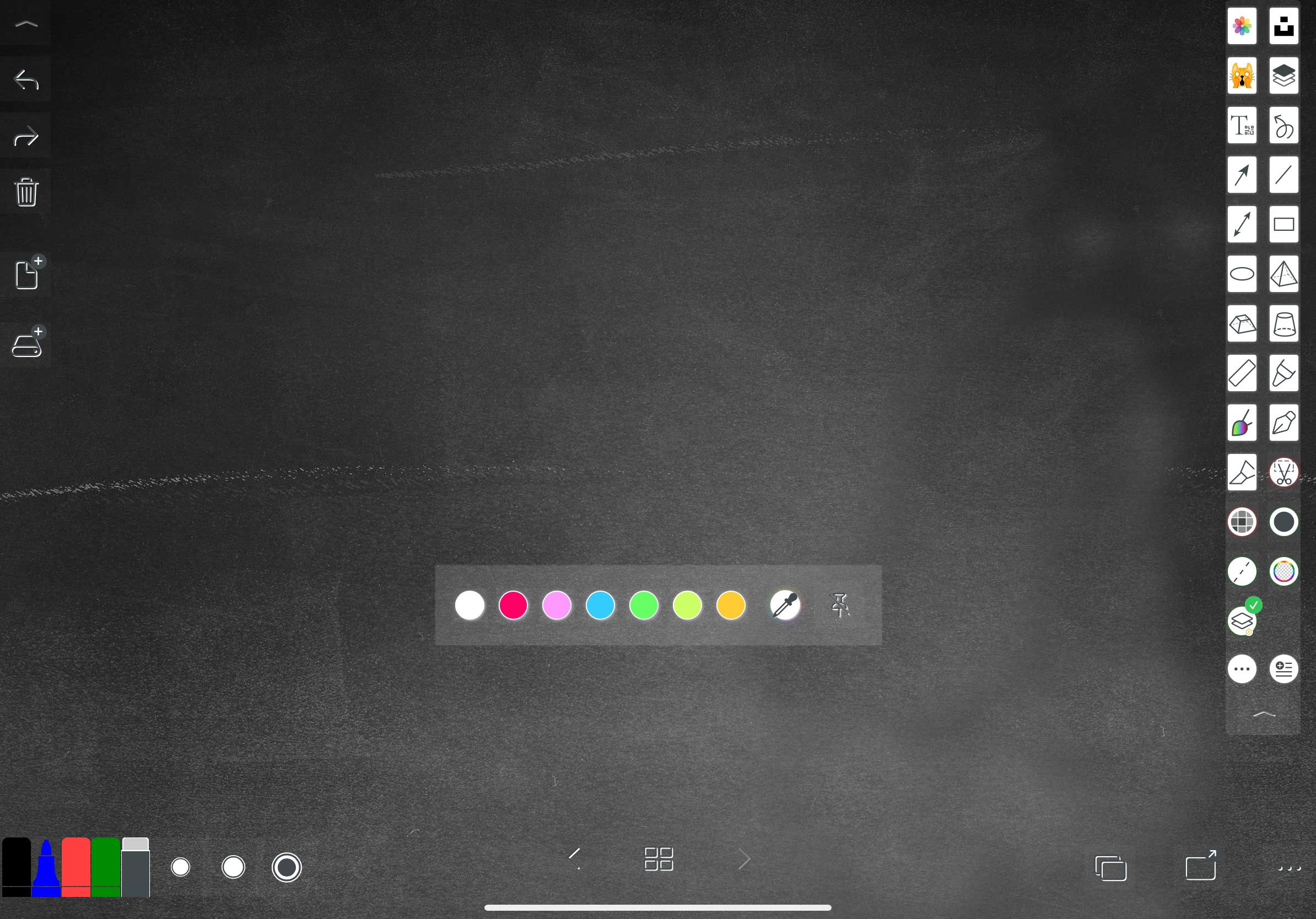
Mørkegrøn tavle
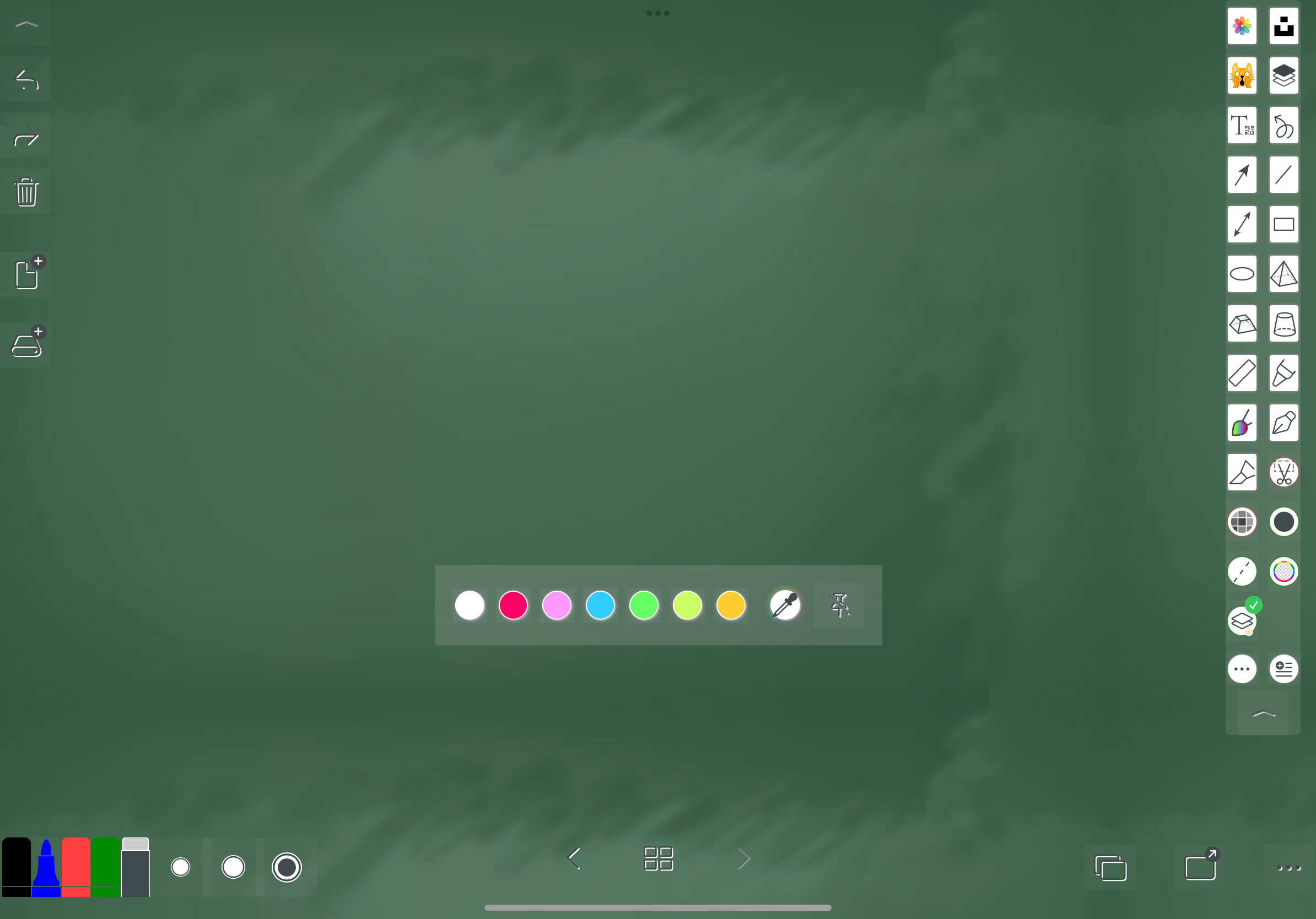
Engelske skrivegitterlinjer
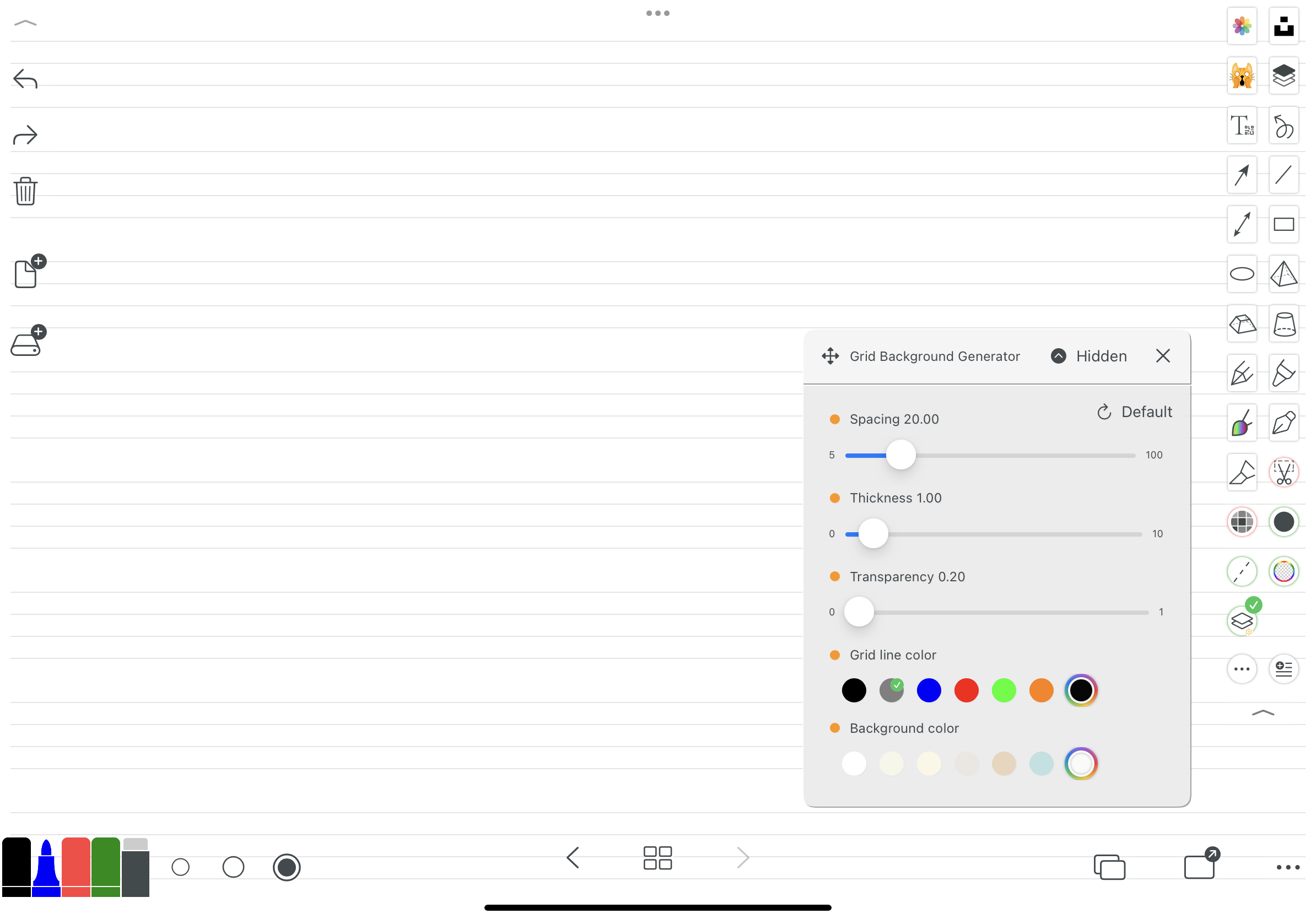
Firkantet gitterlinje
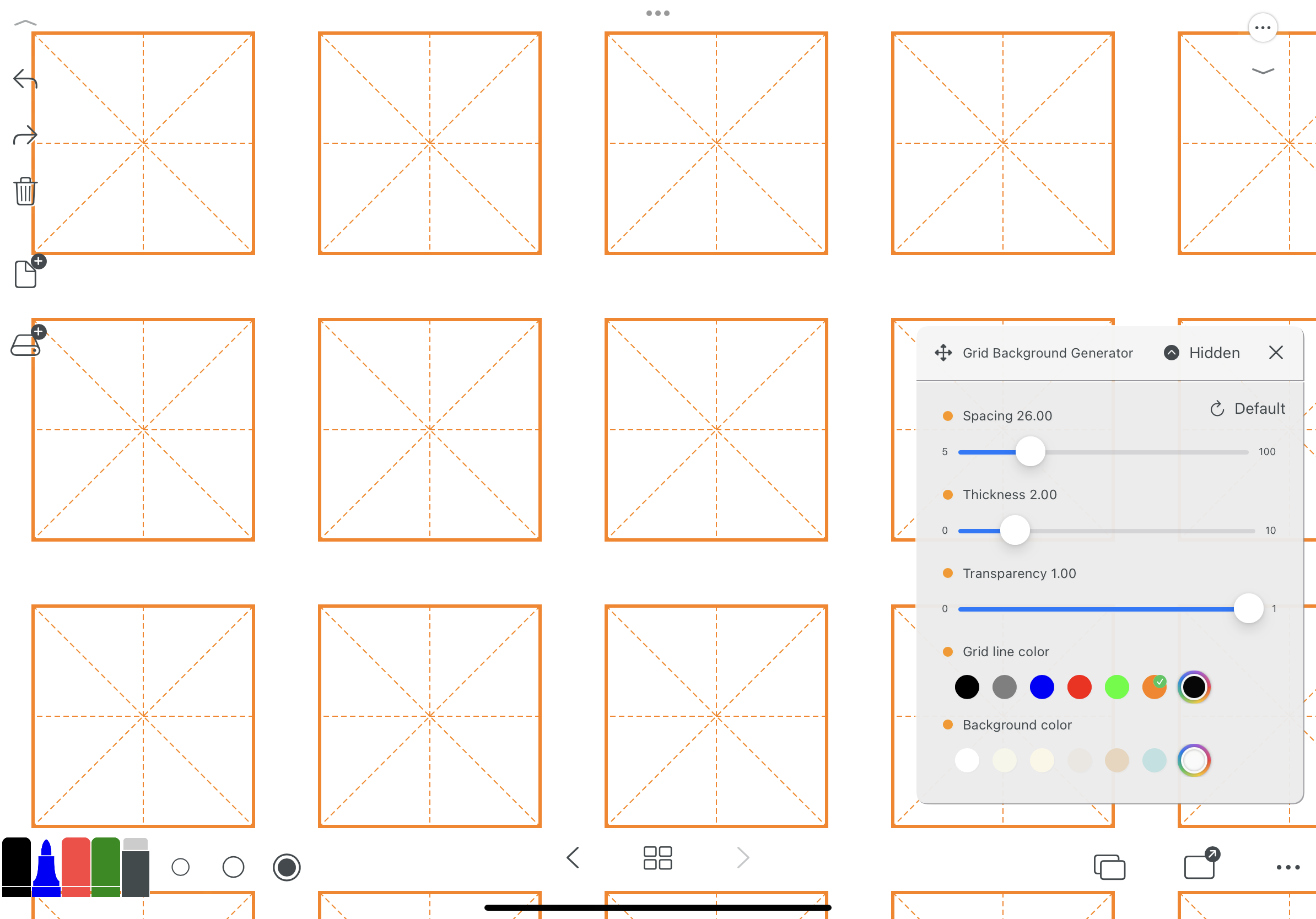
Ingeniørpunkter
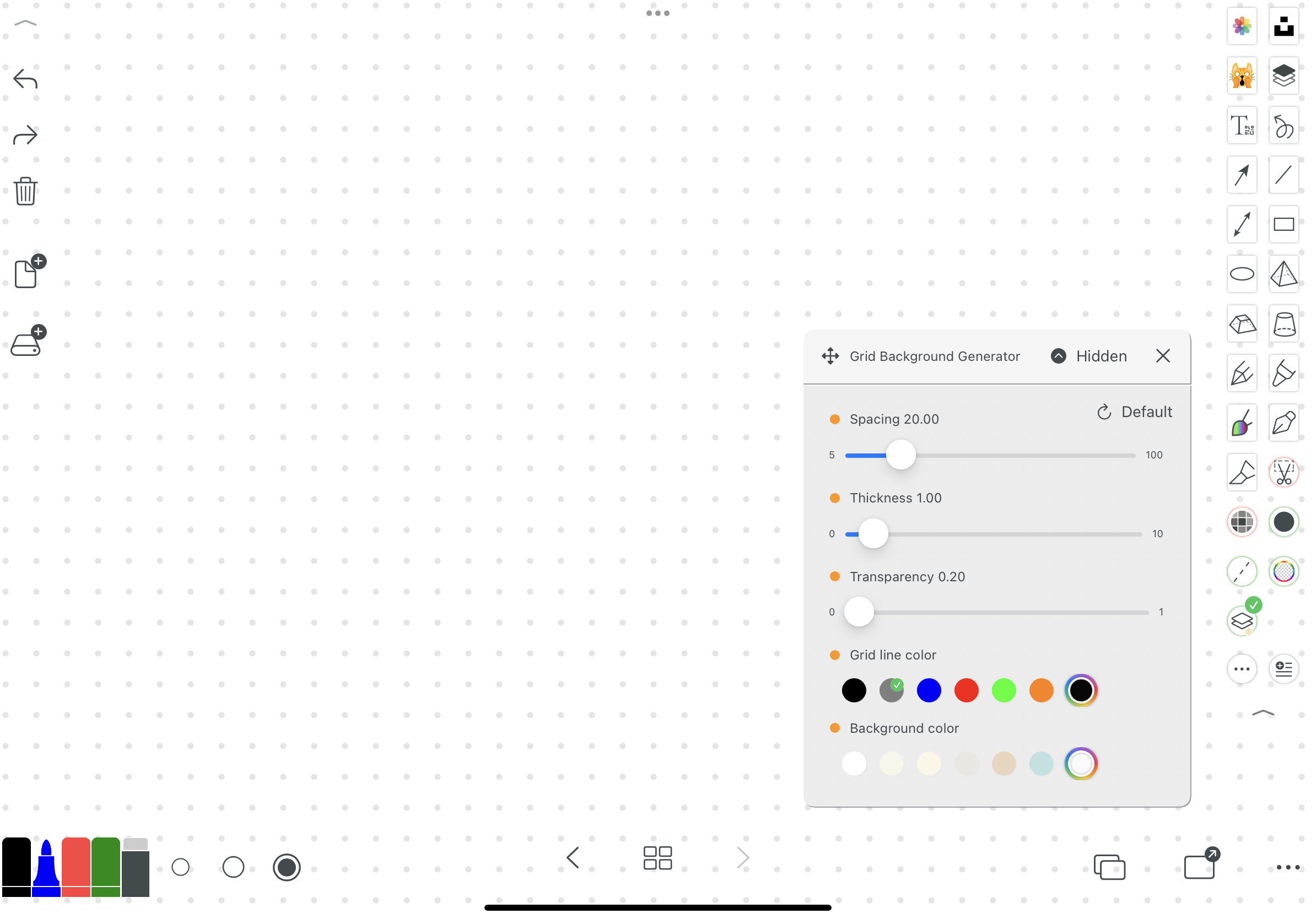
Ingeniørpunkter
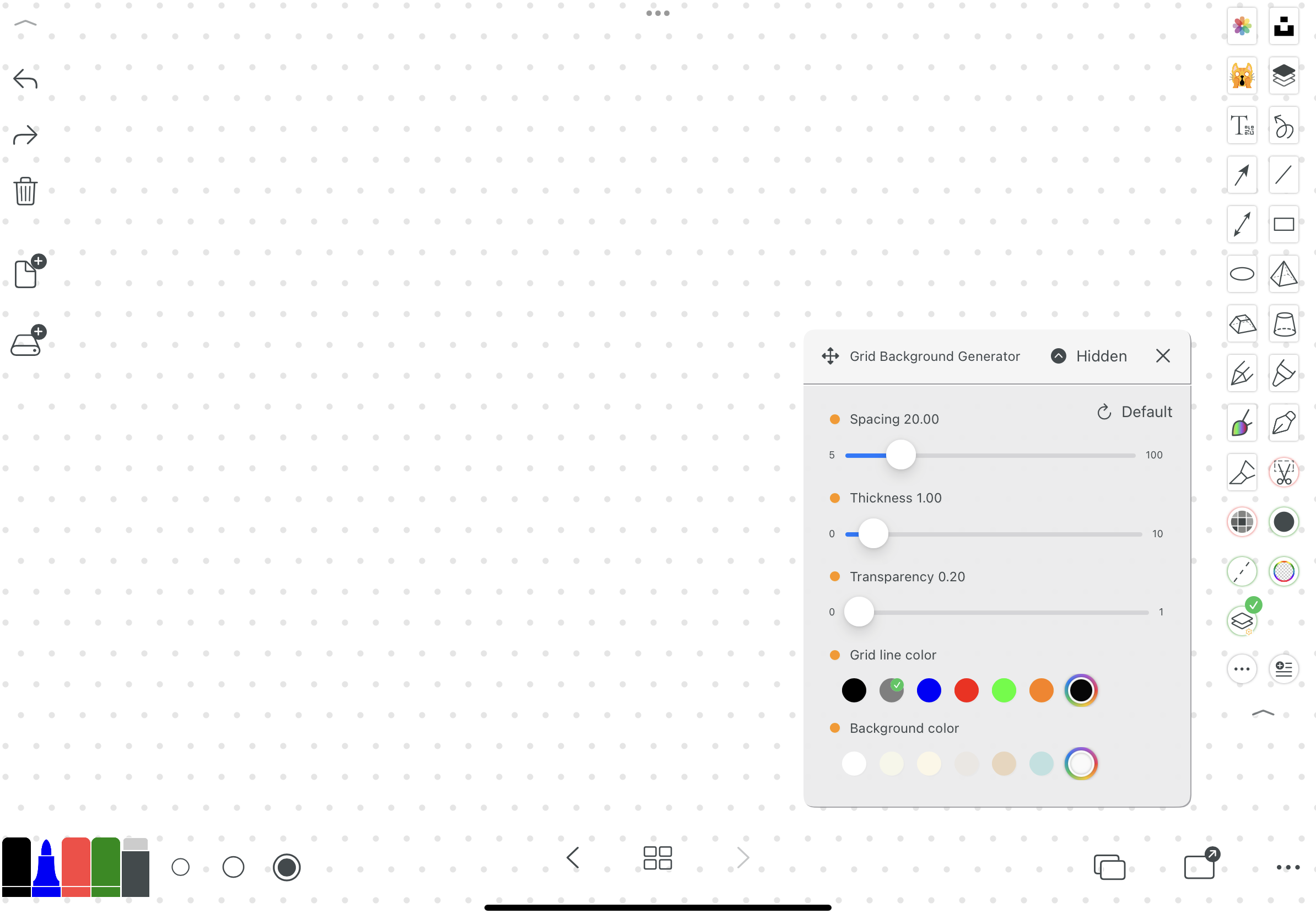
Papirfabrik, der har alt
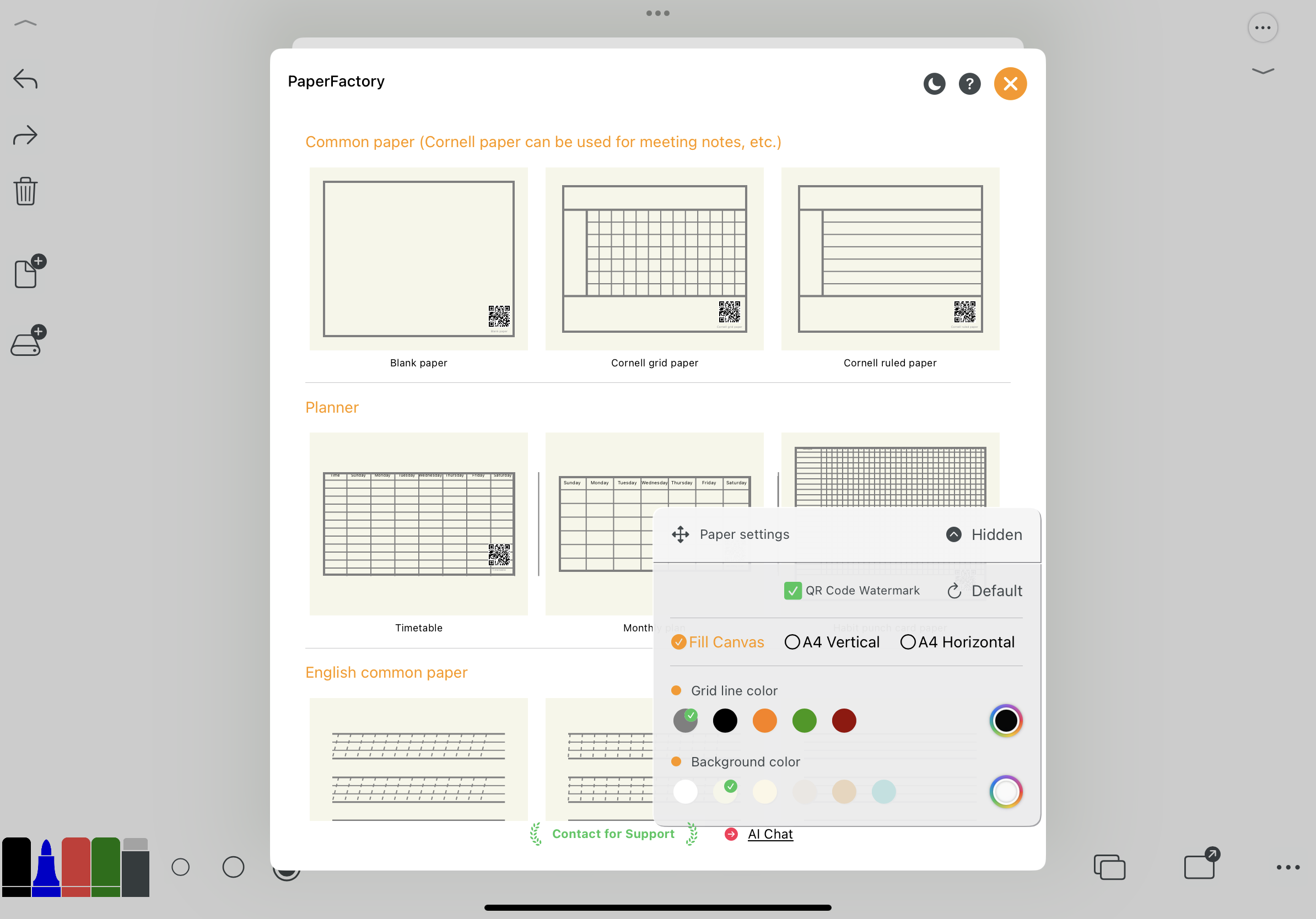
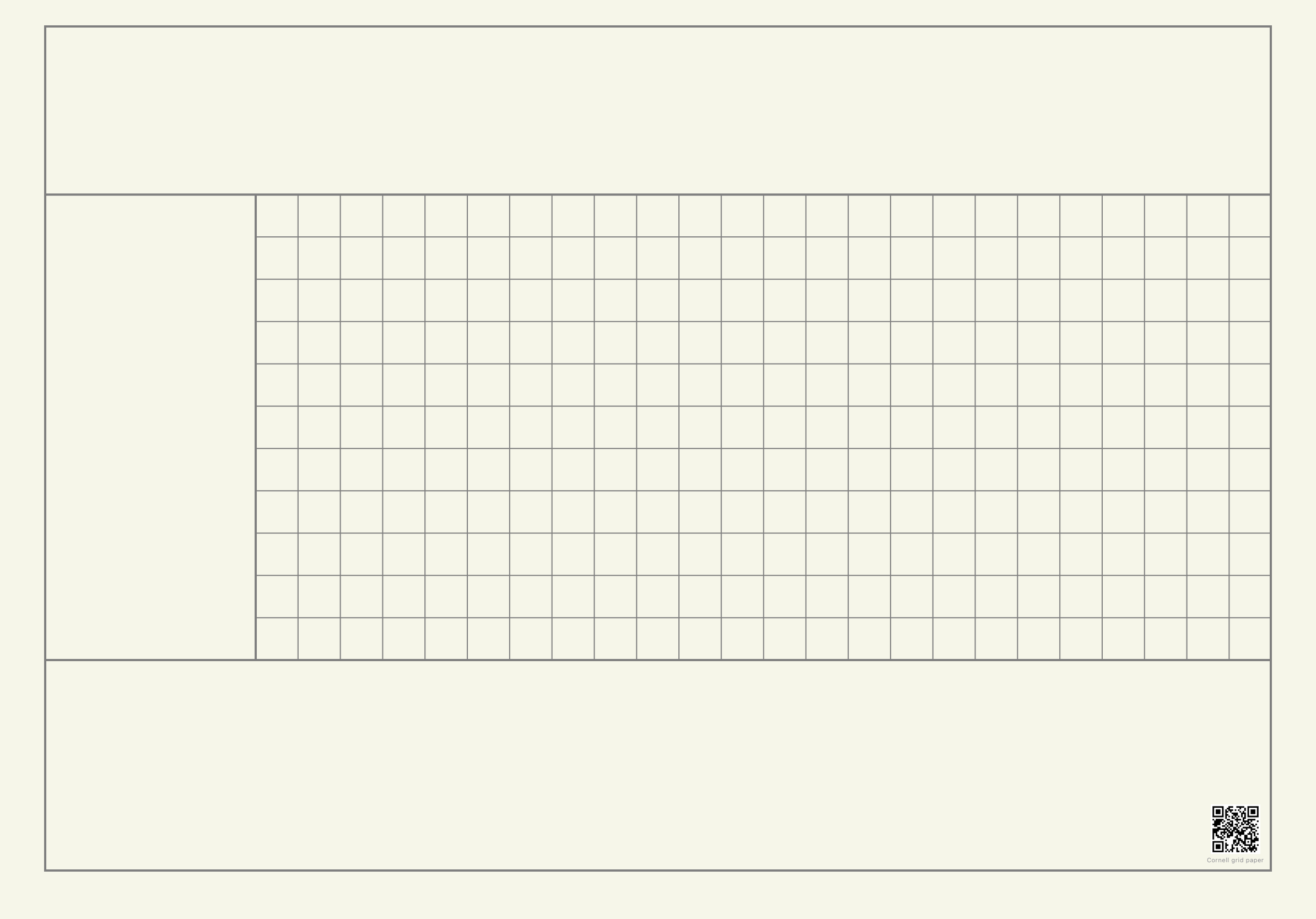
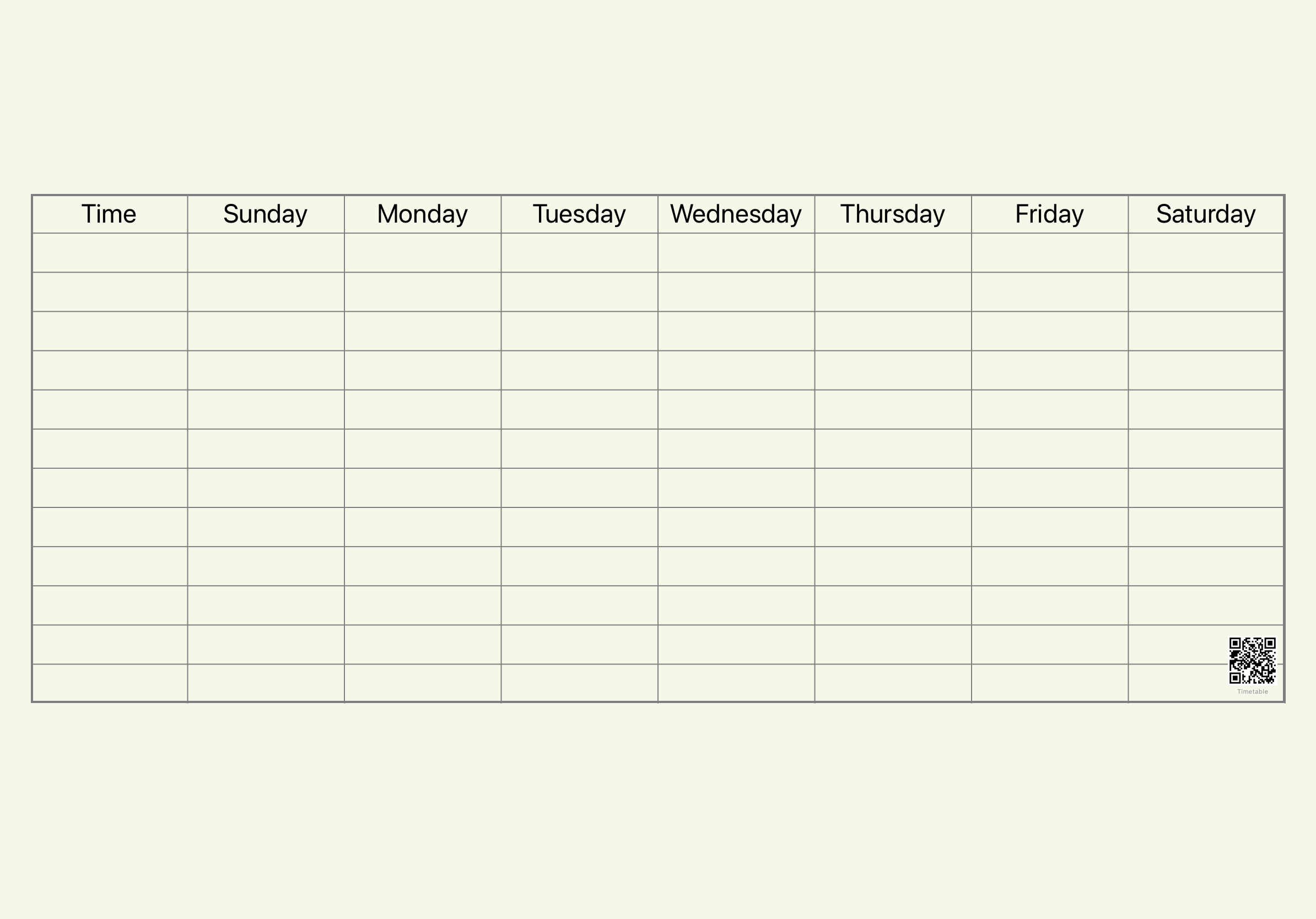
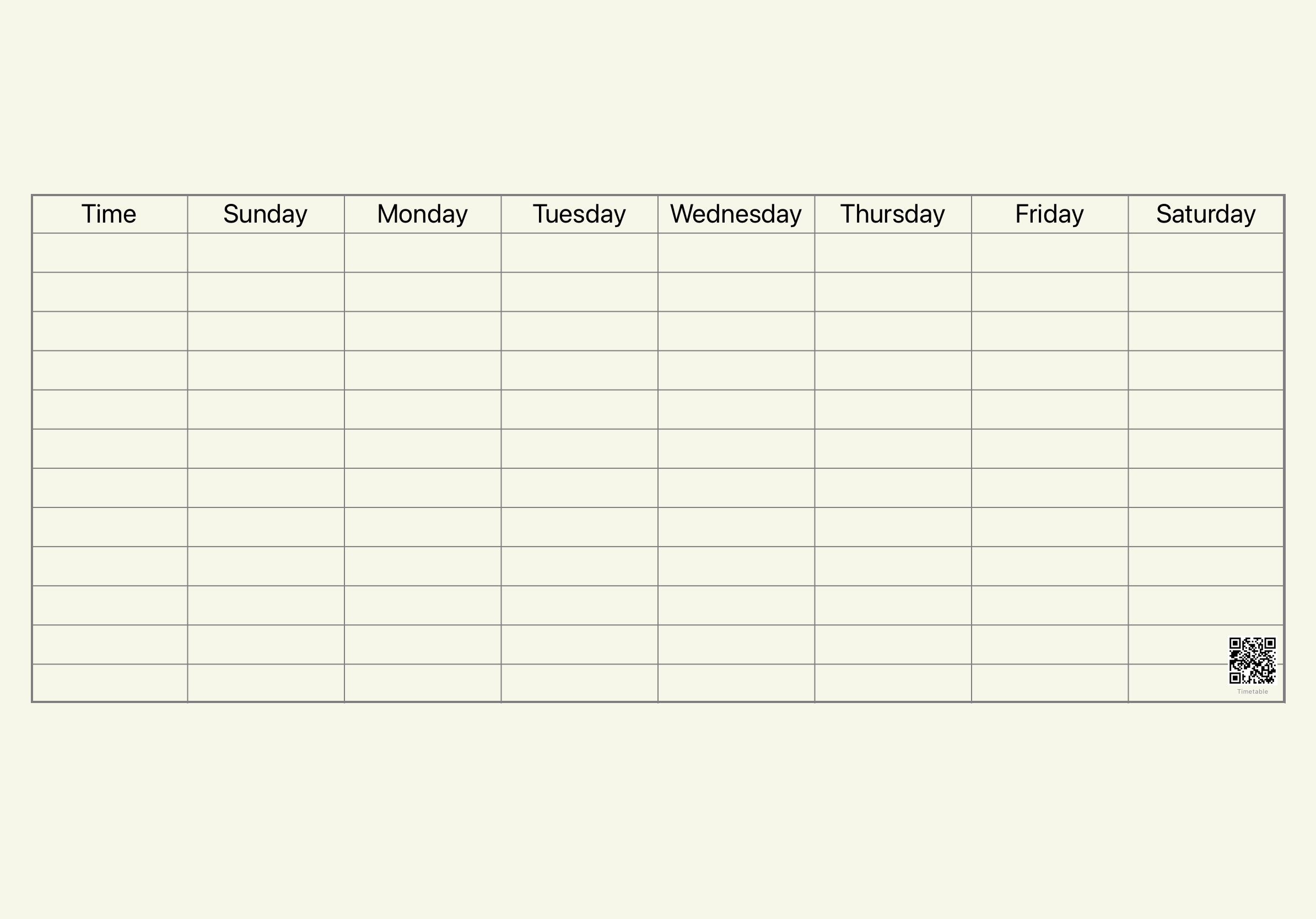
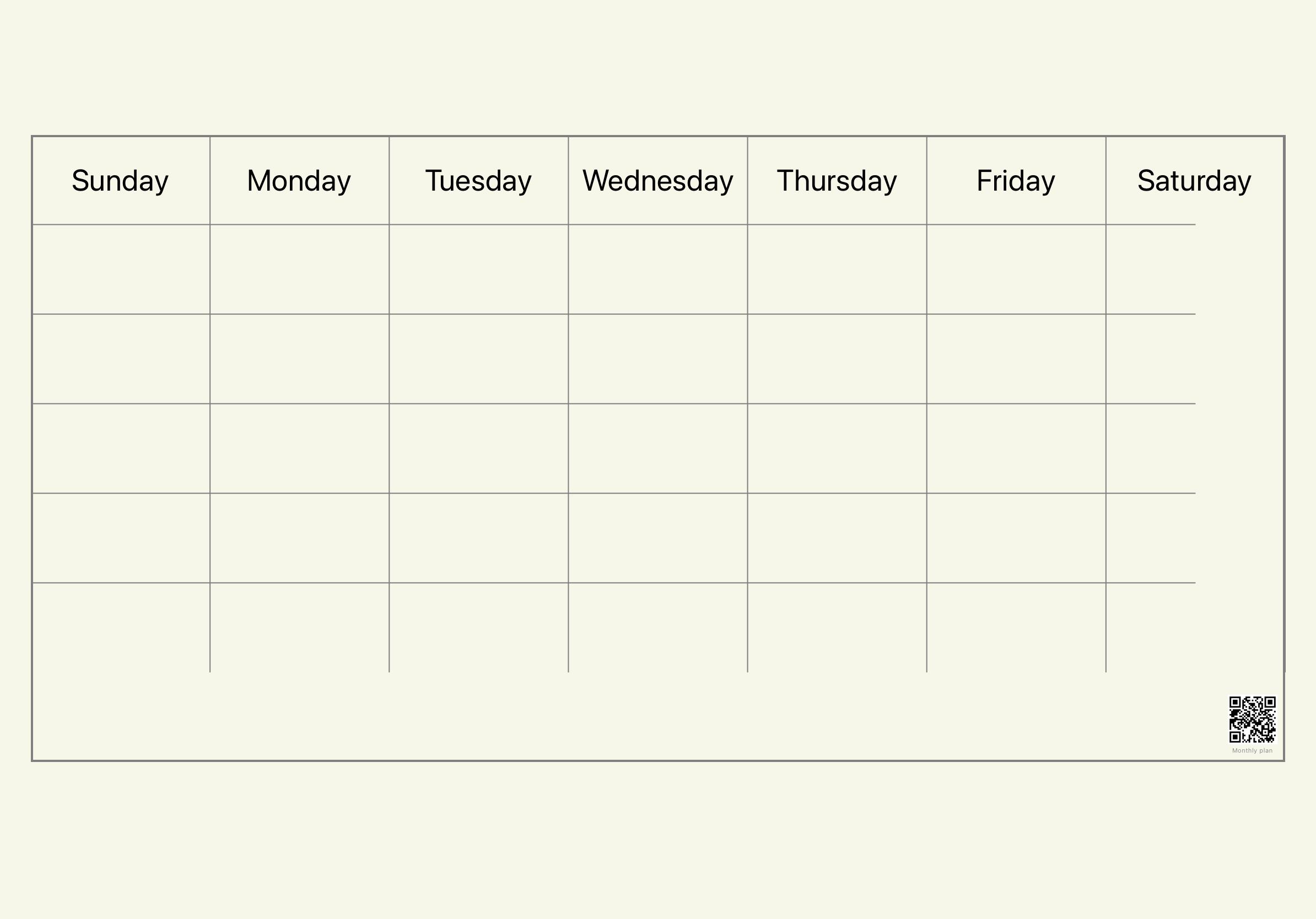
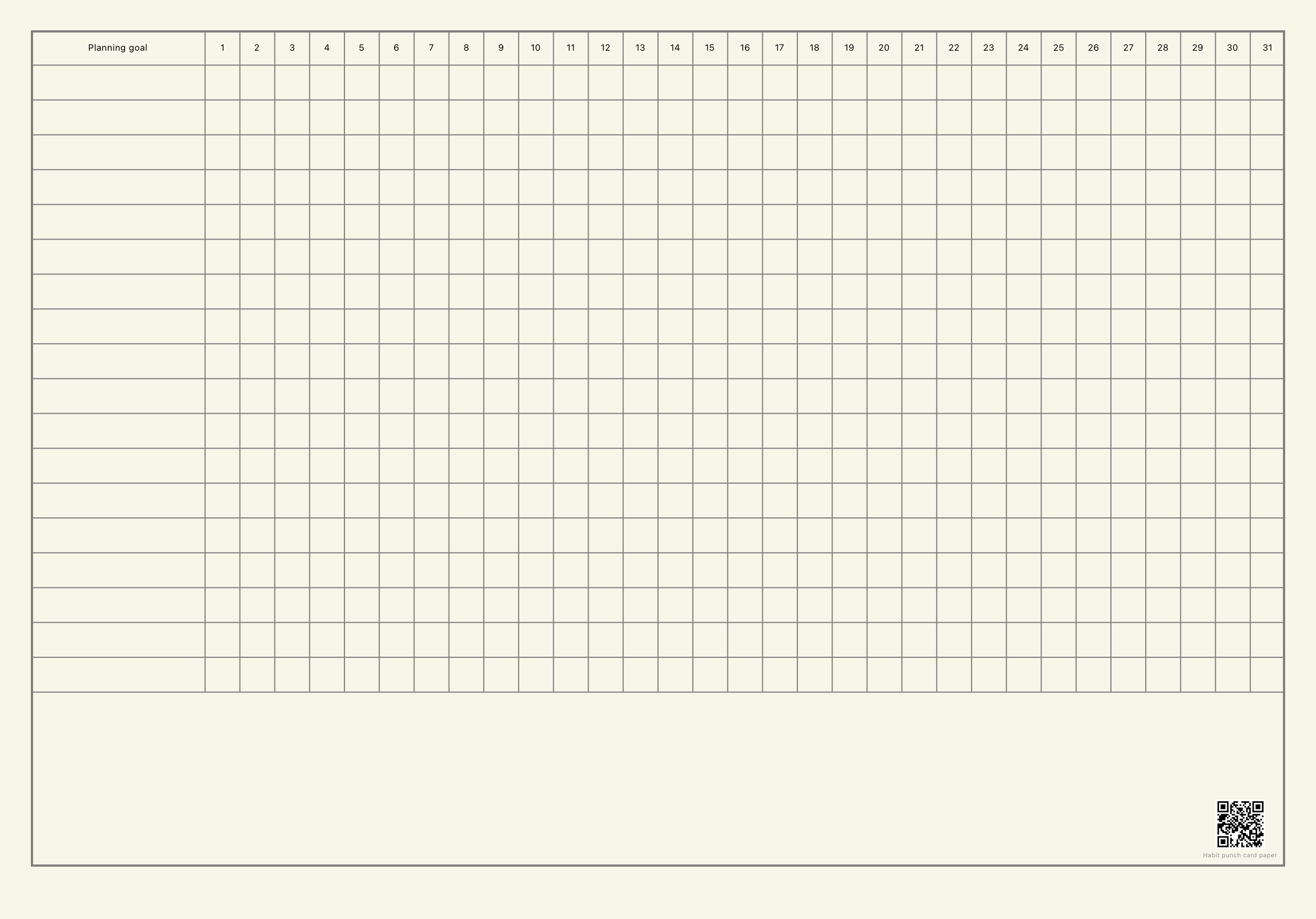
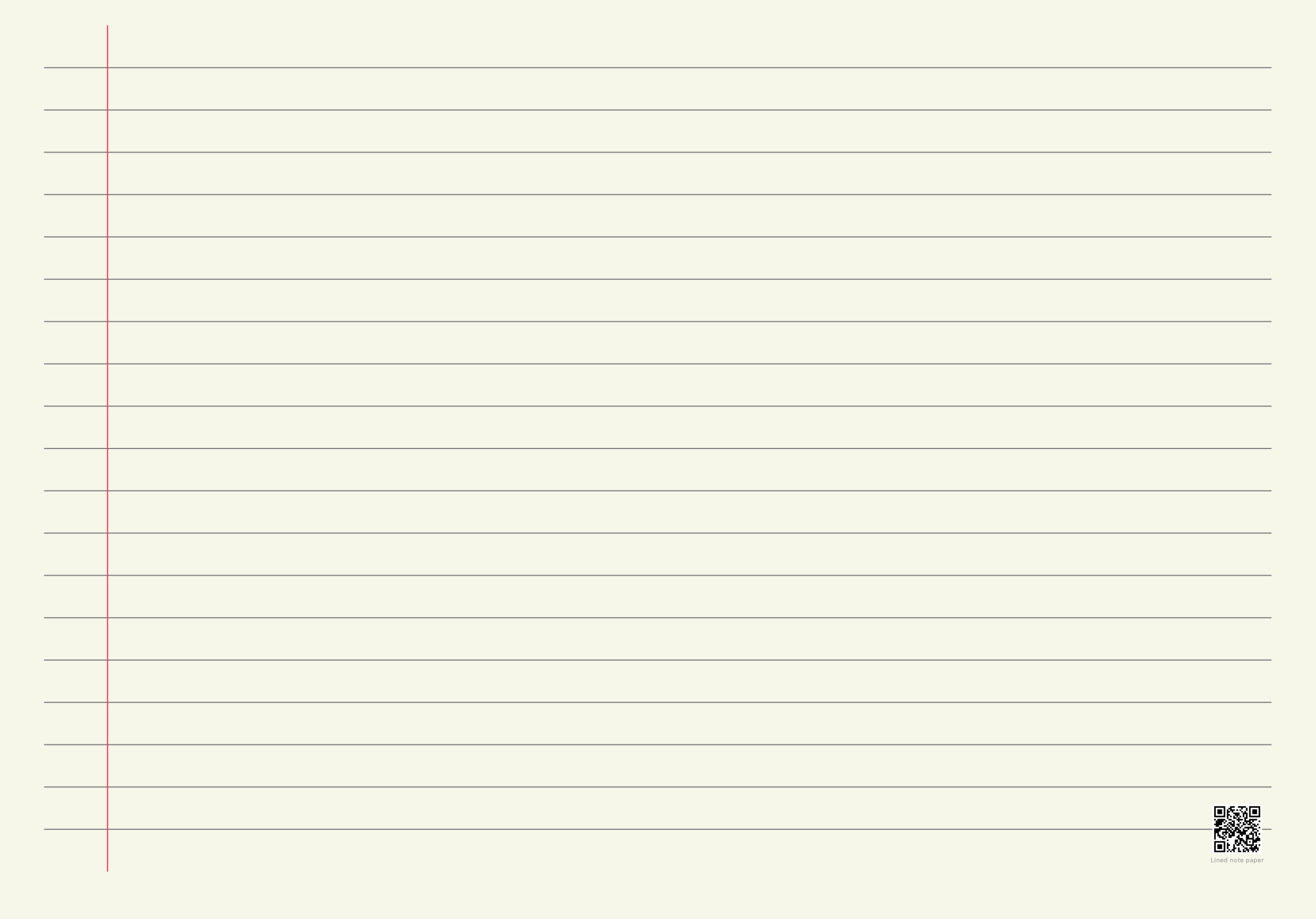
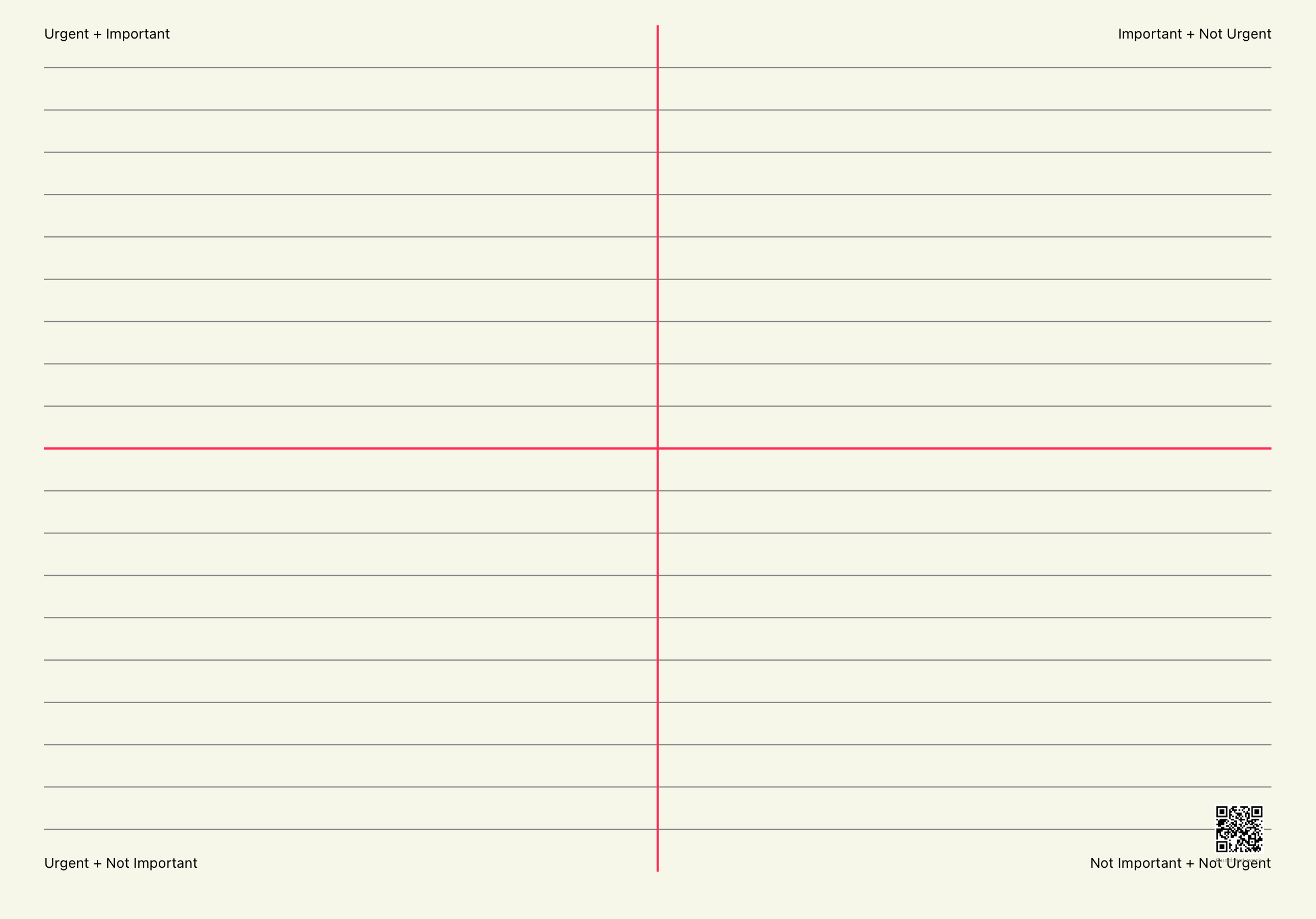
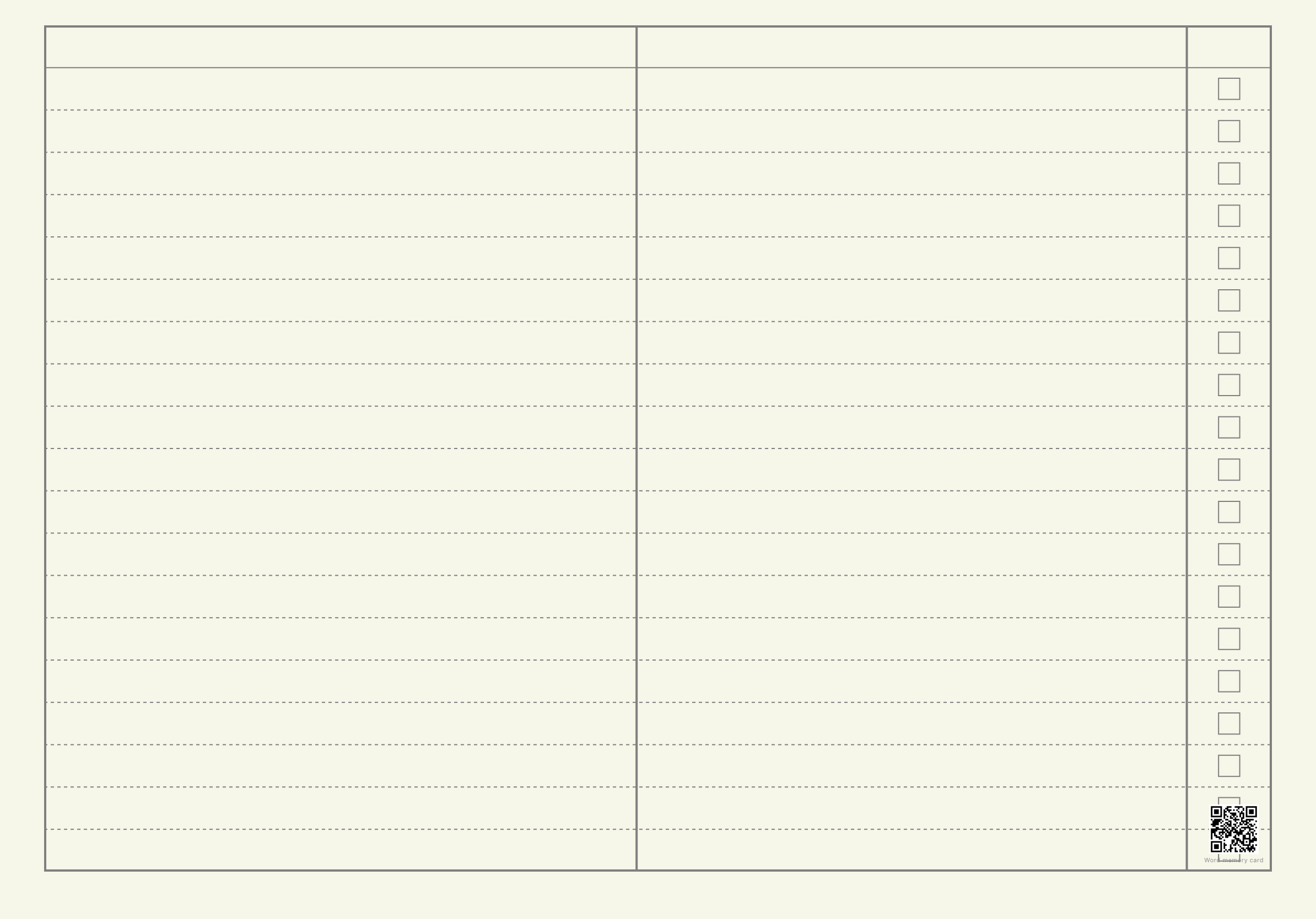
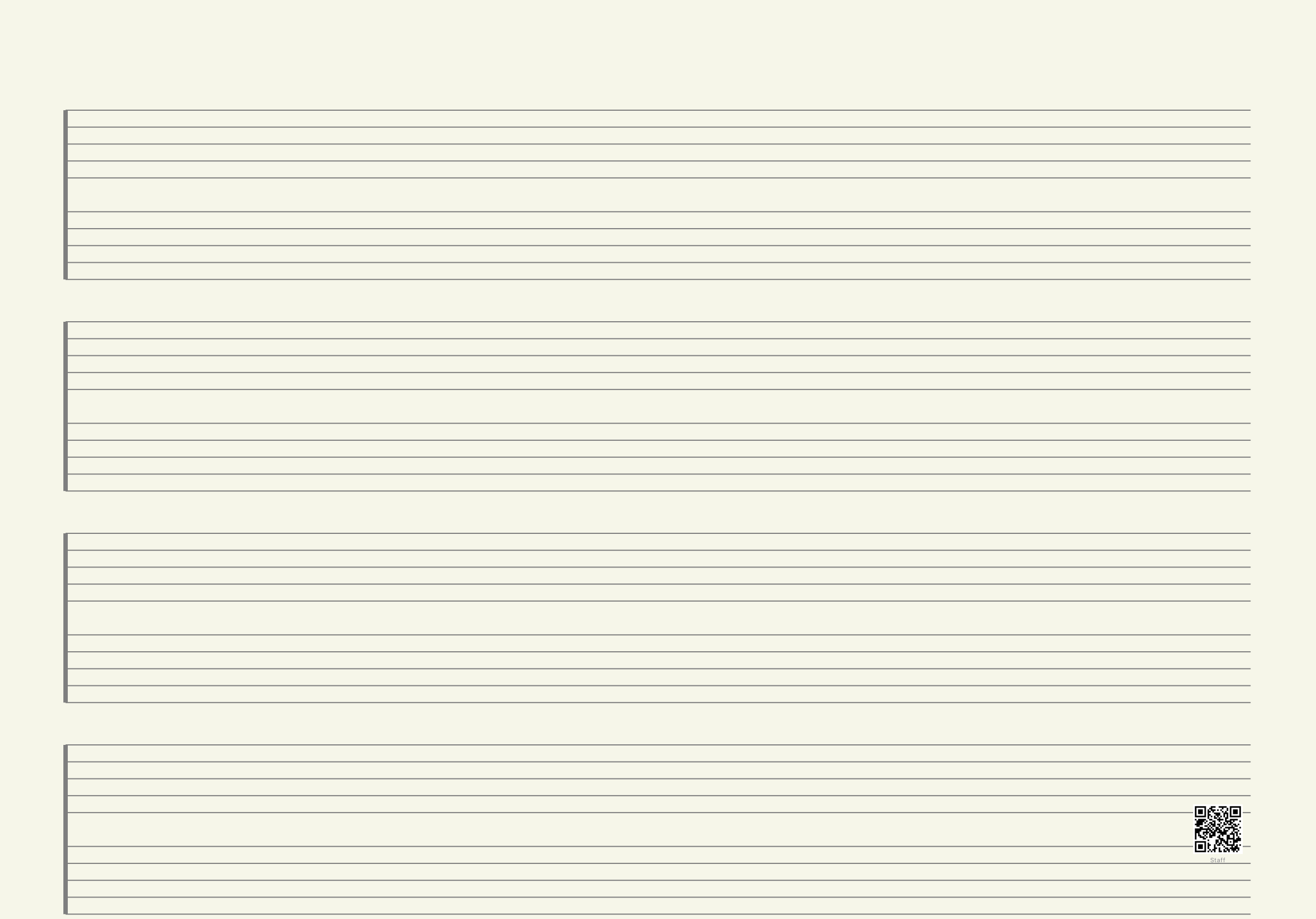
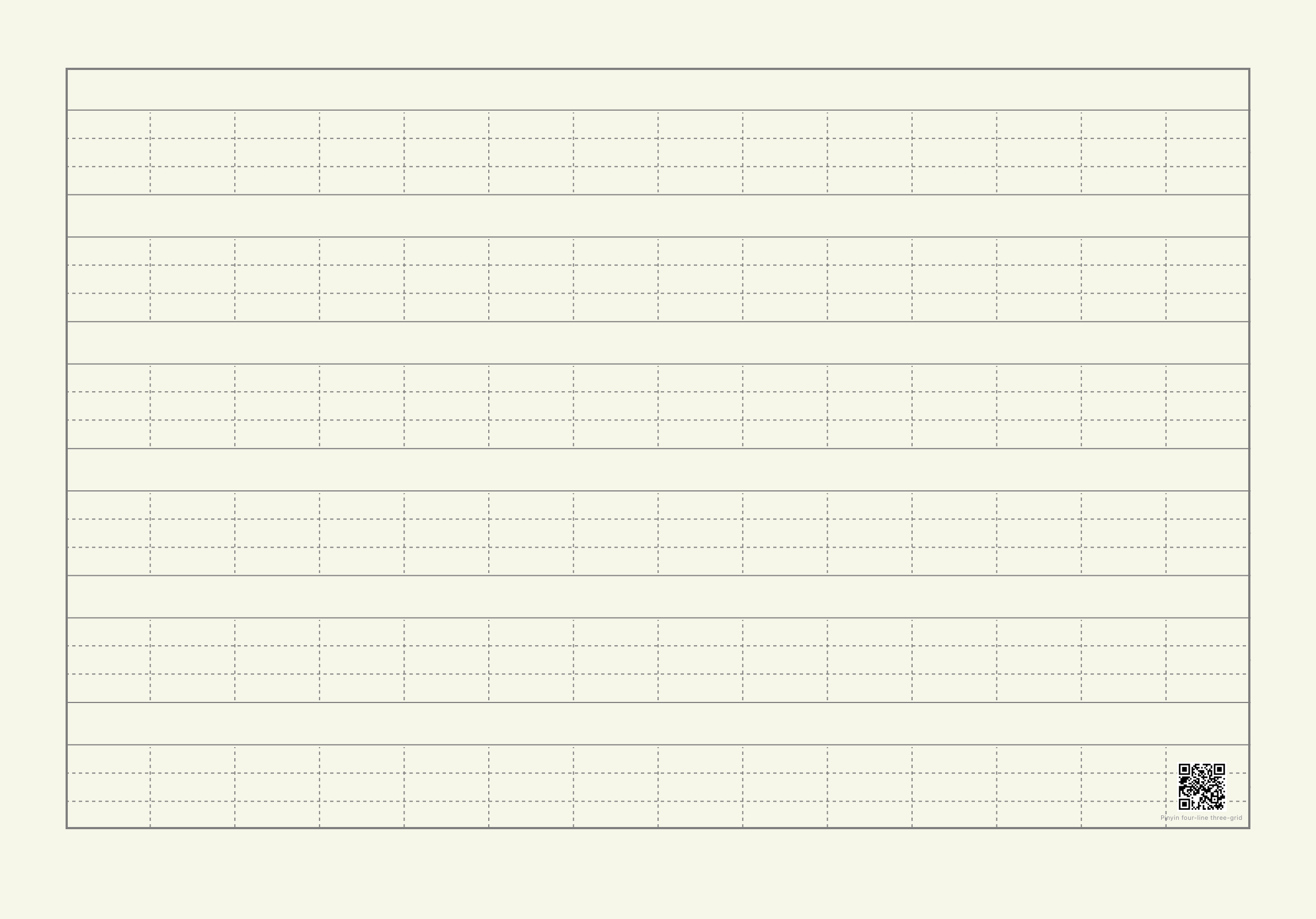
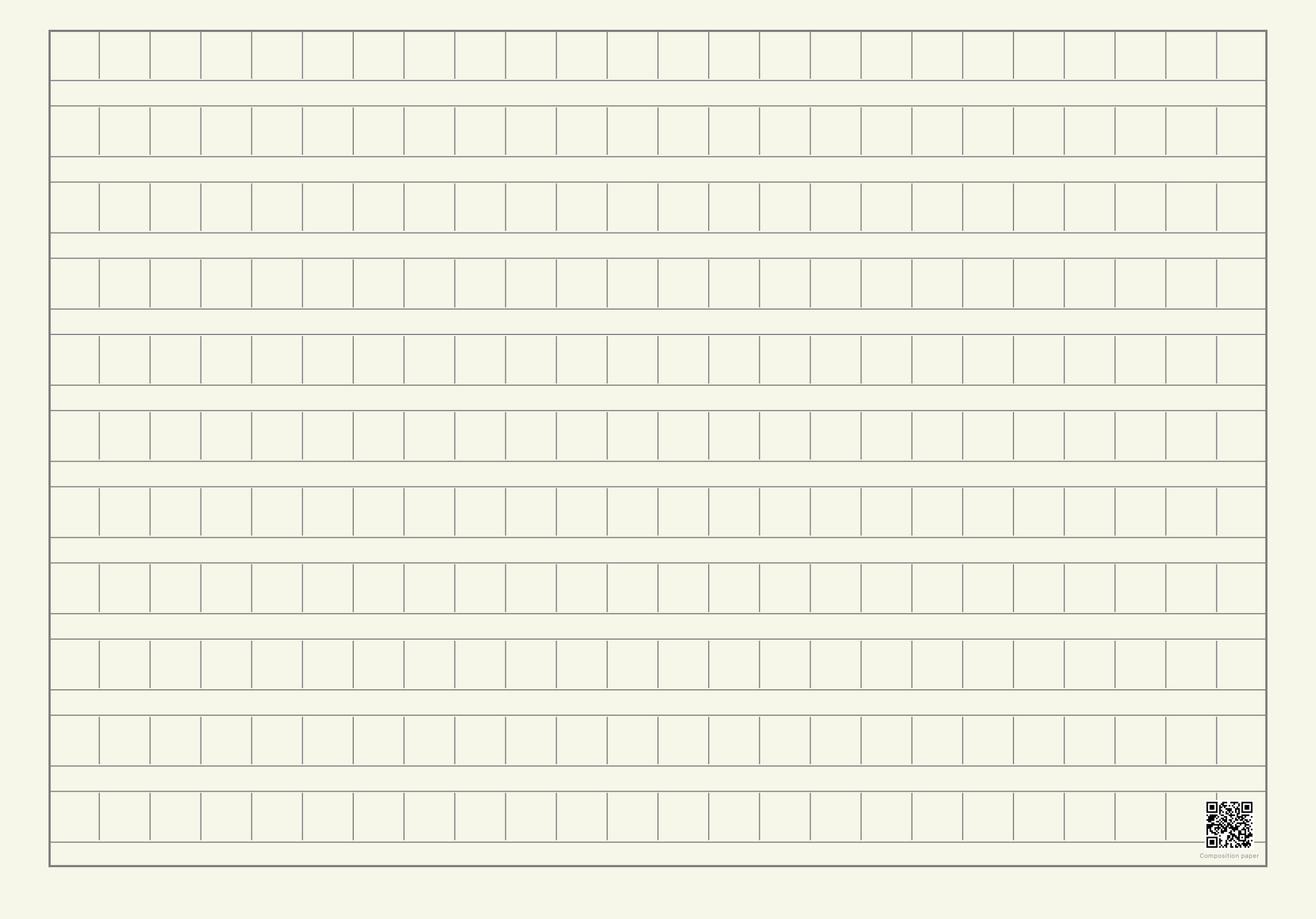
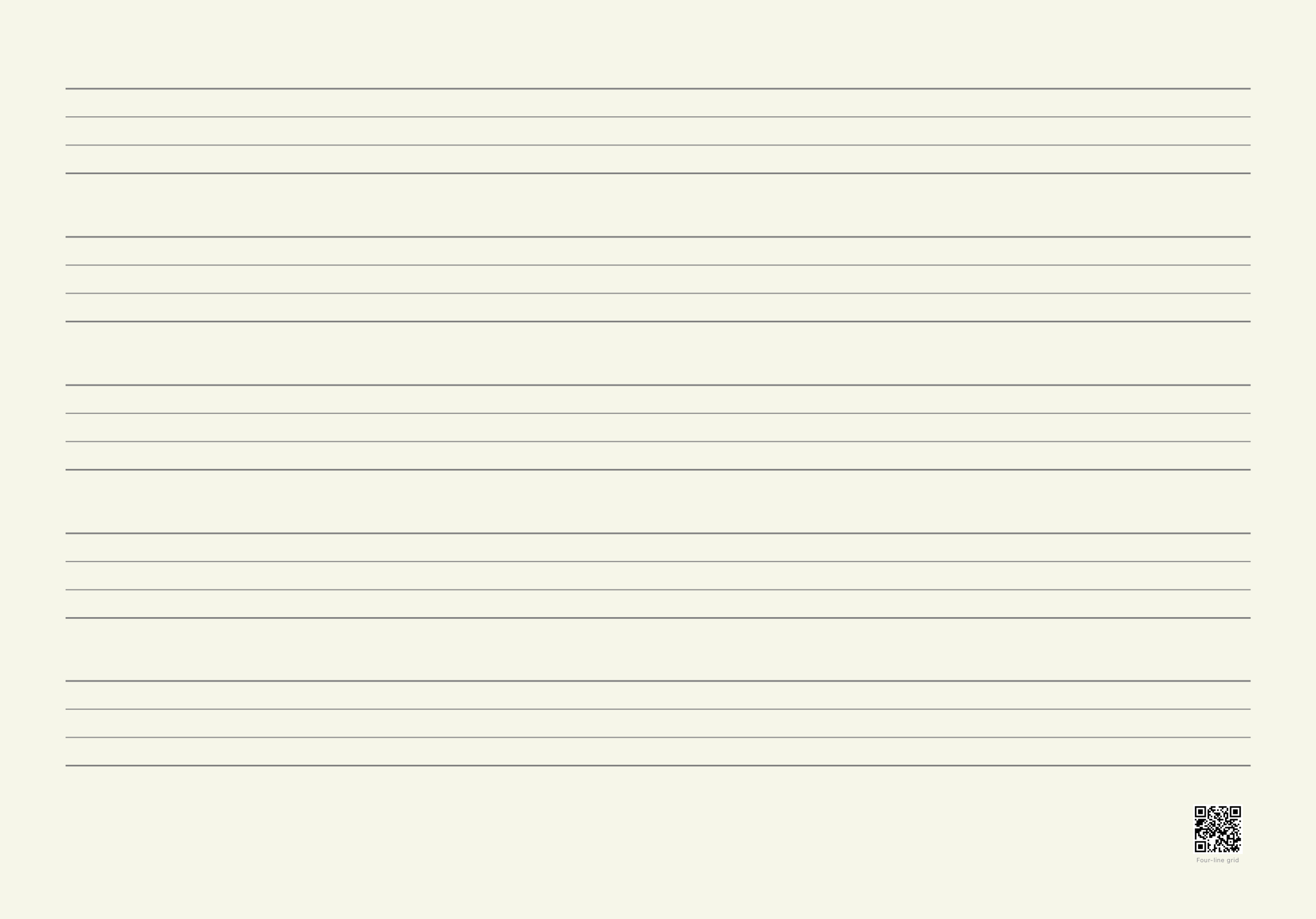
Prototypedesignsimulering
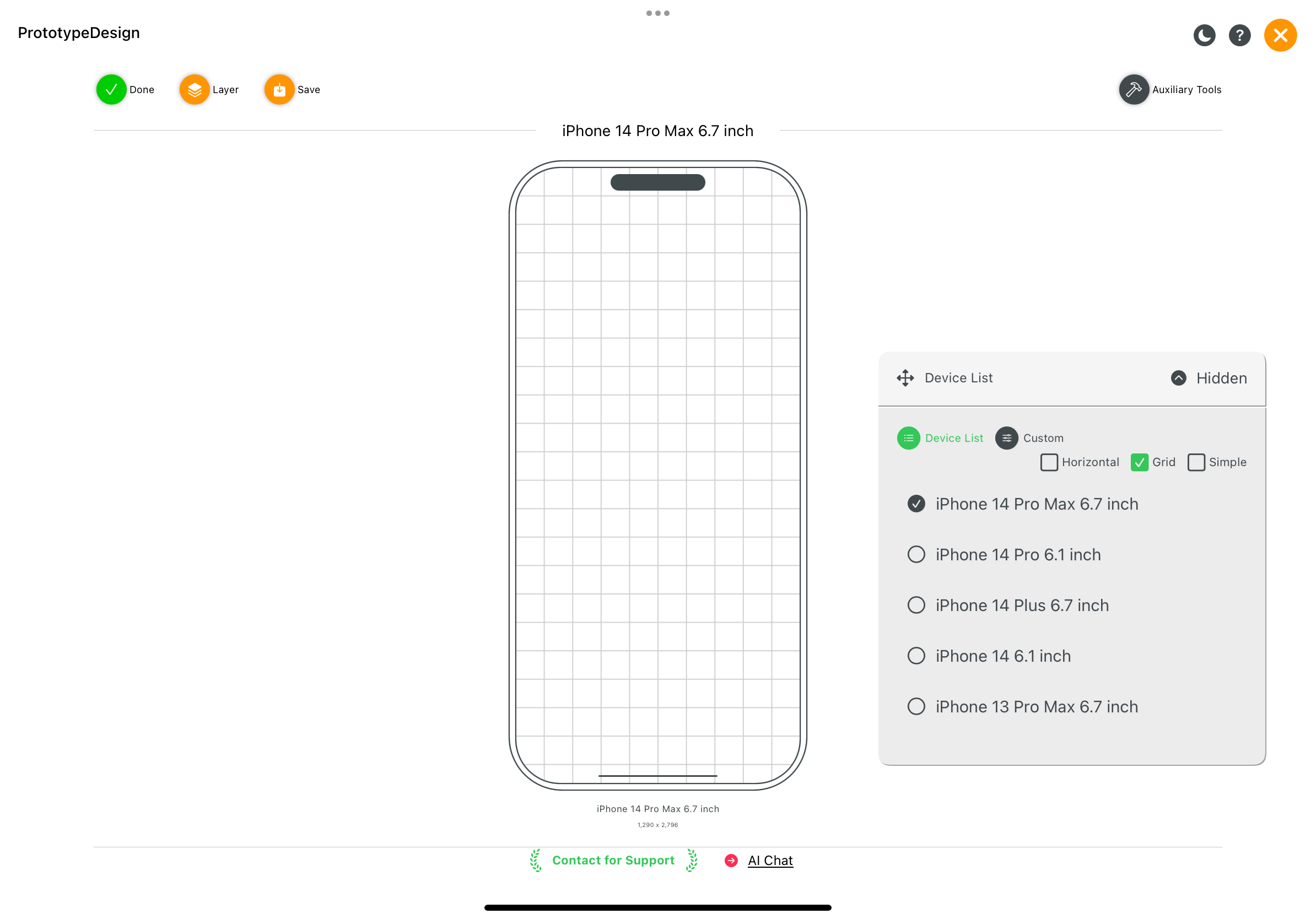
Fodbold
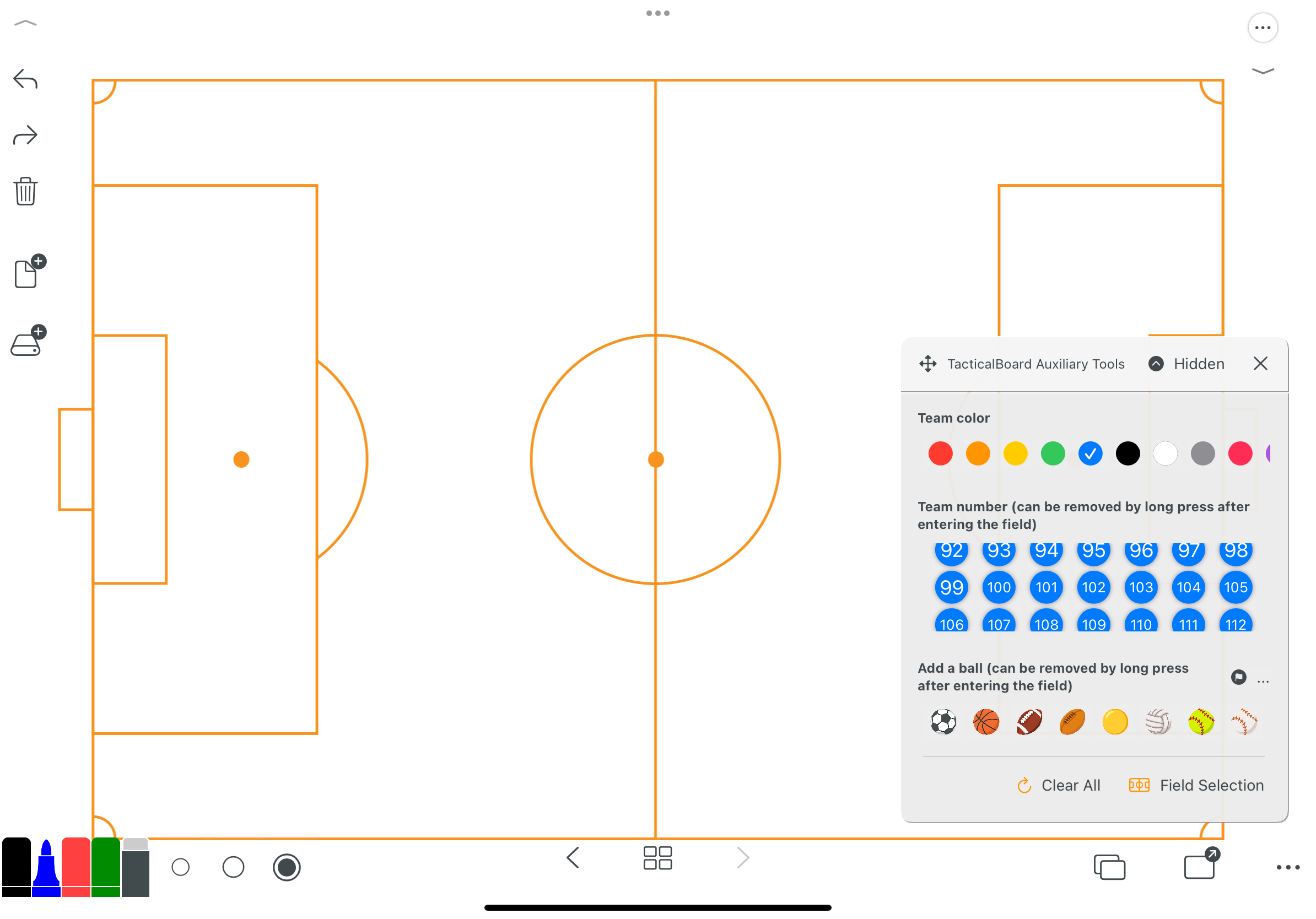
Basketbold
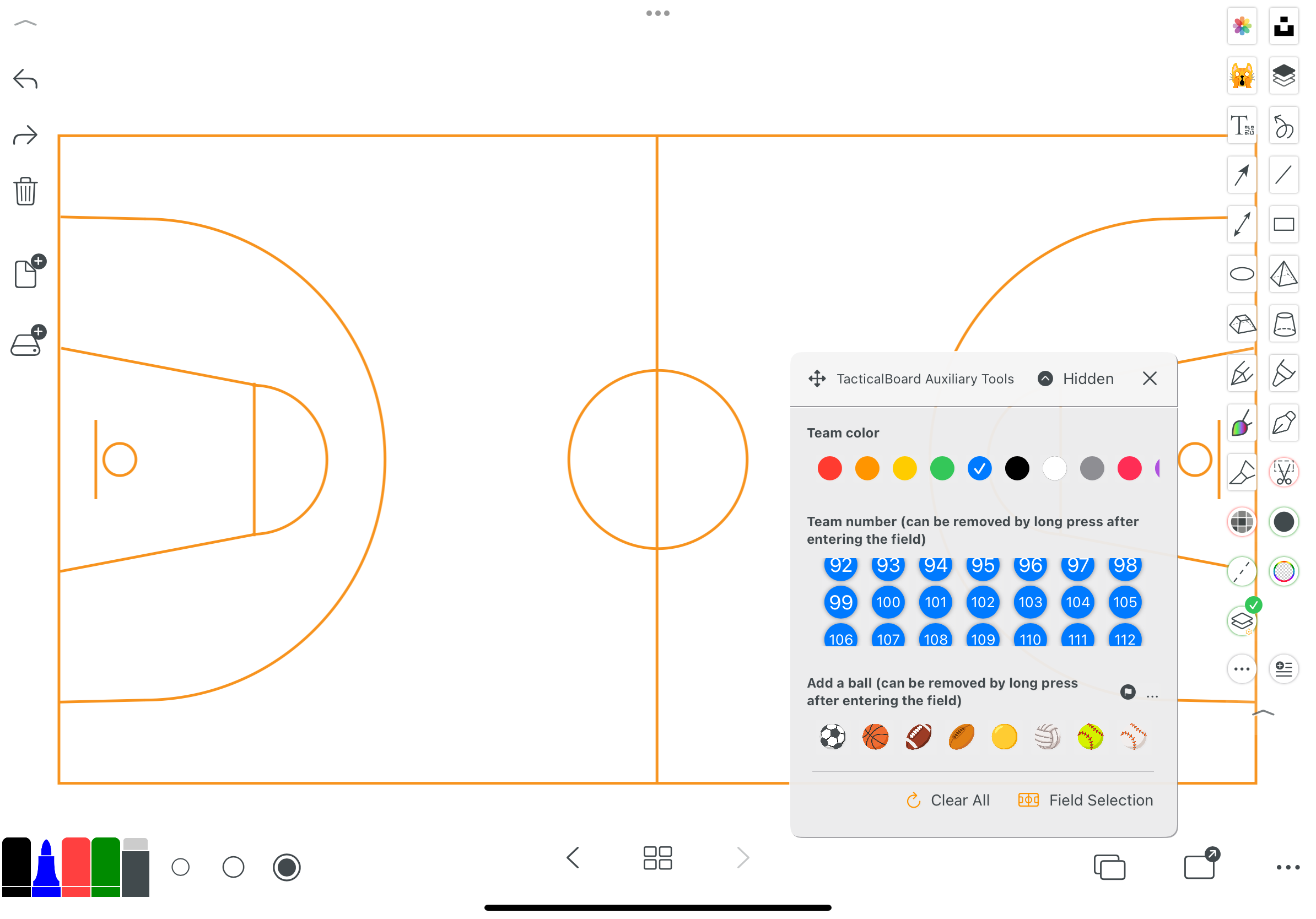
Flere trænerudførelsesskabeloner
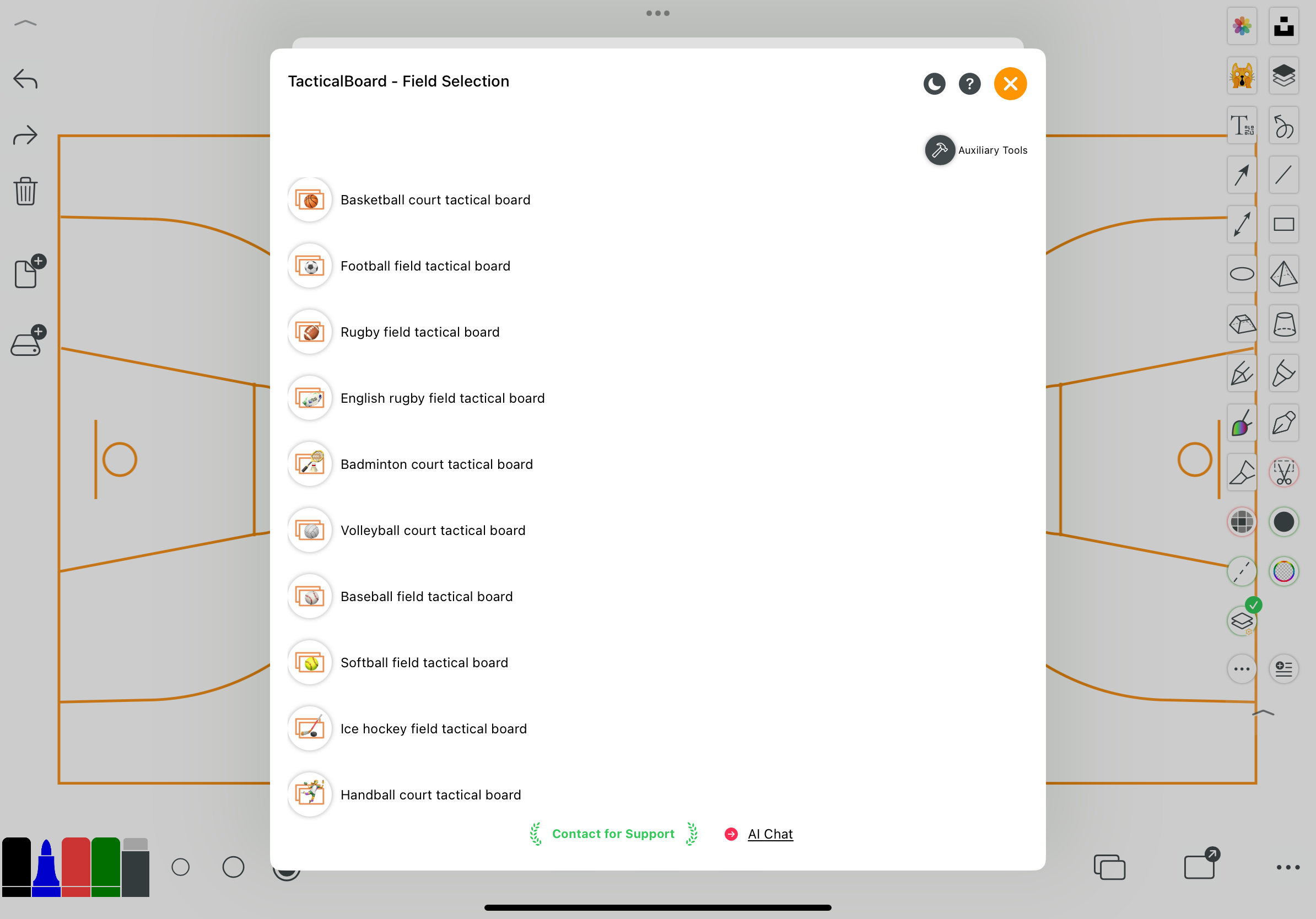
Brugerdefineret baggrundsfarve
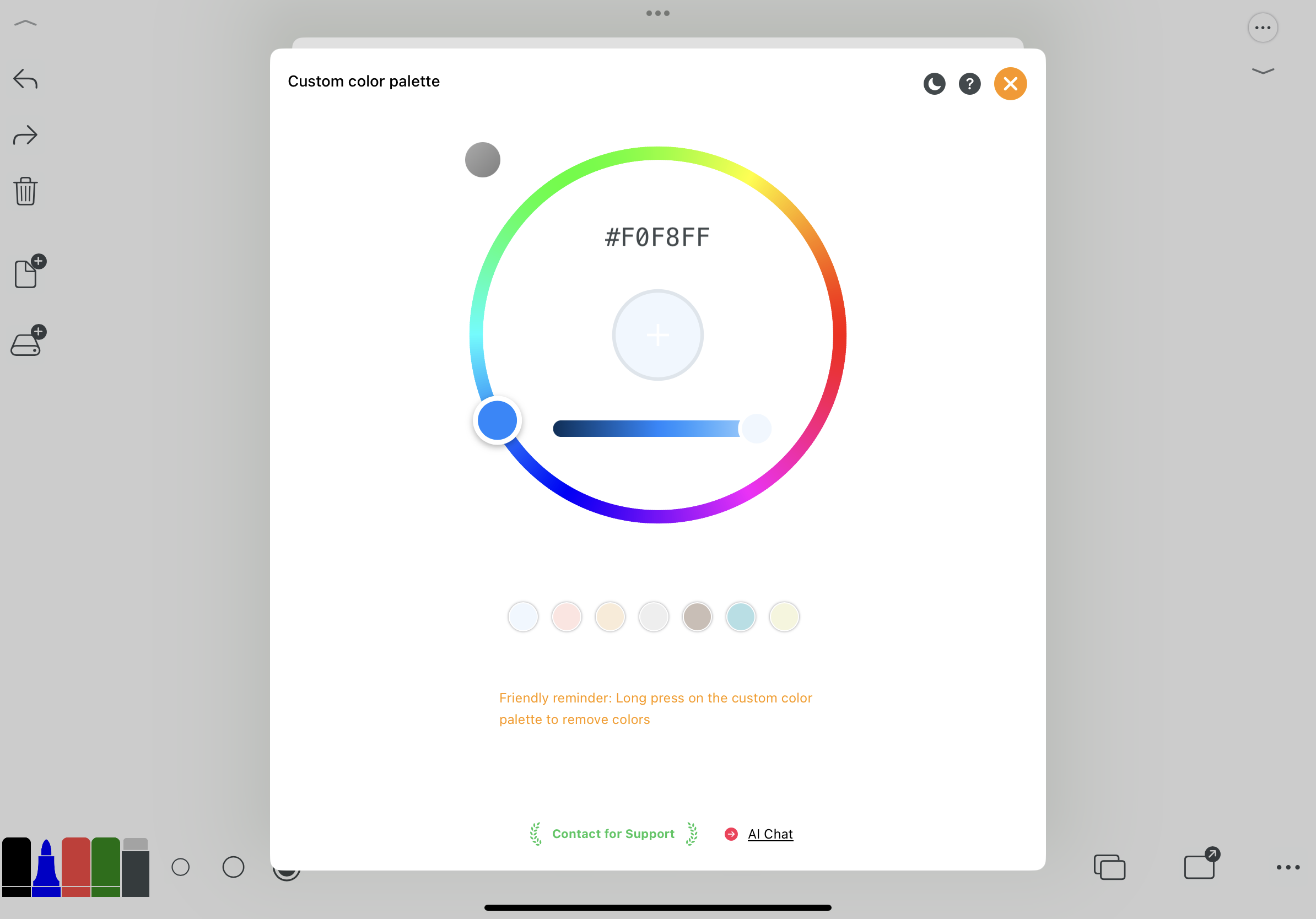
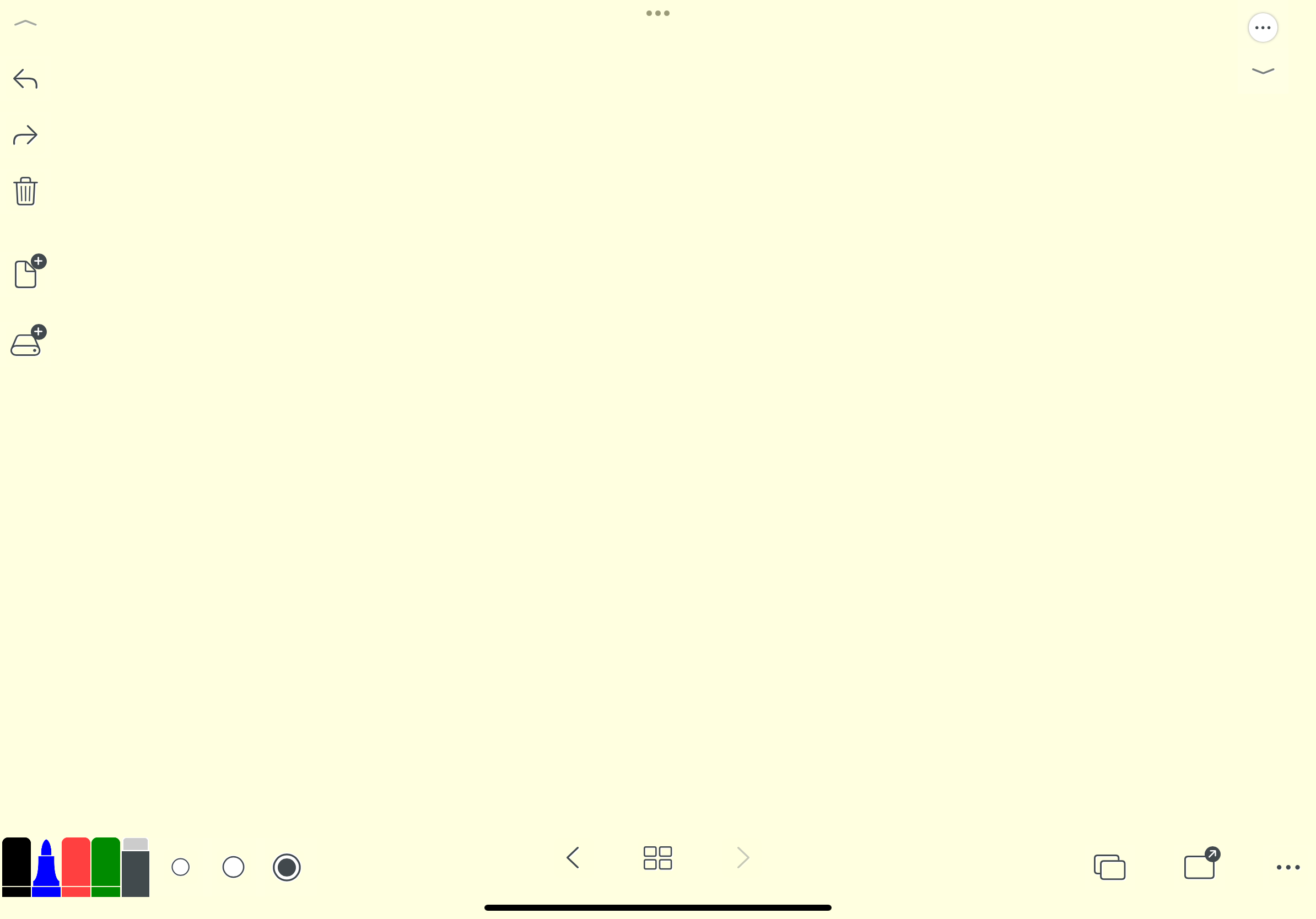
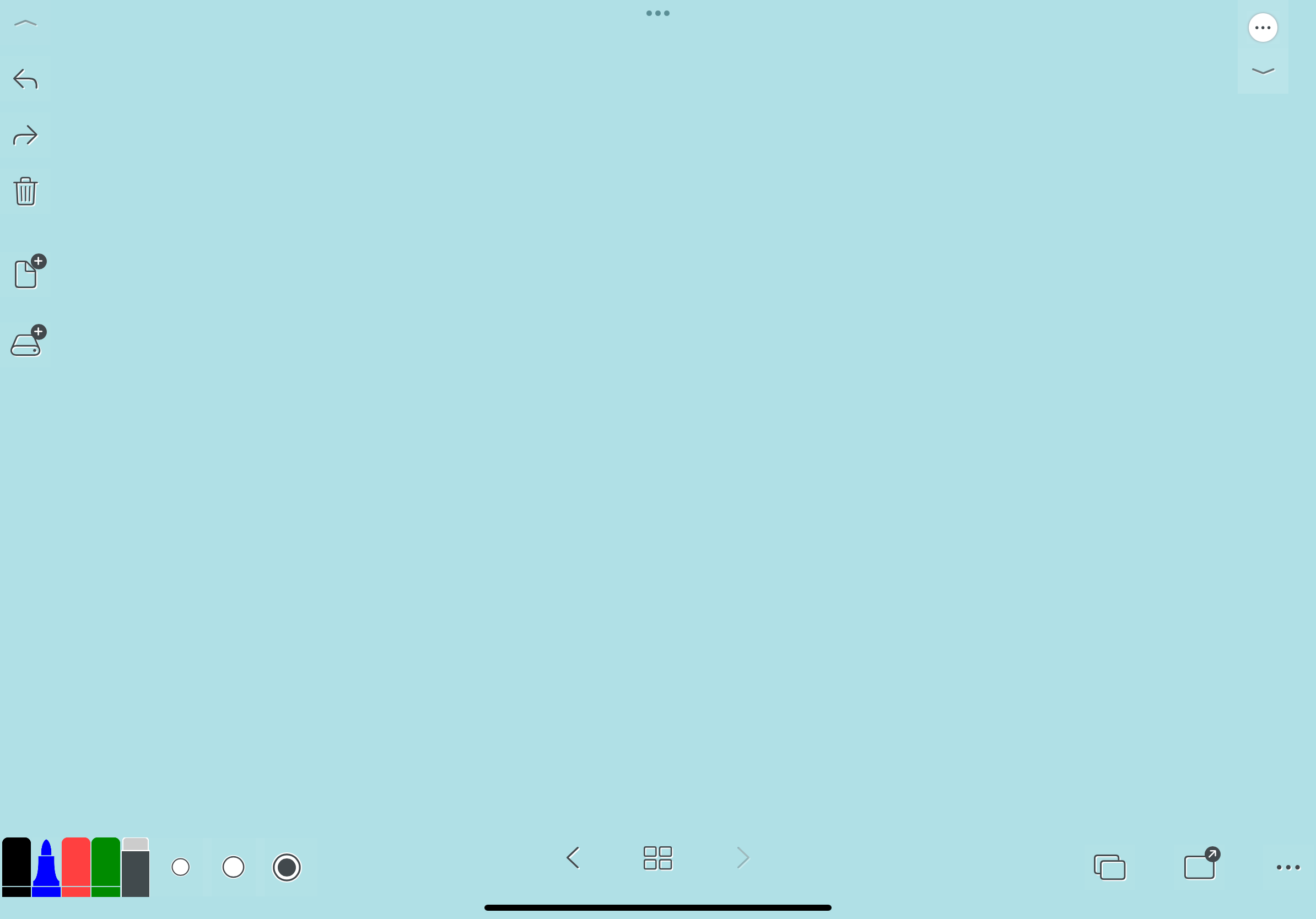
5.2 Eksporter og del fil
- Eksporter det aktuelle lærred som PNG-format og gem direkte i fotoalbummet
- Eksporter det aktuelle lærred som PDF-format
- Eksporter hele filen som PDF-, billed- eller komprimeret format
- Sammenføj og eksporter
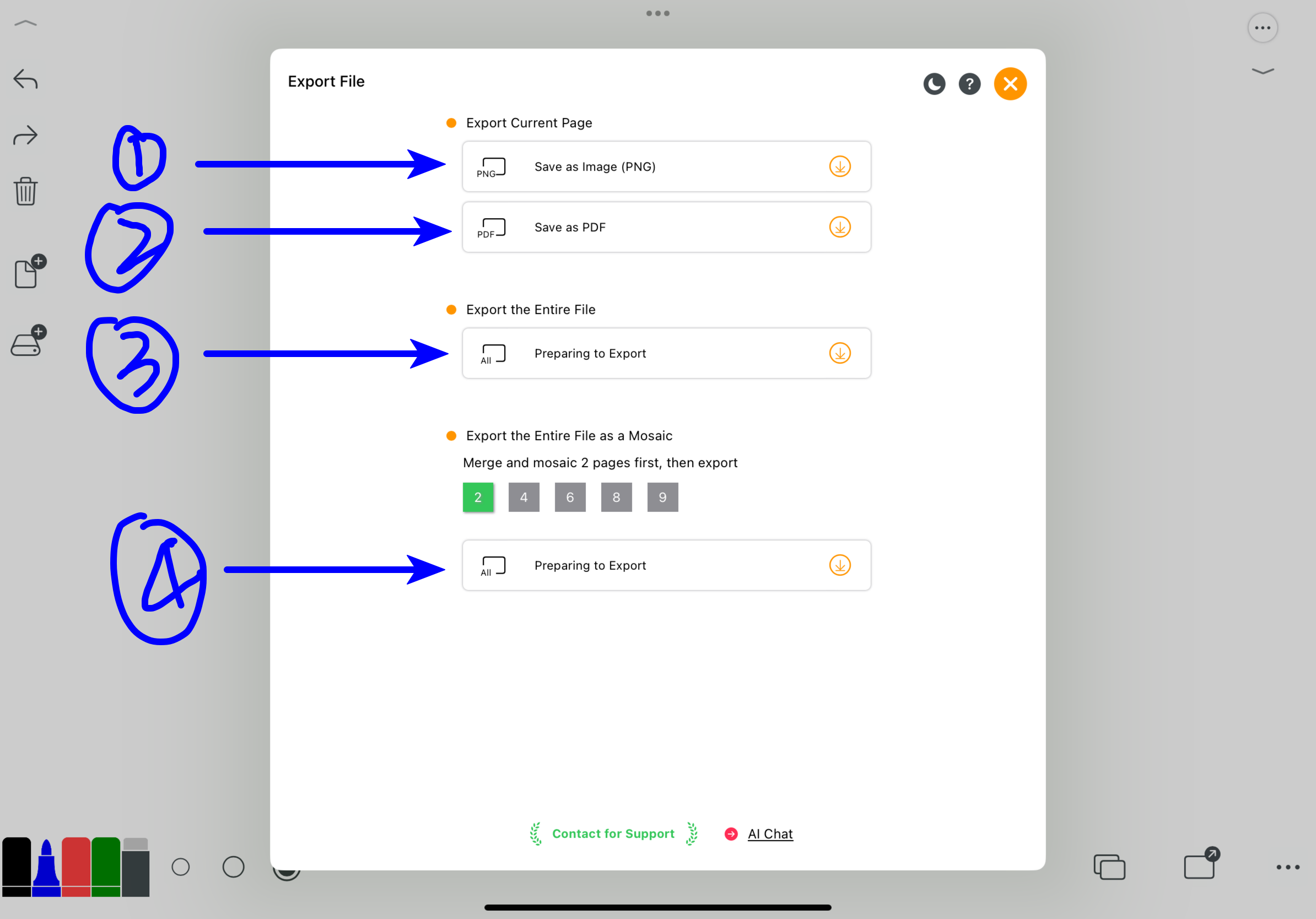
5.3 Flere appindstillinger
- Del det aktuelle lærred med venner
- Del denne app QR-koden med andre for at installere den
- Anmeldelse
- Appindstillinger
- Hjælpedokumentation
- Indkøbskanal
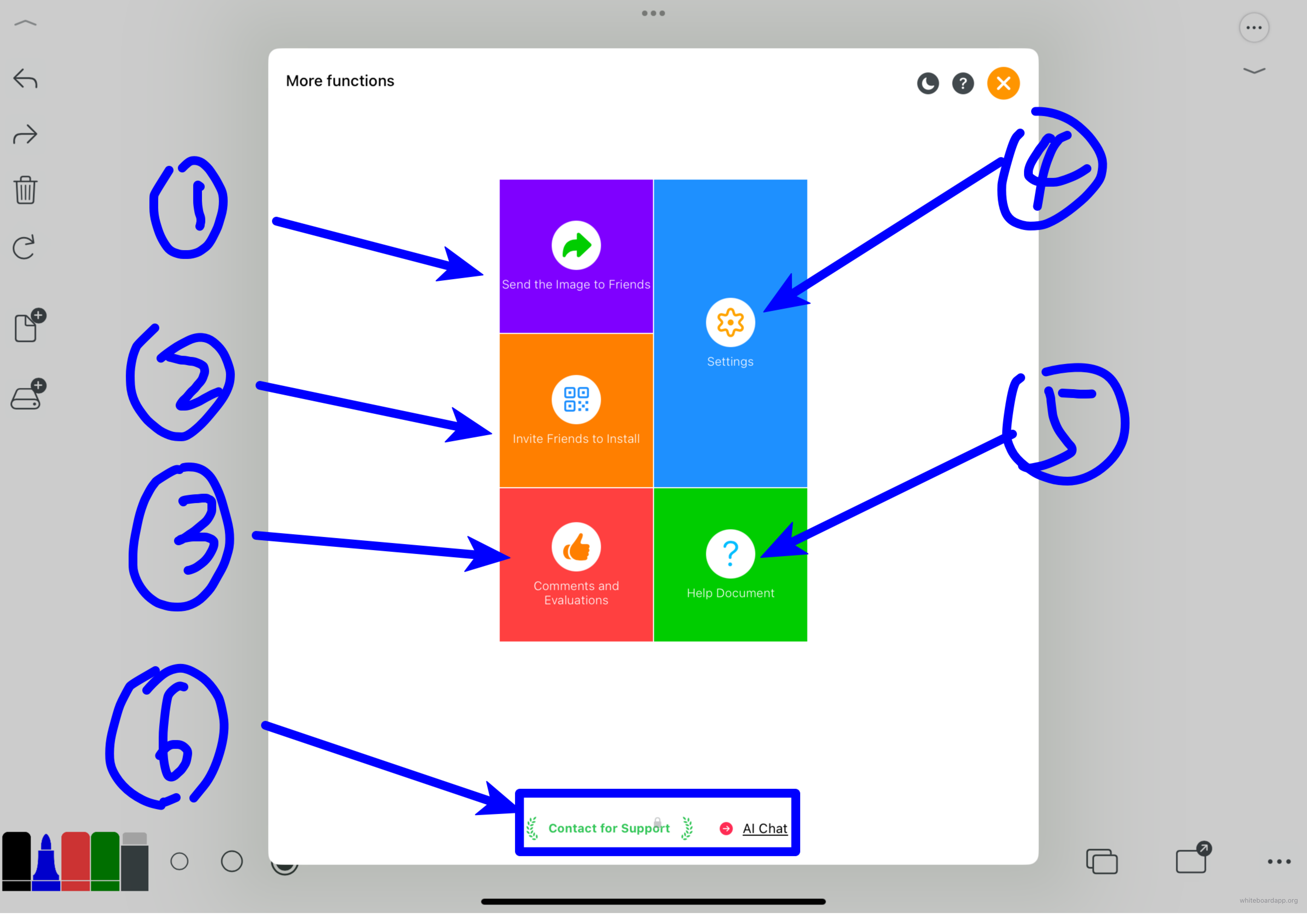
5.3.4 Indstillinger
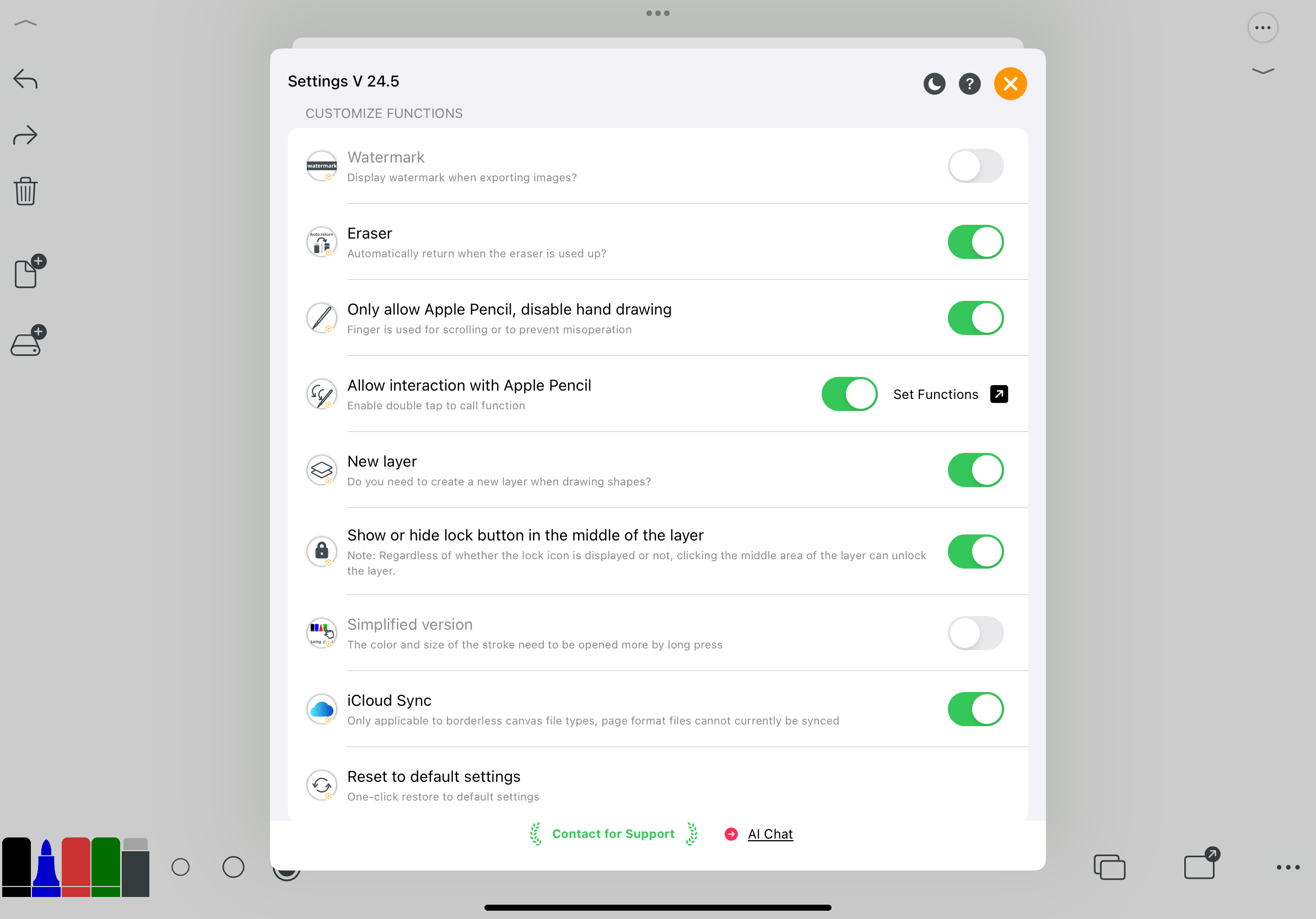
Udvalgt som en af de "Top 10 udvalgte" i kategorien "Team Collaboration" i App Store China. Vi holder fast i konceptet "Simpelt til det yderste" og "Intet mere, intet mindre". Brugergrænsefladen er meget enkel og nem at bruge. Denne app kan bruges i forskellige scenarier som undervisning, kreativitet, mødepræsentation, prototydesign, skitsering og meget mere. Den tilbyder forskellige verdensomspændende papirformater, objekter, prototydesign og meget mere til brugerens valg. Du kan nemt tegne forskellige geometriske figurer. Det er meget bekvemt. Velkommen til at prøve det.
Scan QR-koden for at installere eller gå direkte til App Store
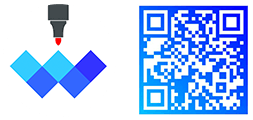
Forfatter: CHENLIDONG
- Twitter: chanlidongorg
- Theads: chanlidongorg
- WeChat ID: iChenlidong
- Email: [email protected]
- Officiel hjemmeside: https://whiteboardapp.org/ios_danish
- Hvis du har spørgsmål efter at have læst "Whiteboard hjælpedokumentation", er du velkommen til at kontakte mig.